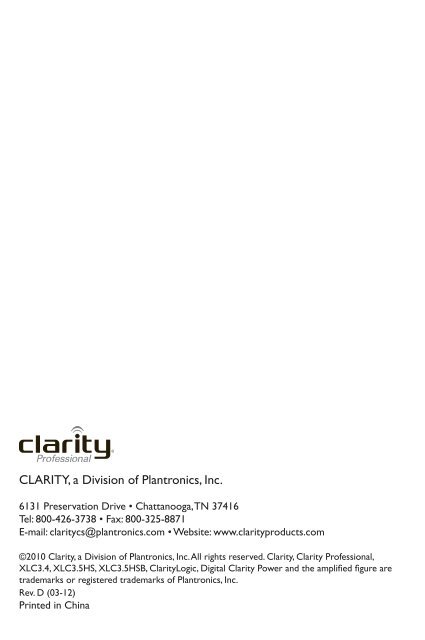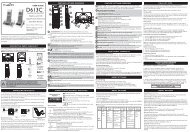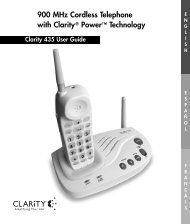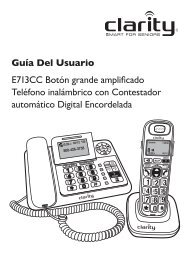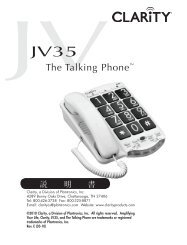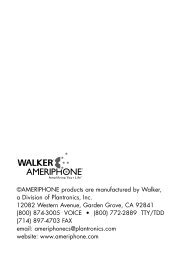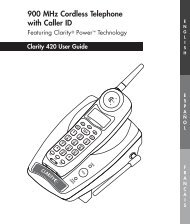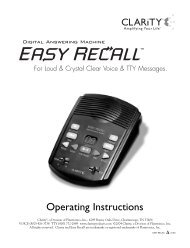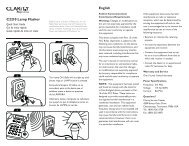CLARITY, a Division of Plantronics, Inc. - Clarity Products
CLARITY, a Division of Plantronics, Inc. - Clarity Products
CLARITY, a Division of Plantronics, Inc. - Clarity Products
You also want an ePaper? Increase the reach of your titles
YUMPU automatically turns print PDFs into web optimized ePapers that Google loves.
<strong>CLARITY</strong>, a <strong>Division</strong> <strong>of</strong> <strong>Plantronics</strong>, <strong>Inc</strong>.<br />
6131 Preservation Drive • Chattanooga, TN 37416<br />
Tel: 800-426-3738 • Fax: 800-325-8871<br />
E-mail: claritycs@plantronics.com • Website: www.clarityproducts.com<br />
©2010 <strong>Clarity</strong>, a <strong>Division</strong> <strong>of</strong> <strong>Plantronics</strong>, <strong>Inc</strong>. All rights reserved. <strong>Clarity</strong>, <strong>Clarity</strong> Pr<strong>of</strong>essional,<br />
XLC3.4, XLC3.5HS, XLC3.5HSB, <strong>Clarity</strong>Logic, Digital <strong>Clarity</strong> Power and the amplified figure are<br />
trademarks or registered trademarks <strong>of</strong> <strong>Plantronics</strong>, <strong>Inc</strong>.<br />
Rev. D (03-12)<br />
Printed in China
User Guide<br />
Extra Loud Cordless<br />
Speakerphone with Caller ID<br />
and <strong>Clarity</strong>Logic<br />
E<br />
N<br />
G<br />
L<br />
I<br />
S<br />
H<br />
F<br />
R<br />
A<br />
N<br />
Ç<br />
A<br />
I<br />
S<br />
E<br />
S<br />
P<br />
A<br />
~ N<br />
O<br />
L
XLC3.4<br />
TABLE OF CONTENTS<br />
IMPORTANT SAFETY INSTRUCTIONS 2<br />
CONTENTS & PARTS CHECKLIST 5<br />
INSTALLATION 6<br />
WALL MOUNTING YOUR XLC3.4 8<br />
BASE - Quick Reference Guide 10<br />
HANDSET - Quick Reference Guide 11<br />
<strong>CLARITY</strong>LOGIC INFORMATION 14<br />
BATTERY INFORMATION 16<br />
PLACING & ANSWERING CALLS 17<br />
VOLUME & TONE ADJUSTMENTS 18<br />
CALLER ID FUNCTION 19<br />
PHONEBOOK 20<br />
SCREEN DETAILS 20<br />
TELEPHONE MENU 21<br />
HANDSET REGISTRATION 30<br />
TROUBLESHOOTING 31<br />
TECHNICAL SPECIFICATIONS 34<br />
REGULATORY COMPLIANCE 35<br />
WARRANTY INFORMATION 38<br />
1<br />
E<br />
N<br />
G<br />
L<br />
I<br />
S<br />
H
2<br />
XLC3.4<br />
IMPORTANT SAFETY INSTRUCTIONS<br />
When using your telephone<br />
equipment, basic safety precautions<br />
should always be followed to<br />
reduce the risk <strong>of</strong> fire, electric<br />
shock and injury to persons,<br />
including the following:<br />
1. Read and understand all<br />
instructions.<br />
2. Follow all warnings and<br />
instructions marked on the<br />
telephone.<br />
3. Avoid contact with liquids. Do<br />
not locate base unit or handset<br />
near water, for example, near<br />
a bathtub, wash basin, sink or<br />
laundry tub, in a wet basement<br />
or near a swimming pool.<br />
4. Avoid using a telephone (other<br />
than a cordless type) during a<br />
storm. There may be a remote<br />
risk <strong>of</strong> electrical shock from<br />
lightning.<br />
5. Do not use the telephone to<br />
report a gas leak in the vicinity<br />
<strong>of</strong> the leak.<br />
6. Unplug this telephone from the<br />
wall outlets before cleaning.<br />
Do not use liquid cleaners<br />
or aerosol cleaners on the<br />
telephone. Use a damp cloth<br />
for cleaning.<br />
7. Place this telephone on a stable<br />
surface. Serious damage and/<br />
or injury may result if the<br />
telephone falls.<br />
8. Do not cover the slots and<br />
SAVE THESE INSTRUCTIONS<br />
openings on this telephone.<br />
This telephone should never be<br />
placed near or over a radiator<br />
or heat register. This telephone<br />
should not be placed in a builtin<br />
installation unless proper<br />
ventilation is provided.<br />
9. Operate this telephone using<br />
the electrical voltage as stated<br />
on the base unit or the owner’s<br />
manual. If you are not sure<br />
<strong>of</strong> the voltage in your home,<br />
consult your dealer or local<br />
power company.<br />
10. Do not allow anything to rest<br />
on the power cord or locate<br />
this product in an area where<br />
the power cord is likely to be<br />
damaged by furniture or foot<br />
traffic.<br />
11. Do not overload wall outlets<br />
or extension cords as this can<br />
increase the risk <strong>of</strong> fire or<br />
electrical shock.<br />
12. Never push any objects through<br />
the slots in the telephone. They<br />
can touch dangerous voltage<br />
points or short out parts that<br />
could result in a risk <strong>of</strong> fire<br />
or electrical shock. Never<br />
spill liquid <strong>of</strong> any kind on the<br />
telephone.<br />
13. To reduce the risk <strong>of</strong> electrical<br />
shock, do not take this phone<br />
apart. Opening or removing<br />
covers may expose you to<br />
dangerous voltages or other
XLC3.4<br />
IMPORTANT SAFETY INSTRUCTIONS<br />
risks. <strong>Inc</strong>orrect reassembly can<br />
cause electric shock when the<br />
appliance is subsequently used.<br />
14. Unplug this product from the<br />
wall outlet and refer servicing<br />
to the manufacturer under the<br />
following conditions: when the<br />
power supply cord or plug is<br />
frayed or damaged; if liquid has<br />
been spilled into the product;<br />
if the telephone has been<br />
exposed to rain or water; if the<br />
telephone has been dropped<br />
or the case has been damaged;<br />
if the telephone exhibits a<br />
distinct change in performance;<br />
if the telephone does not<br />
operate normally by following<br />
the operating instructions.<br />
Adjust only those controls that<br />
are covered by the operating<br />
instructions. Improper<br />
adjustment may require<br />
extensive work by a qualified<br />
technician to restore the<br />
telephone to normal operation<br />
if the telephone does not<br />
operate normally by following<br />
the operating instructions.<br />
15. This product should be<br />
operated only from the type<br />
<strong>of</strong> power source indicated on<br />
the marking label. If you are<br />
not sure <strong>of</strong> the type <strong>of</strong> power<br />
supply to your home, consult<br />
your local power company.<br />
16. 16. Do not attempt to open<br />
SAVE THESE INSTRUCTIONS<br />
the AC adapter. There are<br />
potentially dangerous voltages<br />
inside, and there are no<br />
serviceable parts.<br />
17. Discontinue use <strong>of</strong> product and<br />
contact <strong>Clarity</strong> if the product<br />
overheats, has a damaged cord<br />
or plug, if the product has been<br />
dropped or damaged or if the<br />
product has come into contact<br />
with liquids.<br />
18. Use only the AC adapter<br />
provided with this product<br />
or a replacement AC adapter<br />
provided by <strong>Clarity</strong>.<br />
19. This phone amplifies sound<br />
to loud volumes. To prevent<br />
hearing damage, all users <strong>of</strong> the<br />
phone should be informed <strong>of</strong><br />
the high volume capability <strong>of</strong><br />
the phone and children should<br />
only use the phone when<br />
supervised by an adult.<br />
20. Exposure to high volume sound<br />
levels or excessive sound<br />
pressure may cause temporary<br />
or permanent damage to your<br />
hearing. Although there is no<br />
single volume setting that is<br />
appropriate for everyone,<br />
you should always use your<br />
telephone with the volume<br />
set at moderate levels and<br />
avoid prolonged exposure to<br />
high volume sound levels. The<br />
louder the volume, the less<br />
time is required before your<br />
3<br />
E<br />
N<br />
G<br />
L<br />
I<br />
S<br />
H
4<br />
XLC3.4<br />
hearing could be affected. If you<br />
experience hearing discomfort,<br />
you should have your hearing<br />
checked by a doctor. To protect<br />
your hearing, you should:<br />
A) Set the volume control<br />
in a low position and<br />
gradually increase the<br />
volume as needed.<br />
Before pressing the<br />
BOOST<br />
button, reduce the<br />
volume to the lowest<br />
level. Use the phone on the<br />
lowest volume setting as<br />
possible.<br />
B) Limit the amount <strong>of</strong><br />
time you use the telephone<br />
at high volume levels.<br />
21. If you experience a skin<br />
irritation after using this<br />
product, discontinue use and<br />
contact <strong>Clarity</strong>.<br />
BATTERY SAFETY<br />
INSTRUCTIONS<br />
IMPORTANT SAFETY INSTRUCTIONS<br />
Dispose <strong>of</strong> used batteries<br />
according to the<br />
instructions.<br />
1. Do not dispose <strong>of</strong> the battery<br />
in a fire as it may explode.<br />
Check with local codes for<br />
possible special disposal<br />
instructions.<br />
SAVE THESE INSTRUCTIONS<br />
2. Do not open or mutilate the<br />
battery. Released electrolyte<br />
is corrosive and may cause<br />
damage to the eyes and skin. It<br />
may be toxic if swallowed.<br />
3. Exercise care in handling<br />
batteries in order not to short<br />
the battery with conducting<br />
materials such as rings,<br />
bracelets and keys. The battery<br />
or conduction material may<br />
overheat and cause burns.<br />
4. Remove batteries when they<br />
are discharged and when the<br />
equipment will not be used for<br />
an extended period <strong>of</strong> time.<br />
Dispose <strong>of</strong> batteries according<br />
to local environmental laws.<br />
5. Do not disassemble, heat, crush,<br />
deform or puncture batteries.<br />
6. Do not attempt to charge nonrechargeable<br />
batteries.<br />
7. Keep batteries out <strong>of</strong> the reach<br />
<strong>of</strong> children.<br />
WARNING: Risk <strong>of</strong> explosion if<br />
battery is replaced by an incorrect<br />
type.
XLC3.4<br />
Belt clip<br />
CONTENTS & PARTS CHECKLIST<br />
Base<br />
TONE<br />
INTERCOM<br />
Long<br />
Phone cord<br />
Short<br />
Phone cord<br />
AC power adapter<br />
Handset<br />
Wall mount bracket<br />
<br />
XLC3.4<br />
User Guide<br />
User<br />
guide<br />
5<br />
E<br />
N<br />
G<br />
L<br />
I<br />
S<br />
H
6<br />
XLC3.4<br />
INSTALLATION<br />
Connect your telephone as shown on the enclosed Quick Start guide.<br />
Your telephone should arrive pre-assembled. To install it:<br />
1. Remove base from package; pull yellow tab in the direction <strong>of</strong> the<br />
arrow.<br />
2. Hold one end <strong>of</strong> your XLC3.4’s long phone line cord tightly. The<br />
correct end to hold should already be plugged into your phone’s jack.<br />
Simultaneously pull the other end <strong>of</strong> the phone cord away from the<br />
phone, unraveling it and allowing you to plug that end <strong>of</strong> the cord into a<br />
wall telephone outlet.<br />
3. Plug the loose end <strong>of</strong> the phone cord into the wall telephone outlet.<br />
4. Hold one end <strong>of</strong> your phone’s white power adapter cord tightly. The<br />
correct end to hold should already be plugged into the back <strong>of</strong> your<br />
telephone base unit. Simultaneously pull the other end <strong>of</strong> the adapter<br />
cord away from the phone, unraveling it and allowing you to plug that<br />
end <strong>of</strong> the cord into a wall electrical outlet.<br />
5. Plug white power adapter cord on left rear <strong>of</strong> the base into a wall<br />
electrical outlet.<br />
6. Remove handset from package.<br />
7. Pull the handset’s battery tab located on the bottom <strong>of</strong> the device in<br />
the direction <strong>of</strong> the arrow.<br />
8. Place the handset in the base charger. The batteries in the handset must<br />
be fully charged for 10 hours before using the telephone for the first<br />
time.<br />
9. Lift handset and press TALK to test. If you hear a dial tone, your<br />
telephone is ready for use. If not, check all connections again.
XLC3.4<br />
INSTALLATION<br />
apide Guía de Inicio Rápido<br />
7<br />
E<br />
N<br />
G<br />
L<br />
I<br />
S<br />
H
8<br />
XLC3.4<br />
WALL MOUNTING YOUR XLC3.4<br />
Wall mount your telephone as shown on the enclosed Quick Start guide.<br />
(This is optional.)<br />
1. Follow the instructions in the Installation section on page 6 to remove<br />
the base and handset from the base – steps 1, 4, 6.<br />
2. Unplug the long phone line cord from the phone jack located on the<br />
back <strong>of</strong> your XLC3.4. Plug one end <strong>of</strong> the short phone line cord into<br />
the same jack identified by LINE on the back <strong>of</strong> your base.<br />
3. Install the XLC3.4 base onto the wall mount bracket as shown on page<br />
9. Guide the short phone cord through the wall mount bracket as<br />
shown in the diagram.<br />
4. Using a screwdriver, loosen the screws on your phone wall outlet (1-2<br />
turns).<br />
5. Plug the loose end <strong>of</strong> the short phone cord into the wall phone outlet.<br />
6. Attach the wall mount bracket (with the XLC3.4 base) onto the wall<br />
phone outlet.<br />
7. Plug the power adapter into a wall electrical outlet.<br />
8. Pull the handset’s battery tab located on the bottom <strong>of</strong> the device in<br />
the direction <strong>of</strong> the arrow.<br />
9. Place the handset in the base and allow 10 hours for full charge.
XLC3.4 WALL MOUNTING YOUR XLC3.4<br />
9<br />
E<br />
N<br />
G<br />
L<br />
I<br />
S<br />
H
10<br />
XLC3.4<br />
1 Visual Ringer<br />
Lights up when phone rings;<br />
turns on when phone is in<br />
use.<br />
2 IN USE / CHARGE<br />
Light<br />
The light turns red when the<br />
phone is charging, and it turns<br />
green when the phone is in<br />
use.<br />
3 POWER Light<br />
1<br />
BASE - Quick Reference Guide<br />
Light is lit green when the<br />
power adapter is plugged in.<br />
During a power outage, the<br />
POWER light will blink green<br />
once every two seconds<br />
2<br />
4<br />
3<br />
6<br />
5<br />
when base backup batteries<br />
are installed.<br />
4 FIND<br />
Press this key to locate<br />
handset.<br />
5 SILENT<br />
Press if you want to turn <strong>of</strong>f<br />
the base ringer. The button<br />
lights up red when the ringer<br />
is turned <strong>of</strong>f.<br />
6 VOLUME (UP / DOWN)<br />
Use these keys to increase or<br />
decrease the ringer volume.<br />
7 RINGER STYLE<br />
Use this key to choose the<br />
most comfortable base ring<br />
tone for your environment.<br />
There are six ring tones<br />
available.<br />
NOTE (Base): You can only<br />
set the ringer volume or style<br />
when the phone is not in use.<br />
RINGER<br />
STYLE<br />
7<br />
HIGH OUTPUT<br />
RINGER
XLC3.4<br />
2<br />
5<br />
1<br />
7<br />
4<br />
HANDSET - Quick Reference Guide<br />
6<br />
1 VOLUME Control<br />
Wheel<br />
Use the rotary control to<br />
increase or decrease the<br />
volume <strong>of</strong> the incoming call.<br />
The volume level is displayed<br />
on the screen, lower right<br />
corner.<br />
2 BOOST<br />
Press this button to engage<br />
the extra amplification. The<br />
BOOST button turns red<br />
when Boost function is active.<br />
For more details on the<br />
Boost function, see page 16.<br />
<br />
3<br />
8<br />
9<br />
11<br />
10<br />
3 Speaker <br />
During a call, press to activate<br />
handset speakerphone. Press<br />
again to switch back to<br />
earpiece.<br />
When in speakerphone mode,<br />
the speakerphone icon is<br />
displayed on the screen (to<br />
the left <strong>of</strong> the battery icon),<br />
and the speakerphone button<br />
lights up red.<br />
4 Phonebook<br />
This button allows you to<br />
access your XLC3.4’s list <strong>of</strong><br />
saved names and numbers.<br />
11<br />
E<br />
N<br />
G<br />
L<br />
I<br />
S<br />
H
12<br />
XLC3.4<br />
HANDSET - Quick Reference Guide<br />
See page 21.<br />
5 TALK<br />
This button allows you to<br />
make or answer phone calls. It<br />
lights up green during a call.<br />
6 Arrow Buttons (UP /<br />
DOWN)<br />
Press UP or DOWN<br />
arrows to navigate through<br />
the menus.<br />
In standby mode, press UP<br />
or DOWN to access your<br />
Caller List.<br />
7 MENU Button<br />
Press this button to engage<br />
your phone’s available options.<br />
See page 19 for details.<br />
8 Blue <strong>Clarity</strong>Logic<br />
Button: press the blue<br />
button for direct access<br />
to a Customer Care<br />
Representative.<br />
9 MUTE / BACK (EDIT)<br />
Button<br />
Mute: Allows you to conduct<br />
private conversations you<br />
don’t want heard (during a<br />
call).<br />
Back: In MENU mode, allows<br />
you to return to the previous<br />
screen.<br />
(Edit): When a phone<br />
number is displayed, allows<br />
you to toggle between 7/10/11<br />
digit formats for the number<br />
you are viewing.<br />
10 FLASH / EXIT<br />
FLASH: While on a call,<br />
press FLASH / EXIT to<br />
receive another incoming<br />
call. (Call Waiting service is<br />
required.)<br />
EXIT: In MENU mode,<br />
allows you to return to<br />
standby mode.<br />
11 RD / P (Redial / Pause)<br />
Press to redial last number<br />
dialed or insert pause (two<br />
seconds) when programming<br />
memories or pre-dialing.<br />
12 Headset<br />
A 2.5 mm headset can be<br />
used in the Headset Port. (We<br />
recommend the <strong>Plantronics</strong><br />
M175C headset.)<br />
13 TONE<br />
Press to select the audio tone<br />
for the handset. See page 16.<br />
14 Intercom<br />
Press to call other handset on<br />
system.<br />
15 RINGER ON / OFF<br />
Switch to turn handset ringer<br />
on or <strong>of</strong>f.<br />
16 NECKLOOP<br />
A 3.4B mm neckloop can be<br />
used in the Neckloop Port.<br />
(We recommend the <strong>Clarity</strong><br />
CE30 Neckloop.)
XLC3.4<br />
12<br />
INTERCOM<br />
TONE<br />
HANDSET - Quick Reference Guide<br />
17 Belt Clip<br />
The belt clip comes preattached.<br />
18 Speaker Grill<br />
19 Battery Compartment<br />
VOLUME<br />
13<br />
14<br />
15<br />
16<br />
ON OFF<br />
NECK<br />
LOOP<br />
17<br />
19<br />
18<br />
13<br />
E<br />
N<br />
G<br />
L<br />
I<br />
S<br />
H
14<br />
XLC3.4<br />
Introduction to <strong>Clarity</strong>Logic<br />
<strong>Clarity</strong>Logic is the name <strong>of</strong> our simplified and easy-touse<br />
customer support service. While talking to a <strong>Clarity</strong><br />
representative, the telephone sends information such as its<br />
model name and settings to <strong>Clarity</strong>. The representative is<br />
immediately aware <strong>of</strong> the type and current settings <strong>of</strong> the<br />
phone. This will allow any troubleshooting call to be quick<br />
and simple, helping you find exactly what you are looking for.<br />
Just call 1-877-LOGIC24 (1-877-564-4224) to find out how<br />
<strong>Clarity</strong> is there to make life easier.<br />
<strong>Clarity</strong>Logic® Memory Dial<br />
For your convenience, <strong>Clarity</strong> has pre-programmed<br />
the customer support number into your phone’s blue<br />
<strong>Clarity</strong>Logic button.<br />
NOTE: <strong>Clarity</strong>Logic has been designed to work with the<br />
Plain Old Telephone Service (POTS). If your phone service is<br />
provided by a broadband service provider, <strong>Clarity</strong>Logic may<br />
not work. ONLY <strong>CLARITY</strong>LOGIC MAY BE DISABLED. ALL<br />
OTHER FEATURES WORK AS DESCRIBED IN THIS USER<br />
GUIDE.
XLC3.4<br />
Subscription Data and Privacy<br />
Your device will automatically send <strong>Clarity</strong> various types<br />
<strong>of</strong> information as part <strong>of</strong> the <strong>Clarity</strong> services, which may<br />
include the phone number associated with your device.<br />
This information may be combined with account and other<br />
information we have on record regarding you or your<br />
device or may be transmitted to us by your device. To<br />
assist with remote diagnostics and other customer services<br />
functions, your device may also regularly send us certain<br />
information associated with your device, including s<strong>of</strong>tware<br />
and hardware settings, the phonebook, caller ID history<br />
and other information you have stored on the device.<br />
All <strong>of</strong> such information, together with other information<br />
that we have on record regarding you and your device, is<br />
collectively referred to as the “Subscription Data.” We use<br />
this information to diagnose and troubleshoot any device<br />
issues as well as to provide you with the services.<br />
You agree that <strong>Clarity</strong> and its subsidiaries, affiliates, partners,<br />
suppliers and agents (collectively, “Affiliates”) may collect,<br />
store, access, disclose, transmit, process and otherwise<br />
use your subscription data to provide you with the <strong>Clarity</strong><br />
services, address your requests, provide technical support,<br />
process transactions for your account and otherwise use<br />
such subscription data in accordance with <strong>Clarity</strong>’s privacy<br />
policy (http://clarityproducts.com/about-clarity/privacypolicy/),<br />
which is hereby incorporated by reference. <strong>Clarity</strong><br />
may also provide or enable certain services through your<br />
device that rely upon location information. In order to<br />
provide such services, <strong>Clarity</strong> and its Affiliates may collect,<br />
store, access, disclose, transmit, process and otherwise<br />
use your location data (including real time geographic<br />
information) in accordance with <strong>Clarity</strong>’s privacy policy.<br />
15<br />
E<br />
N<br />
G<br />
L<br />
I<br />
S<br />
H
XLC3.4<br />
HANDSET<br />
The batteries in the handset must be fully charged for 10 hours before using the<br />
telephone for the first time.<br />
Battery life: Talk time is 6.5 hours, while standby is 130 hours without usage. Actual<br />
times will vary depending on the amplifier settings used. Replace batteries every two<br />
years.<br />
Battery spec (as supplied with your phone): 3xAAA NiMH rechargeable<br />
batteries,(1.2V 600mAh NiMH - model 60AAAHC, GPI International Ltd. or HFR-<br />
44AAAJ600, Shenzhen Highpower Technology Co., Ltd).<br />
To replace batteries, remove the handset battery cover and install new batteries, then<br />
close battery cover.<br />
BASE<br />
BATTERY INFORMATION<br />
The base backup batteries ensure the functionality <strong>of</strong> your cordless phone (3-4 hours)<br />
in case <strong>of</strong> a power outage.<br />
When the base unit operates in battery mode (no AC power). the base POWER light<br />
Open battery<br />
compartment door<br />
here.<br />
will blink once every two seconds.<br />
To install batteries in the base:<br />
1. Turn base over and open battery compartment door.<br />
2. Install batteries according to the polarity shown inside the battery compartment.<br />
NOTE: To replace handset batteries or to install base backup<br />
batteries, use ONLY standard rechargeable AAA NiMH batteries -<br />
600mAh.<br />
LOW BATTERY INFORMATION<br />
Handset<br />
1. The battery icon on the screen shows no bars; the screen displays “Low Battery”.<br />
2. The handset beeps every two seconds in OFF HOOK mode.<br />
3. The TALK button blinks green twice every 15 seconds in standby mode. It will not<br />
flash an alert in OFF HOOK mode.<br />
Base (if optional batteries are installed)<br />
1. The POWER light will blink green once every five seconds.<br />
WARNING: Use rechargeable batteries only.<br />
Do NOT use alkaline batteries!<br />
16
XLC3.4<br />
TO PLACE A CALL:<br />
1. Press TALK, then dial the number<br />
using the numeric keypad. See<br />
lighting pattern for the TALK button<br />
on the bottom <strong>of</strong> the page.<br />
2. Adjust the volume to the most<br />
comfortable level - using the Volume<br />
Control and BOOST button (if<br />
necessary).<br />
3. Press the TONE button on the<br />
side <strong>of</strong> the handset to adjust the<br />
tonality <strong>of</strong> the incoming voice to<br />
the most comfortable level.<br />
WARNING: VOLUME MAY BE<br />
LOUD!<br />
NOTE:<br />
PLACING & ANSWERING CALLS<br />
1. If the Voice Assist function is<br />
enabled, you will hear the digits <strong>of</strong><br />
the incoming phone number.<br />
2. Step 1 above can be replaced with<br />
one <strong>of</strong> the following options:<br />
• Dial from CID records: Choose a<br />
record from your Caller List (see<br />
page 17), then press TALK.<br />
• Dial from PHONEBOOK: Choose a<br />
record from your Phonebook (see<br />
page 18), then press TALK.<br />
• Pre-dial: before pressing TALK,<br />
dial the number you wish to call;<br />
digits will display on the screen;<br />
press TALK when the number is<br />
complete.<br />
Follow with steps 2-3 above to<br />
enjoy a clear and comfortable phone<br />
conversation.<br />
TO ANSWER A CALL:<br />
1. When phone is ringing, press<br />
TALK to answer the call.<br />
2. Adjust the volume and tone <strong>of</strong> the<br />
incoming voice according to your<br />
preferences.<br />
3. When finished, press TALK to<br />
hang up.<br />
NOTE:<br />
1. For an explanation <strong>of</strong> the TALK<br />
button light, see the bottom <strong>of</strong> the<br />
page.<br />
2. If you have CID service, note the<br />
incoming phone number displayed<br />
on your screen.<br />
3. If the Voice Assist function is<br />
enabled, you will hear the digits <strong>of</strong><br />
the incoming phone number.<br />
4. At any point during the<br />
conversation, press the<br />
speakerphone button to<br />
switch to handsfree mode. Use the<br />
volume control for adjusting the<br />
level <strong>of</strong> the incoming audio. Switch<br />
back to earpiece mode by pressing<br />
the speakerphone button again.<br />
Talk Button Lighting Pattern<br />
Green: Phone is in use.<br />
Flashing Green every 15 seconds in<br />
standby mode: Low batteries.<br />
17<br />
E<br />
N<br />
G<br />
L<br />
I<br />
S<br />
H
18<br />
XLC3.4<br />
Digital <strong>Clarity</strong> Power TM Technology<br />
With Digital <strong>Clarity</strong> Power, high frequency sounds<br />
are amplified more than low frequency sounds so<br />
words are not just louder, but clearer and easier to<br />
understand. It also provides intelligent amplification<br />
to make s<strong>of</strong>t sounds audible, while keeping loud<br />
sounds bearable.<br />
BOOST On / Off<br />
The BOOST button controls the loudness <strong>of</strong> the<br />
receiver. Once the BOOST button is pressed, an extra<br />
level <strong>of</strong> amplification is added over the entire range <strong>of</strong><br />
volume control.<br />
VOLUME Control Wheel<br />
During a call, the dial on the side controls the level <strong>of</strong><br />
volume for handset and speakerphone. The volume dial<br />
provides up to 16dB <strong>of</strong> volume before the BOOST<br />
button is activated. Once the BOOST button is<br />
pressed, the XLC3.4 will provide up to 50dB <strong>of</strong><br />
amplification.<br />
Auto Boost<br />
(For turning Auto Boost On or Off, see page 24.)<br />
ON – When the Auto Boost is set to ON, the Boost<br />
function will be ON every time a call starts. If the<br />
phone hangs up, the Boost function will remain ON.<br />
OFF – When the Auto Boost is set to OFF, the Boost<br />
function will be OFF at the beginning <strong>of</strong> all calls. Every<br />
time a call starts, the user will need to press the<br />
BOOST button in order to gain the extra level <strong>of</strong><br />
amplification.<br />
TONE<br />
VOLUME & TONE ADJUSTMENTS<br />
Press the TONE button to change the style <strong>of</strong><br />
amplification. Switching audio tones will change how<br />
the telephone conversation sounds to you.<br />
The BOOST button<br />
engages the amplifier,<br />
controlling the phone’s<br />
loudness. When the<br />
VOLUME dial is adjusted<br />
and the BOOST button<br />
is pressed, the phone<br />
can reach up to 50dB<br />
<strong>of</strong> gain. WARNING:<br />
VOLUME MAY BE<br />
LOUD. PROCEED<br />
WITH CARE.<br />
BOOST <br />
BOOST <br />
INTERCOM<br />
TONE
XLC3.4<br />
BOOST <br />
XLC3.4<br />
VOLUME & TONE ADJUSTMENTS<br />
In order to achieve the best audio experience, we<br />
recommend the following:<br />
1. Adjust the Volume Control and enable the Boost<br />
function (if needed). (Lower the volume level to minimum<br />
(VOL 0) before activating the Boost feature.)<br />
2. Press the TONE button to toggle between the available<br />
tone settings.<br />
Speakerphone<br />
To switch to speakerphone mode, press the SPK button<br />
.<br />
The display shows the speakerphone mode (see page 18).<br />
CALLER ID FUNCTION<br />
Your XLC3.4 is CID / CWCID compatible (optional service, purchased from your<br />
local telephone service provider).<br />
When your phone is ringing, the screen shows the name and number <strong>of</strong> the person<br />
calling you. This information will be stored in the Caller List on your phone.<br />
To access this list, and for further details regarding this function, press UP or<br />
DOWN in standby mode, and / or follow the instructions under CALLER LIST<br />
(page 20).<br />
NOTE: If you have CID service, the date and time will automatically be set after<br />
the first incoming call.<br />
19<br />
E<br />
N<br />
G<br />
L<br />
I<br />
S<br />
H
20<br />
XLC3.4<br />
XLC3.4<br />
IMPORTANT:<br />
In standby mode, the screen displays the date and time, handset<br />
number (for the first 10 seconds <strong>of</strong> inactivity), and date and time<br />
(after the first 10 seconds <strong>of</strong> inactivity).<br />
04-25<br />
HANDSET 1<br />
12:38 A<br />
M<br />
SCREEN ICONS AND<br />
SYMBOLS<br />
• Battery charge level<br />
When the icon displays just one<br />
bar, return the handset to the<br />
charger.<br />
• New calls indicator<br />
PHONEBOOK<br />
To access your phone’s stored records (Phonebook), and for further details<br />
regarding this feature, press the Phonebook button on the handset, and /<br />
or follow the instructions under PHONEBOOK (page 21).<br />
SCREEN DETAILS<br />
There are new calls in your Caller<br />
List.<br />
• The phone is in a call, in<br />
speakerphone mode.<br />
• The phone is in a call, in earpiece<br />
mode.<br />
• New voicemail (separate<br />
service).<br />
• Handset is connected to base,<br />
and in range.<br />
18004263738<br />
Tone 3<br />
00:25 VOL16<br />
EXAMPLE 1 (above):<br />
• Phone is in a call, earpiece mode.<br />
• Number that was dialed:<br />
18004263738.<br />
• Tone setting is 3.<br />
• Volume level is 16.<br />
• Call timer: 25 seconds since the<br />
beginning <strong>of</strong> the call.<br />
EXAMPLE 2 (above):<br />
• Phone is in standby; more than 10<br />
seconds since the phone was active.<br />
• Date: April 25.<br />
04-25<br />
12:38 A<br />
M<br />
• Time: 12:38AM.<br />
• There are new calls in the Caller<br />
List.<br />
• There is new voicemail (service<br />
from the local phone service<br />
provider).
XLC3.4<br />
TELEPHONE MENU<br />
To start the setup process, press MENU. You will see<br />
the list <strong>of</strong> features to be set up on your new XLC3.4.<br />
At any point during the navigation <strong>of</strong> the MENU<br />
options, you can press MUTE / BACK to go back<br />
to the previous screen, or you can press FLASH /<br />
EXIT to return to standby mode (exit setup).<br />
To navigate through the menu options, press UP or<br />
DOWN arrows.<br />
While in MENU mode, note the cursor on the top<br />
row, to the left <strong>of</strong> the text. It indicates that the feature<br />
displayed on the upper row is active. Press MENU to<br />
select that feature or option.<br />
The SETUP menu allows you to choose your<br />
preferences for the following features <strong>of</strong> your new<br />
XLC3.4:<br />
TALK<br />
TALK<br />
TALK<br />
MENU<br />
MENU<br />
MENU<br />
XLC 3.4<br />
BACK<br />
MUTE<br />
FLASH EXIT<br />
XLC 3.4<br />
BACK<br />
MUTE<br />
FLASH EXIT<br />
XLC 3.4<br />
FLASH EXIT<br />
• Caller List - to view and manage the information for your incoming calls -<br />
CID / CWCID service (required from your local telephone company);<br />
• Phonebook - to view and manage your saved records (names and numbers<br />
for your frequently dialed locations);<br />
• Ringer Setup - to choose ringer tones, set ringer volume, turn keypad<br />
tones on or <strong>of</strong>f (default: On);<br />
• Visual Ring - to turn your handset visual ringer on or <strong>of</strong>f (default: On);<br />
• Auto Boost - to enable Boost function to be active at the beginning <strong>of</strong> all<br />
calls (default: Off);<br />
• Phone Setup - to re-establish registration to the base, to enable Auto<br />
Talk function (default: Off), to enable Voice Assist feature (default: On), to<br />
enable Any Key Answer (default: Off), to enable Outgoing Speech Amplifiation<br />
(default: Off), to choose the language you wish to use (default: English), to<br />
choose the dial mode needed for your specific setup (default: Tone), to adjust<br />
the contrast <strong>of</strong> your handset screen (default: medium);<br />
• Date & time - to allow you to manually set the date and time; the date<br />
(month and day only) and time will be set during the first incoming call, if you<br />
subscribe to CID service from your local telephone service provider.<br />
BACK<br />
MUTE<br />
21<br />
E<br />
N<br />
G<br />
L<br />
I<br />
S<br />
H
22<br />
XLC3.4<br />
New Calls 2<br />
A<br />
M 11:30 04-25<br />
800-426-3738<br />
<strong>CLARITY</strong><br />
Del Number<br />
Save Number<br />
Delete All<br />
Delete?<br />
Save Number<br />
Delete All<br />
-----------<br />
Delete All<br />
-----------<br />
Del Number<br />
MENU - CALLER LIST<br />
If you have new calls, you will notice the New Calls<br />
icon to the left <strong>of</strong> the battery level indicator (upper<br />
right corner).<br />
In standby mode, press MENU twice.<br />
Your screen displays the number <strong>of</strong> new calls (which<br />
have not been reviewed yet).<br />
Press UP or DOWN to review the records in your<br />
call history (up to 40 records).<br />
For each record, the screen alternates between<br />
showing the date / time <strong>of</strong> call and phone number,<br />
and the name associated with the phone number that<br />
called you.<br />
Press MUTE / BACK to review the available<br />
formats for the record: 7 digits (no area code),<br />
10 digits (area code + number), 11 digits (1+area<br />
code+number). The screen displays the new numbers.<br />
When the format number is correct, press TALK if<br />
you wish to dial the number back.<br />
If you wish to save or delete the record from your<br />
memory, press MENU (after formatting the number).<br />
You will see the options available for that record. From<br />
here, choose one <strong>of</strong> the paths described below:<br />
• To delete the record, press MENU once. The<br />
screen displays “Delete?”. Press MENU to delete<br />
(screen displays OK and you hear five beeps), or<br />
MUTE / BACK to return to previous screen.<br />
• To save the number, press DOWN once, then<br />
press MENU. You can edit the number and<br />
then the name associated with the record.<br />
Press MUTE / BACK to delete the previous<br />
character; press UP or DOWN to move cursor<br />
within name. Use keypad to add characters to the<br />
name.<br />
Press MENU to save the number to your<br />
phonebook.<br />
• To delete all records, press DOWN twice, then<br />
press MENU. The screen displays “Delete All?”.<br />
Press MENU to delete all records (screen<br />
displays “OK” and you hear five beeps), or press<br />
MUTE / BACK to return to previous screen.
XLC3.4<br />
MENU - PHONEBOOK<br />
To access your phonebook from standby, press<br />
MENU once to enter the menu, press DOWN<br />
once, press MENU again to select.<br />
Use UP or DOWN to browse through your saved<br />
records.<br />
To dial one <strong>of</strong> your saved numbers, press TALK when<br />
it is shown on the screen.<br />
To add a number, edit a number, delete a number or<br />
delete all numbers, press MENU while viewing a<br />
saved record. From here, choose one <strong>of</strong> the paths<br />
described below:<br />
• Press MENU to select “Add Number” option.<br />
You will be prompted to enter the number as you<br />
will dial it. To edit the number before saving it, use<br />
MUTE / BACK to delete the last digit (one at<br />
a time); use UP or DOWN to move within the<br />
number without deleting all digits.<br />
When finished, press MENU to save the number.<br />
You will be prompted to enter the name for the<br />
number you saved. Use the numeric keypad to<br />
enter the name to be saved.<br />
When finished, press MENU to save the number.<br />
Screen will display “OK” and you will hear five<br />
beeps.<br />
• To edit the saved record while viewing it, press<br />
DOWN to advance the row that reads “Edit<br />
Number” to the top <strong>of</strong> the screen. Press MENU<br />
to select this option.<br />
You will be prompted to edit the number - use<br />
UP or DOWN to move the cursor, or use<br />
MUTE / BACK to delete the last digit. Press<br />
MENU when the editing is complete.<br />
You will be prompted to edit the name. Use the<br />
same controls as above.<br />
Press MENU to save your edited record. Screen<br />
will display “OK” and you will hear five beeps.<br />
Phonebook<br />
Ring Setup<br />
Visual Ring<br />
Add Number<br />
Edit Number<br />
Del Number<br />
OK<br />
Edit Number<br />
Del Number<br />
Delete All<br />
OK<br />
23<br />
E<br />
N<br />
G<br />
L<br />
I<br />
S<br />
H
24<br />
XLC3.4<br />
Del Number<br />
Delete All<br />
------------<br />
Delete?<br />
Delete All<br />
------------<br />
Add Number<br />
XLC3.4<br />
OK<br />
Caller List<br />
Phonebook<br />
Ring Setup<br />
Ring Setup<br />
Visual Ringer<br />
Boost Setup<br />
Ringer Vol<br />
Ringer Tone<br />
Keypad Tone<br />
MENU - PHONEBOOK<br />
• To delete the saved record, press DOWN twice<br />
to advance the row that reads “Del Number” to<br />
the top <strong>of</strong> the screen.<br />
Press MENU to select this option.<br />
The screen displays “Delete?”. Press MENU<br />
to delete (screen displays “OK” and you hear<br />
five beeps), or MUTE / BACK to return to<br />
previous screen.<br />
• To delete all records, press DOWN three times,<br />
to advance the row that reads “Delete All” to the<br />
top <strong>of</strong> the screen. Press MENU to select this<br />
option.<br />
The screen displays “Delete All?”. Press MENU<br />
to delete all records (screen displays “OK” and<br />
you hear five beeps), or MUTE / BACK to<br />
return to previous screen.<br />
MENU - RINGER SETUP<br />
In standby mode, press MENU.<br />
Press DOWN arrow twice, to advance the row that<br />
reads “Ring Setup” to the top <strong>of</strong> the screen.<br />
Press MENU to enter the ringer setup.<br />
You will see the available options for your ringer.<br />
From here, choose one <strong>of</strong> the paths described below:
XLC3.4<br />
MENU - RINGER SETUP<br />
• In order to adjust the ringer volume, the RINGER<br />
ON / OFF switch on the side <strong>of</strong> the XLC3.4 must<br />
be set to the ON position. Use UP or DOWN<br />
to reach the desired level <strong>of</strong> ring loudness. When<br />
finished, press MENU to save your setting.<br />
Screen will display “OK” and you will hear five<br />
beeps.<br />
If the RINGER ON / OFF switch is set to OFF, the<br />
screen displays “Ringer Off” (middle <strong>of</strong> screen)<br />
with no sound made. Turn ringer volume switch<br />
ON or return phone to standby.<br />
• To adjust the ringer tone, press DOWN to<br />
advance the row that reads “Ringer Tone” to the<br />
top <strong>of</strong> the screen. Press MENU to select this<br />
option.<br />
Use UP or DOWN to scroll through the<br />
available ring tones.<br />
Press MENU to save the setting you selected.<br />
Screen will display “OK” and you will hear five<br />
beeps.<br />
• To turn the keypad tones on or <strong>of</strong>f, press DOWN<br />
twice to advance the row that reads “Keypad<br />
Tone” to the top <strong>of</strong> the screen.<br />
Press MENU to select this option.<br />
Use UP or DOWN to make your selection -<br />
indicated by the cursor on the left <strong>of</strong> the screen.<br />
Press MENU to save your selection. Screen will<br />
display “OK” and you will hear five beeps.<br />
Ringer Vol<br />
Ringer Off<br />
OK<br />
Ring Tone 1<br />
Ring Tone 2<br />
Ring Tone 3<br />
OK<br />
Keypad Tone<br />
-------------<br />
Ringer Vol<br />
Keypad Tone<br />
On<br />
Off<br />
OK<br />
25<br />
E<br />
N<br />
G<br />
L<br />
I<br />
S<br />
H
26<br />
XLC3.4<br />
Caller List<br />
Phonebook<br />
Ring Setup<br />
Visual Ring<br />
Auto Boost<br />
Phone Setup<br />
Visual Ring<br />
Off<br />
On<br />
XLC3.4<br />
Caller List<br />
Phonebook<br />
Ring Setup<br />
Auto Boost<br />
Phone Setup<br />
Date & Time<br />
Auto Boost<br />
Off<br />
On<br />
MENU - VISUAL RING (Handset)<br />
In standby mode, press MENU.<br />
Press DOWN arrow three times, to advance the row<br />
that reads “Visual Ring” to the top <strong>of</strong> the screen.<br />
Press MENU to enter the handset visual ringer On /<br />
Off setup.<br />
Use UP or DOWN to make your selection,<br />
indicated by the cursor on the left <strong>of</strong> the screen. Press<br />
MENU to save your selection. Screen will display<br />
“OK” and you will hear five beeps.<br />
NOTE: This option refers to the handset visual ringer<br />
only.<br />
MENU - AUTO BOOST<br />
In standby mode, press MENU.<br />
Press DOWN arrow four times, to advance the row<br />
that reads “Auto Boost” to the top <strong>of</strong> the screen.<br />
Press MENU to enter the Auto Boost On / Off setup.<br />
Use UP or DOWN to make your selection,<br />
indicated by the cursor on the left <strong>of</strong> the screen.<br />
Press MENU to save your selection. Screen will<br />
display “OK” and you will hear five beeps.
XLC3.4<br />
In standby mode, press MENU.<br />
Press DOWN arrow five times, to advance the row<br />
that reads “Phone Setup” to the top <strong>of</strong> the screen.<br />
Press MENU to enter the Phone Setup submenu.<br />
The Phone Setup submenu allows you to adjust the<br />
following features:<br />
• Register<br />
• Auto Talk (On / Off, default: Off)<br />
• Voice Assist (Voice Asst: On / Off; default: On)<br />
• Any Key Answer (On / Off; default: Off)<br />
• Language (English/French/Spanish, default: English)<br />
• Dial Mode (Tone / Pulse, default: Tone)<br />
• Contrast (1-5, default: 3)<br />
From here, choose one <strong>of</strong> the paths described below:<br />
• Register<br />
Press MENU to access this function. See details on<br />
page 28.<br />
• Auto Talk<br />
Press DOWN once to advance the row reading<br />
“Auto Talk” to the top <strong>of</strong> the screen.<br />
Press MENU to enter this option.<br />
Use UP or DOWN to make your selection,<br />
indicated by the cursor on the left <strong>of</strong> the screen.<br />
Press MENU to save your selection. Screen will<br />
display “OK” and you will hear five beeps.<br />
• Voice Assist<br />
MENU - PHONE SETUP<br />
Press DOWN twice to advance the row reading<br />
“Voice Asst” to the top <strong>of</strong> the screen.<br />
This option activates the audio numbers - both for the<br />
phone numbers dialed, as well as the incoming phone<br />
numbers (with optional CID service from your local<br />
phone service provider.)<br />
Caller List<br />
Phonebook<br />
Ring Setup<br />
Phone Setup<br />
Date & Time<br />
-----------<br />
Register<br />
Auto Talk<br />
Voice Asst<br />
Auto Talk<br />
Voice Asst<br />
Any Key Ans<br />
Auto Talk<br />
Off<br />
On<br />
Voice Asst<br />
Any Key Ans<br />
OSA<br />
27<br />
E<br />
N<br />
G<br />
L<br />
I<br />
S<br />
H
28<br />
XLC3.4<br />
Voice Asst<br />
Off<br />
On<br />
Any Key Ans<br />
OSA<br />
Language<br />
Any Key Ans<br />
Off<br />
On<br />
OSA<br />
Language<br />
Dial Mode<br />
OSA<br />
On<br />
Off<br />
Language<br />
Dial Mode<br />
Contrast<br />
FranÁais<br />
English<br />
EspaÒol<br />
MENU - PHONE SETUP<br />
Press MENU to enter this option.<br />
Use UP or DOWN to make your selectio, indicated by<br />
the cursor on the left <strong>of</strong> the screen.<br />
Press MENU to save your selection. The screen will<br />
display “OK” and you will hear five beeps.<br />
• Any Key Answer<br />
Press DOWN three times to advance the row reading<br />
“Any Key Ans” to the top <strong>of</strong> the screen. This feature allows<br />
you to answer the call by pressing any numeric key on the<br />
handset, rather than pressing TALK and Speakerphone.<br />
Press MENU to enter this option.<br />
Use UP or DOWN to make your selection, indicated by<br />
the cursor on the left <strong>of</strong> the screen.<br />
Press MENU to save your selection. The screen will<br />
display “OK” and you will hear five beeps.<br />
• OSA (Outgoing Speech Amplification)<br />
WARNING: Voice volume level may be loud. We<br />
recommend that you turn on the OSA function<br />
ONLY if your voice is considered too quiet.<br />
Press DOWN four times to advance the row reading<br />
“OSA” to the top <strong>of</strong> the screen. This feature allows you to<br />
make your voice louder during a call.<br />
Press MENU to enter this option.<br />
Use UP or DOWN to make your selection, indicated by<br />
the cursor on the left <strong>of</strong> the screen.<br />
Press MENU to save your selection. The screen will<br />
display “OK” and you will hear five beeps.<br />
• Language<br />
Press DOWN five times to advance the row reading<br />
“Language” to the top <strong>of</strong> the screen.<br />
Press MENU to enter this option.<br />
Use UP or DOWN to make your selection, indicated by<br />
the cursor on the left <strong>of</strong> the screen.<br />
Press MENU to save your selection. The screen will<br />
display “OK” and you will hear five beeps.
XLC3.4<br />
• Dial Mode<br />
Press DOWN six times to advance the row reading<br />
“Dial Mode” to the top <strong>of</strong> the screen.<br />
Press MENU to enter this option.<br />
Use UP or DOWN to make your selection,<br />
indicated by the cursor on the left <strong>of</strong> the screen.<br />
Press MENU to save your selection. The screen will<br />
display “OK” and you will hear five beeps.<br />
• Contrast<br />
Press DOWN seven times to advance the row<br />
reading “Contrast” to the top <strong>of</strong> the screen.<br />
Press MENU to enter this option.<br />
Use UP or DOWN to make your selection,<br />
indicated by the cursor on the left <strong>of</strong> the screen. There<br />
are five levels available (default: Level 3).<br />
Press MENU to save your selection. The screen will<br />
display “OK” and you will hear five beeps.<br />
XLC3.4<br />
MENU - PHONE SETUP<br />
MENU - DATE & TIME<br />
In standby mode, press MENU. Press DOWN arrow<br />
six times, to advance the row that reads “Date & Time”<br />
to the top <strong>of</strong> the screen.<br />
Press MENU to enter the date and time setup.<br />
Use the numeric keypad to enter the date (follow<br />
format on screen). Press MENU to save your<br />
selection. Use the numeric keypad to enter the time<br />
(follow format on screen).<br />
Press MENU to save your selection. The screen will<br />
display “OK” and you will hear five beeps.<br />
Dial Mode<br />
Contrast<br />
----------<br />
Dial Mode<br />
Tone<br />
Pulse<br />
Contrast<br />
----------<br />
Register<br />
Level 3<br />
Level 4<br />
Level 5<br />
Caller List<br />
Phonebook<br />
Ring Setup<br />
Date & Time<br />
-----------<br />
Caller List<br />
29<br />
E<br />
N<br />
G<br />
L<br />
I<br />
S<br />
H
30<br />
XLC3.4<br />
Handset<br />
Needs<br />
Registration<br />
Hold Base<br />
FIND Key<br />
For 5 Secs<br />
Then Press<br />
MENU Key<br />
Registering...<br />
Registration<br />
Successful<br />
Register<br />
Auto Talk<br />
Voice Asst<br />
Register<br />
Register<br />
Deregister<br />
Register<br />
Register<br />
Deregister<br />
HANDSET 1<br />
Deregistered<br />
HANDSET REGISTRATION<br />
REGISTERING THE XLC3.4<br />
In order to use the XLC3.5HS (white color) or XLC3.5HSB<br />
handset (dark grey color) (sold separately), you must register<br />
it to the XLC3.4 base.<br />
Pull the handset’s battery tab located on the bottom <strong>of</strong><br />
the device, and then press MENU to start registering or<br />
deregistering your handset from your system.<br />
TO REGISTER AN UNREGISTERED HANDSET<br />
1. Press MENU to enter registration mode. You will see<br />
displayed on the screen, “Handset Needs Registration.”<br />
2. Press and hold the FIND key on the XLC3.4 base for five<br />
seconds, until the base visual ringer starts flashing. Release<br />
FIND key on the XLC3.4 base.<br />
3. Press MENU key on the handset.<br />
4. The screen shows “Registering... ”, then “Registration<br />
Successful” (accompanied by five quick beeps).<br />
5. Your handset is now registered to your XLC3.4 system.<br />
Your screen will display “Handset X,” (where “X” is the<br />
number <strong>of</strong> the actual handset registered, such as the second<br />
or fourth handset, etc.).<br />
You can extend the number <strong>of</strong> handsets by using additional<br />
XLC3.5HS or XLC3.5HSB handsets (sold separately).<br />
TO REGISTER YOUR HANDSET AGAIN (or to<br />
register to a different XLC3.4 system)<br />
1. In standby mode, press MENU.<br />
2. Press DOWN arrow five times to advance the row<br />
reading “Phone Setup” to the top <strong>of</strong> the screen.<br />
3. Press MENU to enter the setup section. The screen<br />
displays “Register” on the screen’s top row now.<br />
4. Press MENU to enter the Registration section.<br />
5. Press MENU again to select “Register.”<br />
6. Follow the Registration steps listed above.<br />
TO DEREGISTER THE HANDSET<br />
1. See the six steps listed above, then press MENU to select<br />
“Deregister.”<br />
2. Your handset will deregister from your base as<br />
soon as you press MENU. The screen will show “Handset<br />
X Deregistered”(again, where “X” is the number <strong>of</strong> the handset<br />
registered), then “Handset Needs Registration.”
XLC3.4<br />
TROUBLESHOOTING<br />
The unit will not operate / no dial tone:<br />
• Verify the AC adapter is securely plugged into the AC outlet, the<br />
base and the telephone.<br />
• Verify the telephone line cord is securely plugged into the wall jack<br />
and the telephone.<br />
• Make sure the handset battery is fully charged.<br />
• Make sure the battery has been placed in the battery compartment<br />
correctly. (The circular metal contacts on battery need to touch<br />
the metal springs inside battery compartment.)<br />
• Verify the telephone is in the correct dialing mode: Tone (touch)<br />
or Pulse (rotary).<br />
• Make sure you are in the usable range <strong>of</strong> the base station.<br />
The phone does not ring when you receive a call:<br />
• Make sure the RINGER switch on both handset and base is set to<br />
ON.<br />
• Verify the AC adapter is securely plugged into the AC outlet,<br />
the base and the telephone.<br />
• Verify the telephone line cord is securely plugged into the wall<br />
jack and the telephone.<br />
• Make sure you are within the usable range <strong>of</strong> the base station.<br />
• You may have too many extensions on your line. Try unplugging<br />
a few devices.<br />
Noise, interference or other calls heard while using the<br />
handset:<br />
• Make sure you are within the usable range <strong>of</strong> the base station.<br />
• Make sure the handset battery is fully charged.<br />
• Try relocating the base unit to another location.<br />
• Make sure the AC adapter is not plugged into the wall outlet with<br />
other appliances.<br />
31<br />
E<br />
N<br />
G<br />
L<br />
I<br />
S<br />
H
32<br />
XLC3.4<br />
TROUBLESHOOTING<br />
Phone will not hold charge:<br />
• Make sure the charging contacts on the handset and base are free<br />
<strong>of</strong> dust and dirt. While unplugged, clean the contacts with a s<strong>of</strong>t<br />
cloth.<br />
• Make sure IN USE / CHARGE light on the base is lit when the<br />
handset is in the cradle.<br />
• If necessary, replace the handset battery.<br />
Difficulty in placing or receiving calls:<br />
• Move closer to the base and try again.<br />
• Make sure you have selected the correct dialing mode, tone or<br />
pulse.<br />
• Make sure the AC adapter is not plugged into a wall outlet with<br />
other appliances. Disconnect for 5-10 seconds then reconnect.<br />
Place the handset back on the base and reinsert the AC adapter.<br />
• Make sure the handset battery is fully charged.<br />
Your handset screen is displaying “Searching...”:<br />
• Verify that the AC adapter is plugged into the base and into the wall<br />
outlet.<br />
• The handset is out <strong>of</strong> range or the power to the base is unplugged.<br />
• Move closer to the base.<br />
• Place the handset into the base until the screen returns to standby<br />
mode. It will take approximately 5-10 seconds for the<br />
handset to register to the base.<br />
• Handset may need to be re-registered to the base manually.<br />
Follow instructions on page 28.
XLC3.4<br />
TROUBLESHOOTING<br />
Screen displays “Battery Low”:<br />
• Handset batteries are low on charge; return the handset to the<br />
base to rechargw the batteries.<br />
TALK button is blinking green (fast pace):<br />
• The base is trying to locate the handset; press TALK to end<br />
the FIND paging process and return the handset to the base.<br />
Base POWER light blinks green once every second:<br />
• The power adapter may not be plugged in. Verify AC adapter is<br />
plugged into proper wall outlet.<br />
Base POWER light blinks green every five seconds:<br />
• The power adapter may not be plugged in. Verify AC adapter is<br />
plugged into proper wall outlet.<br />
• The base batteries may be “low” (their charge). If necessary,<br />
replace batteries.<br />
33<br />
E<br />
N<br />
G<br />
L<br />
I<br />
S<br />
H
34<br />
XLC3.4<br />
General<br />
Model Number: XLC3.4<br />
Frequency: 1.9GHz DECT6.0<br />
Amplification: 50dB<br />
Handset Unit<br />
Product in <strong>Inc</strong>hes: (L x W x H): 7.25 x 2 x 1.25<br />
Weight in Pounds: 0.5 lb.<br />
Base<br />
Product in <strong>Inc</strong>hes: (L x W x H): 5.3 x 4.5 x 3.6<br />
Weight in Pounds: 0.44 lb.<br />
Power Supply: AC Adapter: (Input: 100V-240V AC; Output: 7.5VDC, 500 mA;<br />
Model T07505U002)<br />
Additional Handsets<br />
TECHNICAL SPECIFICATIONS<br />
<strong>Clarity</strong> part number: XLC3.5HS (white color) or XLC3.5HSB (dark grey color)<br />
The XLC3.4 will support a maximum <strong>of</strong> four (4) handsets registered to a base, and two<br />
(2) handsets maximum used in the same call.<br />
(Additional Handsets sold separately.)<br />
Battery Information (base and handset)<br />
Battery Type: 1.2V 600mAh NiMH - model 60AAAHC, GPI International Ltd.<br />
or HFR-44AAAJ600, Shenzhen Highpower Technology Co., Ltd.<br />
Battery Life Talk Time: 6.5 Hours<br />
Battery Life Standby: 130 Hours<br />
Contact <strong>Clarity</strong> customer service for information on purchasing additional handsets or<br />
replacement battery.<br />
<strong>Clarity</strong> contact information:<br />
Customer Service: 800-426-3738<br />
Address: 6131 Preservation Drive<br />
Chattanooga, TN 37416
XLC3.4<br />
REGULATORY COMPLIANCE<br />
PARTY RESPONSIBLE<br />
FOR REGULATORY<br />
COMPLIANCE:<br />
<strong>Clarity</strong>, a <strong>Division</strong> <strong>of</strong><br />
<strong>Plantronics</strong>, <strong>Inc</strong>.<br />
6131 Preservation Drive<br />
Chattanooga, TN 37416<br />
Phone: 800-426-3738<br />
Part 68 <strong>of</strong> FCC Rules<br />
Information<br />
a) This equipment complies with<br />
Part 68 <strong>of</strong> the FCC rules and the<br />
requirements adopted by the ACTA.<br />
On the bottom <strong>of</strong> this equipment is<br />
a label that contains, among other<br />
information, a product identifier in<br />
the format US:AAAEQ##TXXXX.<br />
If requested, this number must be<br />
provided to the telephone company.<br />
b) A plug and jack used to connect this<br />
equipment to the premise’s wiring and<br />
telephone network must comply with<br />
the applicable FCC Part 68 rules and<br />
requirements adopted by the ACTA. A<br />
compliant telephone cord and modular<br />
plug, RJ11C USOC, is provided with<br />
this product. It is designed to be<br />
connected to a compatible modular<br />
jack that is also compliant. See<br />
installation instructions for details.<br />
c) The REN is used to determine<br />
the number <strong>of</strong> devices that may<br />
be connected to a telephone line.<br />
Excessive RENs on a telephone line<br />
may result in the devices not ringing<br />
in response to an incoming call. In<br />
most but not all areas, the sum <strong>of</strong><br />
RENs should not exceed five (5.0). To<br />
be certain <strong>of</strong> the number <strong>of</strong> devices<br />
that may be connected to a line, as<br />
determined by the total RENs, contact<br />
the local telephone company. For<br />
products approved after July 23, 2001,<br />
the REN for this product is part <strong>of</strong><br />
the product identifier that has the<br />
format US:AAAEQ##TXXXX. The<br />
digits represented by ## are the REN<br />
without a decimal point (e.g., 03 is a<br />
REN <strong>of</strong> 0.3).<br />
For earlier products, the REN is<br />
separately shown on the label.<br />
d) If this telephone equipment causes<br />
harm to the telephone network, the<br />
telephone company will notify you in<br />
advance that temporary discontinuance<br />
<strong>of</strong> service may be required. But if<br />
advance notice isn’t practical, the<br />
telephone company will notify the<br />
customer as soon as possible. Also, you<br />
will be advised <strong>of</strong> your right to file a<br />
complaint with the FCC if you believe<br />
it is necessary.<br />
e) The telephone company may make<br />
changes in its facilities, equipment,<br />
operations or procedures that could<br />
affect the operation <strong>of</strong> the equipment.<br />
If this happens the telephone company<br />
will provide advance notice in order for<br />
you to make necessary modifications<br />
to maintain uninterrupted service.<br />
f) If trouble is experienced with this<br />
telephone equipment, for repair or<br />
warranty information, please contact<br />
<strong>Clarity</strong>, 800-426-3738. If the equipment<br />
is causing harm to the telephone<br />
network, the telephone company<br />
may request that you disconnect<br />
the equipment until the problem is<br />
resolved.<br />
g) This telephone equipment is not<br />
intended to be repaired and it contains<br />
35<br />
E<br />
N<br />
G<br />
L<br />
I<br />
S<br />
H
36<br />
XLC3.4<br />
no repairable parts. Opening the<br />
equipment or any attempt to perform<br />
repairs will void the warranty. For<br />
service call 800-426-3738.<br />
h) Connection to party line service<br />
is subject to state tariffs. Contact the<br />
state public utility commission, public<br />
service commission or corporation<br />
commission for information.<br />
i) If your home has specially wired<br />
alarm equipment connected to the<br />
telephone line, ensure the installation<br />
<strong>of</strong> this telephone equipment does<br />
not disable your alarm equipment. If<br />
you have questions about what will<br />
disable alarm equipment, consult your<br />
telephone company or a qualified<br />
installer.<br />
j) This telephone equipment is hearing<br />
aid compatible.<br />
Customer-Owned Coin/Credit<br />
Card Phones<br />
To comply with state tariffs, the<br />
telephone company must be given<br />
notification prior to connection. In<br />
some states, the state public utility<br />
commission, public service commission<br />
or corporation commission must give<br />
prior approval <strong>of</strong> connection.<br />
Part 15 <strong>of</strong> FCC Rules<br />
Information<br />
REGULATORY COMPLIANCE<br />
This device complies with Part 15 <strong>of</strong><br />
the FCC Rules. Operation is subject<br />
to the following two conditions: (1)<br />
This device may not cause harmful<br />
interference, and (2) this device must<br />
accept any interference received,<br />
including interference that may cause<br />
undesired operation.<br />
Your equipment has been tested and<br />
found to comply with the limits <strong>of</strong><br />
a Class B digital device, pursuant to<br />
Part 15 <strong>of</strong> FCC rules. These limits<br />
are designed to provide reasonable<br />
protection against harmful interference<br />
in residential installation.<br />
This equipment generates, uses and<br />
can radiate radio frequency energy<br />
and, if not installed and used in<br />
accordance with the instructions, may<br />
cause harmful interference to radio<br />
communications. However, there is<br />
no guarantee that interference will<br />
not occur in a particular installation;<br />
if this equipment does cause harmful<br />
interference to radio or television<br />
reception, which can be determined by<br />
turning the equipment <strong>of</strong>f and on, you<br />
are encouraged to try to correct the<br />
interference by one <strong>of</strong> the following<br />
measures:<br />
1. Where it can be done safely,<br />
reorient the receiving television or<br />
radio antenna.<br />
2. To the extent possible, relocate the<br />
television, radio or other receiver with<br />
respect to the telephone equipment.<br />
(This increases the separation between<br />
the telephone equipment and the<br />
receiver.)<br />
3. Connect the telephone equipment<br />
into an outlet on a circuit different<br />
from that to which the television, radio<br />
or other receiver is connected.<br />
4. Consult the dealer or an<br />
experienced Radio/TV Technician for<br />
help.
XLC3.4<br />
REGULATORY COMPLIANCE<br />
Privacy <strong>of</strong> communications may not be<br />
ensured when using this phone.<br />
WARNING: To maintain the<br />
compliance with the FCC’s RF<br />
exposure guideline, place the base unit<br />
at least 20 cm from nearby persons.<br />
For body worn operation, this handset<br />
has been tested and meets the FCC RF<br />
exposure guidelines when used with<br />
the <strong>Clarity</strong> and <strong>Plantronics</strong> accessories<br />
supplied or designated for this product.<br />
Use <strong>of</strong> other accessories may not<br />
ensure compliance with FCC RF<br />
exposure guidlines.<br />
WARNING: Changes or<br />
modifications to this equipment not<br />
expressly approved by the party<br />
responsible for compliance could void<br />
the user’s authority to operate the<br />
equipment.<br />
Industry Canada Technical<br />
Specifications<br />
This product meets the<br />
applicable Industry Canada<br />
technical specifications.<br />
Before installing this equipment, users<br />
should ensure that it is permissible to<br />
be connected to the facilities <strong>of</strong> the<br />
local telecommunications company. The<br />
equipment must also be installed using<br />
an acceptable method <strong>of</strong> connection.<br />
In some cases, the company’s inside<br />
wiring associated with a single line<br />
individual service may be extended<br />
by means <strong>of</strong> a certified connector<br />
assembly (telephone extension cord).<br />
The customer should be aware that<br />
compliance with the above conditions<br />
may not prevent degradation <strong>of</strong> service<br />
in some situations. Repairs to certified<br />
equipment should be made by an<br />
authorized Canadian maintenance<br />
facility designated by the supplier.<br />
Any repairs or alterations made<br />
by the user to this equipment, or<br />
equipment malfunctions, may give the<br />
telecommunications company cause<br />
to request the user to disconnect the<br />
equipment.<br />
Users should ensure for their own<br />
protection that the electrical ground<br />
connections <strong>of</strong> the power utility,<br />
telephone lines and internal metallic<br />
water pipe system, if present, are<br />
connected together. This precaution<br />
may be particularly important in rural<br />
areas.<br />
WARNING: Users should not<br />
attempt to make such connections<br />
themselves, but should contact the<br />
appropriate electrical inspection<br />
authority, or electrician, as appropriate.<br />
The Ringer Equivalence Number is an<br />
indication <strong>of</strong> the maximum number <strong>of</strong><br />
terminals allowed to be connected to<br />
a telephone interface. The termination<br />
on an interface may consist <strong>of</strong> any<br />
combination <strong>of</strong> devices subject only to<br />
the requirement that the sum <strong>of</strong> the<br />
Ringer Equivalence Numbers <strong>of</strong> all the<br />
devices does not exceed five.<br />
This Class B digital apparatus complies<br />
with Canadian ICES-003.<br />
(The term “IC:” before the<br />
certification/registration number only<br />
signifies that the Industry Canada<br />
technical specifications were met.)<br />
37<br />
E<br />
N<br />
G<br />
L<br />
I<br />
S<br />
H
38<br />
XLC3.4<br />
<strong>Inc</strong>idental or Consequential<br />
Damages: Neither <strong>Clarity</strong> nor<br />
your retailer dealer or selling<br />
distributors have any responsibility<br />
for any incidental or consequential<br />
damages including without limitation,<br />
commercial loss or pr<strong>of</strong>it, or for any<br />
incidental expenses, expenses, loss <strong>of</strong><br />
time, or inconvenience. Some states<br />
do not allow exclusion or limitation <strong>of</strong><br />
incidental or consequential damage, so<br />
the above limitation or exclusion may<br />
not apply to you.<br />
Other Legal Rights: This warranty<br />
gives you specific legal rights and you<br />
may also have other rights which vary<br />
from state to state.<br />
To obtain warranty service, please<br />
prepay shipment and return the unit to<br />
the appropriate facility listed below.<br />
<strong>Clarity</strong> Service Center<br />
WARRANTY INFORMATION<br />
6131 Preservation Drive<br />
Chattanooga, TN 37416<br />
Tel: 423-629-3500 or 800-426-3738<br />
Fax: 423-622-7646 or 800-325-8871<br />
<strong>Plantronics</strong> Service Centre<br />
151 Hymus<br />
Pointe Claire, Quebec H9R 1E9<br />
Tel: 800-540-8363 or 514-956-8363<br />
Fax: 514-956-1825<br />
Please use the original container, or<br />
pack the unit(s) in a sturdy carton<br />
with sufficient packing material to<br />
prevent damage. <strong>Inc</strong>lude the following<br />
information:<br />
• A pro<strong>of</strong>-<strong>of</strong>-purchase indicating<br />
model number and date <strong>of</strong><br />
purchase;<br />
• Bill-to address;<br />
• Ship-to address;<br />
• Number and description <strong>of</strong> units<br />
shipped;<br />
• Name and telephone number <strong>of</strong><br />
person to call, should contact be<br />
necessary;<br />
• Reason for return and description<br />
<strong>of</strong> the problem.<br />
Damage occurring during shipment<br />
is deemed the responsibility <strong>of</strong> the<br />
carrier, and claims should be made<br />
directly with the carrier.<br />
The following warranty and service<br />
information applies only to products<br />
purchased and used in the U.S. and<br />
Canada. For warranty information in<br />
other countries, please contact your<br />
local retailer or distributor.<br />
Limited Warranty: <strong>Clarity</strong>, a<br />
division <strong>of</strong> <strong>Plantronics</strong>, <strong>Inc</strong>. (“<strong>Clarity</strong>”)<br />
warrants to the original consumer<br />
purchaser that, except for limitations<br />
and exclusions set forth below, this<br />
product shall be free from defects
XLC3.4<br />
WARRANTY INFORMATION<br />
in materials and workmanship for a<br />
period <strong>of</strong> one (1) year from the date <strong>of</strong><br />
original purchase (“Warranty Period”).<br />
The obligation <strong>of</strong> <strong>Clarity</strong> under this<br />
warranty shall be at <strong>Clarity</strong>’s option,<br />
without charge, <strong>of</strong> any part or unit<br />
that proves to be defective in material<br />
or workmanship during the Warranty<br />
Period.<br />
Exclusions from Warranty:<br />
This warranty applies only to defects<br />
in factory materials and factory<br />
workmanship. Any condition caused by<br />
accident, abuse, misuse or improper<br />
operation, violation <strong>of</strong> instructions<br />
furnished by <strong>Clarity</strong>, destruction<br />
or alteration, improper electrical<br />
voltages or currents, or repair or<br />
maintenance attempted by anyone<br />
other than <strong>Clarity</strong> or an authorized<br />
service center, is not a defect<br />
covered by this warranty. Telephone<br />
companies manufacture different<br />
types <strong>of</strong> equipment and <strong>Clarity</strong> does<br />
not warrant that its equipment is<br />
compatible with the equipment <strong>of</strong> a<br />
particular phone company.<br />
Implied Warranties: Under state<br />
law, you may be entitled to the benefit<br />
<strong>of</strong> certain implied warranties. These<br />
implied warranties will continue in<br />
force only during the warranty period.<br />
Some states do allow limitations on<br />
how long an implied warranty lasts, so<br />
the above limitation may not apply to<br />
you.<br />
39<br />
E<br />
N<br />
G<br />
L<br />
I<br />
S<br />
H
Guide de<br />
l’utilisateur<br />
Haut-parleur à volume<br />
supplémentaire sans fil avec<br />
identification de l’appelant et<br />
<strong>Clarity</strong>Logic<br />
F<br />
R<br />
A<br />
N<br />
Ç<br />
A<br />
I<br />
S
XLC3.4<br />
TABLE DES MATIÈRES<br />
IMPORTANTES CONSIGNES DE SÉCURITÉ 44<br />
CONTENU & LISTE DES PIÈCES 47<br />
INSTALLATION 48<br />
MONTAGE MURAL DE VOTRE XLC3.4 50<br />
BASE - Guide de référence rapide 52<br />
COMBINÉ - Guide de référence rapide 54<br />
INFORMATIONS SUR LES PILES 57<br />
FAIRE & RECEVOIR DES APPELS 59<br />
RÉGLAGE DU VOLUME & DE LA TONALITÉ 60<br />
INFORMATIONS SUR <strong>CLARITY</strong>LOGIC 62<br />
FONCTION D’IDENTIFICATION DE L’APPELANT 64<br />
RÉPERTOIRE 64<br />
DÉTAILS SUR L’ÉCRAN 65<br />
MENU DU TÉLÉPHONE 66<br />
ENREGISTREMENT DU COMBINÉ 75<br />
DÉPANNAGE 77<br />
CARACTÉRISTIQUES TECHNIQUES 80<br />
CONFORMITÉ RÉGLEMENTAIRE 81<br />
SERVICE ET GARANTIE 85<br />
F<br />
R<br />
A<br />
N<br />
Ç<br />
A<br />
I<br />
S<br />
43
44<br />
XLC3.4<br />
IMPORTANTES CONSIGNES DE SÉCURITÉ<br />
En utilisant votre équipement<br />
téléphonique, précautions<br />
fondamentales toujours devraient être<br />
suivies pour réduire le risque de feu, la<br />
décharge électrique et la blessure aux<br />
personnes, y compris le suivre :<br />
1. Lire et comprendre toutes les<br />
instructions.<br />
2. Respecter tous les avertissements<br />
et toutes les instructions indiquées<br />
sur le téléphone.<br />
3. Éviter tout contact avec des<br />
liquides. Ne pas placer l’unité de<br />
base ou le combiné à proximité<br />
de l’eau, par exemple près d’une<br />
baignoire, d’un lavabo, d’un évier<br />
de cuisine ou d’un bac, dans une<br />
cave mouillée ou à proximité<br />
d’une piscine.<br />
4. Éviter d’utiliser un téléphone<br />
(autre qu’un modèle sans fil) lors<br />
d’un orage en raison des légers<br />
risques de chocs électriques<br />
associés à la foudre.<br />
5. Ne pas utiliser le téléphone pour<br />
signaler une fuite de gaz<br />
lorsque vous vous trouvez à<br />
proximité de la fuite en question.<br />
6. Débrancher ce téléphone de la<br />
prise de courant murale avant<br />
de le nettoyer. Ne pas utiliser de<br />
produits de nettoyage liquides<br />
ou en aérosol sur le téléphone.<br />
Utiliser un chiffon humide pour le<br />
nettoyage.<br />
7. Placer ce téléphone sur une surface<br />
stable. La chute du téléphone<br />
peut entraîner des dommages<br />
CONSERVEZ CES INSTRUCTIONS<br />
importants et/ou des blessures.<br />
8. Ne pas couvrir les fentes et les<br />
orifices de ce téléphone. Ce<br />
téléphone ne doit jamais<br />
être placé sur ou à proximité<br />
d’un radiateur ou d’un registre<br />
de chaleur. Ce téléphone ne<br />
doit jamais être placé dans une<br />
installation encastrée à moins<br />
qu’une ventilation adéquate soit<br />
fournie.<br />
9. Utiliser ce téléphone en<br />
respectant la tension électrique<br />
indiquée sur l’unité de base ou<br />
dans le guide de l’utilisateur.<br />
Si vous n’êtes pas certain(e) de la<br />
tension de votre domicile,<br />
consultez votre détaillant ou<br />
votre compagnie d’électricité<br />
locale.<br />
10. Ne laisser aucun objet reposer sur<br />
le cordon d’alimentation et ne<br />
placer pas le téléphone dans une<br />
zone où le cordon d’alimentation<br />
risque d’être endommagé par<br />
des meubles ou la circulation de<br />
personnes.<br />
11. Ne pas surcharger les prises<br />
de courant murales ou les<br />
cordons prolongateurs car cela<br />
peut augmenter le risque<br />
d’incendie ou de chocs électriques.<br />
12. Ne jamais introduire d’objets à<br />
travers les fentes du téléphone. Ils<br />
peuvent entrer en contact avec<br />
des composants dont la tension<br />
est élevée ou court-circuiter des
XLC3.4<br />
IMPORTANTES CONSIGNES DE SÉCURITÉ<br />
pièces, ce qui pourrait provoquer<br />
un incendie ou un choc électrique.<br />
Ne jamais renverser de liquide<br />
quel qu’il soit sur le téléphone.<br />
13. Afin de réduire les risques de<br />
chocs électriques, ne pas démonter<br />
ce téléphone. L’ouverture ou le<br />
retrait des couvercles peut vous<br />
exposer à des tensions élevées ou<br />
d’autres risques. Un réassemblage<br />
inadéquat peut entraîner un choc<br />
électrique lors d’une utilisation<br />
subséquente.<br />
votre domicile, consultez votre<br />
détaillant ou votre compagnie<br />
d’électricité locale.<br />
16. Ne pas tenter d’ouvrir l’adaptateur<br />
CC. Il y a à l’intérieur des tensions<br />
potentiellement dangereuses<br />
et il n’y a pas de pièces<br />
remplaçables.<br />
17. Cesser d’utiliser le produit et<br />
contacter <strong>Clarity</strong> si le produit<br />
surchauffe, comporte un cordon<br />
ou une prise endommagée, si le<br />
produit est tombé ou est<br />
endommagé ou si le produit est<br />
entré en contact avec un liquide.<br />
14. Débrancher ce produit de prise<br />
de courant murale et confier<br />
le service au fabricant dans les 18. Utiliser uniquement l’adaptateur<br />
cas suivants : lorsque le cordon CC fourni avec ce produit ou un<br />
d’alimentation ou la prise sont<br />
adaptateur CC de remplacement<br />
effilochés ou endommagés ; si du fourni par <strong>Clarity</strong>.<br />
liquide été renversé à l’intérieur<br />
19. Ce téléphone amplifie les sons<br />
du produit; si le téléphone a été<br />
jusqu’à des volumes élevés.<br />
exposé à la pluie ou à de l’eau<br />
Afin d’éviter une diminution<br />
; si l’appareil est tombé ou si<br />
de l’acuité auditive, tous<br />
le boîtier est endommagé ; si<br />
les utilisateurs du téléphone<br />
l’appareil manifeste un changement<br />
devraient être informés de la<br />
distinct de performance ; si le<br />
capacité du téléphone à atteindre<br />
téléphone ne fonctionne pas<br />
des volumes élevés et les enfants<br />
normalement en respectant<br />
devraient uniquement utiliser le<br />
les instructions d’utilisation. Se<br />
téléphone sous la supervision<br />
limiter au réglage des commandes<br />
d’un adulte.<br />
couvertes par les instructions<br />
20. L’exposition à un volume<br />
d’utilisation. Un réglage<br />
sonore élevé ou à une pression<br />
inapproprié peut compliquer le<br />
sonore excessive peut causer<br />
travail du technicien qualifié pour<br />
des dommages temporaires ou<br />
rétablir le fonctionnement normal<br />
permanents de votre audition.<br />
du téléphone.<br />
Même s’il n’existe pas un seul<br />
15. Ce produit devrait uniquement<br />
réglage de volume qui soit<br />
être utilisé suivant le type de<br />
approprié pour tous, vous devriez<br />
source d’alimentation indiqué<br />
toujours utiliser votre téléphone à<br />
sur l’étiquette. Si vous n’êtes pas des niveaux d’écoute modérés et<br />
certain(e) de la tension utilisée à éviter d’être exposé(e) pendant de<br />
CONSERVEZ CES INSTRUCTIONS<br />
F<br />
R<br />
A<br />
N<br />
Ç<br />
A<br />
I<br />
S<br />
45
46<br />
XLC3.4<br />
IMPORTANTES CONSIGNES DE SÉCURITÉ<br />
longues périodes à des niveaux<br />
sonores élevés. Plus le volume est<br />
élevé, plus vous risquez<br />
d’endommager rapidement votre<br />
audition. Si vous ressentez une<br />
gêne auditive, vous devriez<br />
faire contrôler votre audition par<br />
un médecin. Afin de protéger votre<br />
audition, vous devriez :<br />
A) Régler le volume à un<br />
niveau faible et augmenter<br />
progressivement le volume<br />
comme nécessaire. Avant<br />
d’appuyer sur la touche<br />
BOOST, réduire le volume<br />
au niveau plus faible. Utiliser<br />
le téléphone au niveau<br />
sonore le plus faible<br />
possible.<br />
B) Limiter le temps passer à<br />
utiliser le téléphone<br />
à un niveau sonore élevé.<br />
21. Si vous ressentez une irritation de<br />
la peau après avoir utilisé<br />
ce produit, cesser l’utilisation et<br />
contacter <strong>Clarity</strong>.<br />
CONSERVEZ CES INSTRUCTIONS<br />
Jetez les piles usagées selon les<br />
instructions.<br />
1. Ne jetez pas les piles dans un<br />
feu, celles-ci pourraient exploser.<br />
Vérifier dans les lois locales, les<br />
directives spéciales en matière de<br />
traitement des déchets.<br />
2. N’ouvrez pas ou n’endommagez<br />
pas les piles. L’électrolyte libéré<br />
est corrosif et peut causer des<br />
dommages aux yeux et à la peau.<br />
Peut être toxique si avalé.<br />
3. Soyez prudent dans la manipulation<br />
de piles afin de ne pas courtcircuiter<br />
les piles avec des<br />
matériaux conducteurs, comme les<br />
bagues, les bracelets et les clés. Les<br />
piles ou matériaux conducteurs<br />
peuvent surchauffer et provoquer<br />
des brûlures.<br />
4. Retirez les piles quand elles sont<br />
déchargées et quand l’équipement<br />
ne sera pas utilisé pendant une<br />
longue période. Jetez les piles<br />
conformément aux lois locales sur<br />
la protection de l’environnement.<br />
5. Ne pas démonter, chauffer, écraser,<br />
déformer ou perforer les piles.<br />
6. Ne tentez pas de recharger des<br />
piles non rechargeables.<br />
7. Gardez les piles hors de portée<br />
des enfants.<br />
AVERTISSEMENT : Le risque<br />
d’explosion si la pile est remplacée par<br />
un type inexact.
XLC3.4<br />
Clip ceinture<br />
CONTENU & LISTE DES PIÈCES<br />
Base<br />
Cordon<br />
téléphonique long<br />
TONE<br />
INTERCOM<br />
Cordon<br />
téléphonique<br />
court<br />
Adaptateur secteur CA<br />
Combiné<br />
Support de fixation murale<br />
<br />
XLC3.4<br />
Guide de<br />
l’utilisateur<br />
Guide de<br />
l’utilisateur<br />
F<br />
R<br />
A<br />
N<br />
Ç<br />
A<br />
I<br />
S<br />
47
48<br />
XLC3.4<br />
INSTALLATION<br />
Branchez votre téléphone comme indiqué dans le guide de démarrage<br />
rapide joint.<br />
Votre téléphone devrait arriver pré-assemblé. Pour l’installer :<br />
1. Enlevez la base du paquet ; tirez l’étiquette jaune dans la direction de la<br />
flèche.<br />
2. Tenez fermement une extrémité du long cordon de ligne téléphonique<br />
de votre XLC3.4. La bonne extrémité à tenir devrait déjà être branchée<br />
dans la prise de votre téléphone. Simultanément, éloignez l’autre<br />
extrémité du cordon téléphonique du téléphone, ce qui le démêle et<br />
vous permet de brancher cette extrémité du cordon dans une prise<br />
téléphonique murale.<br />
3. Branchez l’extrémité libre du cordon téléphonique dans la prise<br />
téléphonique murale.<br />
4. Tenez fermement une extrémité du cordon blanc de l’adaptateur<br />
secteur de votre téléphone. La bonne extrémité à tenir devrait déjà<br />
être branchée à l’arrière de la base de votre téléphone. Simultanément,<br />
éloignez l’autre extrémité du cordon de l’adaptateur, ce qui le démêle<br />
et vous permet de brancher cette extrémité du cordon dans une prise<br />
électrique murale.<br />
5. Branchez le cordon blanc de l’adaptateur à l’arrière gauche de la base<br />
dans une prise murale.<br />
6. Retirez le combiné de l’emballage.<br />
7. Tirez sur la languette des piles du combiné qui est située au bas de<br />
l’appareil dans le sens de la flèche.<br />
8. Placez le combiné dans le chargeur de la base. Les piles dans le combiné<br />
doivent être complètement chargées pendant 10 heures avant d’utiliser<br />
le téléphone pour la première fois.<br />
9. Décrochez le combiné et appuyez sur TALK pour tester. Si vous<br />
entendez la tonalité, votre téléphone est prêt à l’emploi. Si non, vérifiez<br />
de nouveau tous les branchements.
XLC3.4<br />
INSTALLATION<br />
apide Guía de Inicio Rápido<br />
F<br />
R<br />
A<br />
N<br />
Ç<br />
A<br />
I<br />
S<br />
49
50<br />
XLC3.4<br />
MONTAGE MURAL DE VOTRE XLC3.4<br />
Montez votre téléphone sur le mur comme indiqué dans le Guide de<br />
démarrage rapide joint. (Cette option est facultative.)<br />
1. Suivez les instructions dans la section Installation de la page 47 pour<br />
retirer la base et le combiné de la base - étapes 1, 4 et 6.<br />
2. Débranchez le long cordon de la ligne téléphone de la prise<br />
téléphonique située à l’arrière de votre XLC3.4. Branchez une des<br />
extrémités du cordon court de la ligne téléphonique dans la même<br />
prise identifiée par LINE à l’arrière de votre base.<br />
3. Installez la base du XLC3.4 sur le support de fixation murale comme<br />
indiqué sur la page 49. Guidez le cordon téléphonique court à travers<br />
le support de fixation murale comme indiqué sur le schéma.<br />
4. À l’aide d’un tournevis, desserrez les vis sur la prise murale du<br />
téléphone (1 à 2 tours).<br />
5. Branchez l’extrémité libre du cordon téléphonique court dans la prise<br />
téléphonique murale.<br />
6. Fixez le support de fixation murale (avec la base XLC3.4) sur la prise<br />
téléphonique murale.<br />
7. Branchez l’adaptateur secteur dans une prise électrique murale.<br />
8. Tirez sur la languette des piles du combiné qui est située au bas de<br />
l’appareil dans le sens de la flèche.<br />
9. Placez le combiné dans la base et laissez-le 10 heures pour une charge<br />
complète.
XLC3.4 MONTAGE MURAL DE VOTRE XLC3.4<br />
F<br />
R<br />
A<br />
N<br />
Ç<br />
A<br />
I<br />
S<br />
51
52<br />
XLC3.4<br />
BASE - Guide de référence rapide<br />
1<br />
2<br />
RINGER<br />
STYLE<br />
7<br />
HIGH OUTPUT<br />
RINGER<br />
4<br />
6<br />
5<br />
3
XLC3.4<br />
BASE - Guide de référence rapide<br />
1 Indication visuelle de<br />
sonnerie<br />
Elle s’allume lorsque le<br />
téléphone sonne ; s’allume<br />
lorsque le téléphone est en<br />
cours d’utilisation.<br />
2 Voyant IN USE /<br />
CHARGE (EN COURS<br />
D’UTILISATION / EN<br />
CHARGE)<br />
La lumière devient rouge<br />
lorsque le téléphone est<br />
en charge, et devient verte<br />
lorsque le téléphone est en<br />
cours d’utilisation.<br />
3 Voyant POWER<br />
(Alimentation)<br />
Le voyant devient vert<br />
lorsque l’adaptateur secteur<br />
est branché. En cas de panne<br />
de courant, le voyant POWER<br />
clignote en vert une fois par<br />
seconde.<br />
4 FIND (rechercher)<br />
Appuyez sur cette touche<br />
pour localiser le combiné.<br />
5 SILENT (SILENCIEUX)<br />
Appuyez dessus si vous<br />
souhaitez désactiver la<br />
sonnerie de la base. Le bouton<br />
s’allume en rouge lorsque la<br />
sonnerie est désactivée.<br />
6 VOLUME (UP / DOWN)<br />
(HAUT / BAS)<br />
Utilisez ces touches pour<br />
augmenter ou diminuer le<br />
volume de la sonnerie.<br />
7 TYPE DE SONNERIE<br />
Utilisez cette touche pour<br />
choisir la tonalité de la base<br />
la plus confortable pour votre<br />
environnement. Il y a six<br />
sonneries disponibles.<br />
REMARQUE (Base) : Vous<br />
ne pouvez régler le volume<br />
ou le style de la sonnerie que<br />
lorsque le téléphone n’est pas<br />
utilisé.<br />
F<br />
R<br />
A<br />
N<br />
Ç<br />
A<br />
I<br />
S<br />
53
54<br />
XLC3.4<br />
2<br />
5<br />
1<br />
7<br />
4<br />
COMBINÉ - Guide de référence rapide<br />
6<br />
1 Molette de contrôle du<br />
VOLUME<br />
Utilisez la commande rotative<br />
pour augmenter ou diminuer<br />
le volume de l’appel entrant.<br />
Le niveau de volume est<br />
affiché sur l’écran dans le coin<br />
inférieur droit.<br />
2 BOOST<br />
(AMPLIFICATEUR)<br />
Appuyez sur ce bouton<br />
pour activer l’amplification<br />
supplémentaire. Le bouton<br />
BOOST s’allume en rouge<br />
lorsque la fonction Boost est<br />
active. Pour plus de détails sur<br />
<br />
3<br />
8<br />
9<br />
11<br />
10<br />
la fonction Boost, voir page<br />
59.<br />
3 Haut-parleur <br />
Pendant un appel, appuyez<br />
dessus pour activer le hautparleur<br />
du combiné. Appuyez<br />
de nouveau pour revenir à<br />
l’écouteur.<br />
En mode haut-parleur, l’icône<br />
haut-parleur s’affiche à l’écran<br />
(à gauche de l’icône des piles),<br />
et la touche haut-parleur<br />
s’allume en rouge.<br />
4 Répertoire<br />
Ce bouton vous permet<br />
d’accéder à la liste de noms
XLC3.4<br />
COMBINÉ - Guide de référence rapide<br />
et de numéros enregistrés de<br />
votre XLC3.4. Voir page 60.<br />
5 TALK (CONVERSATION)<br />
Ce bouton vous permet de<br />
passer ou de recevoir des<br />
appels téléphoniques. Il s’allume<br />
en vert pendant un appel.<br />
6 Boutons fléchés (HAUT /<br />
BAS)<br />
Appuyez sur les flèches<br />
HAUT ou BAS pour naviguer<br />
dans les menus. En mode veille,<br />
appuyez sur HAUT ou BAS<br />
pour accéder à votre liste<br />
d’appelants.<br />
7 Bouton MENU<br />
Appuyez sur ce bouton pour<br />
activer les options disponibles<br />
de votre téléphone. Voir page<br />
62 pour plus de détails.<br />
8 Le Bouton bleu de<br />
<strong>Clarity</strong>Logic : appuyer le<br />
bouton bleu pour l’accès direct<br />
à un Représentant d’Assistance<br />
clientèle.<br />
9 Touche MUTE / BACK<br />
(EDIT)<br />
Mute (Muet) : Vous permet<br />
d’avoir des conversations que<br />
vous ne voulez pas que d’autres<br />
personnes entendent (lors d’un<br />
appel).<br />
Back (Retour) : Dans le<br />
mode MENU, vous permet de<br />
revenir à l’écran précédent.<br />
(Modifier) : Quand un<br />
numéro de téléphone s’affiche,<br />
cette touche vous permet de<br />
basculer entre les formats<br />
à 7/10/11 chiffres pour le<br />
numéro que vous voyez.<br />
10 FLASH / EXIT<br />
FLASH : Pendant un appel,<br />
appuyez sur FLASH / EXIT<br />
pour recevoir un autre appel<br />
entrant. (Le service d’appel<br />
mis en attente est nécessaire.)<br />
EXIT (QUITTER) : Dans<br />
le mode MENU, vous permet<br />
de revenir au mode veille.<br />
11 RD / P (Recomposition<br />
/ Pause)<br />
Appuyez dessus pour<br />
rappeler le dernier numéro<br />
composé ou insérer une pause<br />
(deux secondes) lors de la<br />
programmation des mémoires<br />
ou de la pré-numérotation.<br />
12 Casque<br />
Un casque avec une prise de<br />
2,5 mm peut être utilisé dans<br />
cette prise casque. (Nous vous<br />
recommandons d’utiliser le<br />
casque <strong>Plantronics</strong> M175C.)<br />
13 TONE (TONALITÉ)<br />
Appuyez dessus pour<br />
sélectionner la tonalité du<br />
combiné. Voir page 59.<br />
F<br />
R<br />
A<br />
N<br />
Ç<br />
A<br />
I<br />
S<br />
55
56<br />
XLC3.4<br />
COMBINÉ - Guide de référence rapide<br />
14 Intercom<br />
Appuyez dessus pour appeler<br />
un autre combiné du système.<br />
15 SONNERIE ON / OFF<br />
(MARCHE / ARRÊT)<br />
Basculer pour allumer la<br />
sonnerie du combiné ou pour<br />
l’éteindre.<br />
16 NECKLOOP<br />
(PENDENTIF)<br />
Un pendentif de 3,5 mm<br />
peut être utilisé dans le<br />
port Neckloop (pendentif).<br />
(Nous vous recommandons<br />
l’utilisation du pendentif<br />
<strong>Clarity</strong> CE30.)<br />
17 Clip ceinture<br />
Le clip ceinture est préfixé.<br />
18 Grille du haut-parleur<br />
19 Compartiment à piles<br />
12<br />
INTERCOM<br />
TONE<br />
VOLUME<br />
15<br />
16<br />
13<br />
14<br />
17<br />
19<br />
ON OFF<br />
NECK<br />
LOOP<br />
18
XLC3.4<br />
INFORMATIONS SUR LES PILES<br />
COMBINÉ<br />
Les piles dans le combiné doivent être complètement chargées pendant 10<br />
heures avant d’utiliser le téléphone pour la première fois.<br />
Autonomie : Le temps de communication est de 6,5 heures, et de<br />
130 heures en veille sans utilisation. Les durées réelles peuvent varier en<br />
fonction des réglages d’utilisation de l’amplificateur. Remplacez les piles<br />
tous les deux ans.<br />
Caractéristiques des piles (telles que fournies avec votre<br />
téléphone) : 3 piles rechargeables AAA NiMH (1.2V 600mAh NiMH<br />
- model 60AAAHC, GPI International Ltd. or HFR-44AAAJ600, Shenzhen<br />
Highpower Technology Co., Ltd.).<br />
Pour remplacer les piles, retirez le couvercle des piles du combiné et<br />
installez de nouvelles piles, puis fermez le couvercle des piles<br />
BASE<br />
Les batteries de secours de la base garantissent le fonctionnement de<br />
votre téléphone sans fil (3 à 4 heures) en cas de panne de courant. Lorsque<br />
la base fonctionne en mode piles (aucune d’alimentation CA), le voyant<br />
Ouvrez le<br />
couvercle du<br />
compartiment<br />
des piles.<br />
POWER de la base clignotera une fois toutes les deux secondes.<br />
Pour installer les piles dans la base :<br />
1. Retournez la base et ouvrez le couvercle du compartiment des piles.<br />
2. Installez les piles en respectant la polarité indiquée à l’intérieur du<br />
compartiment des piles.<br />
REMARQUE : Pour remplacer les piles du combiné ou pour<br />
installer les piles de secours de la base, utilisez UNIQUEMENT<br />
des piles rechargeables AAA standards NiMH de 600mAH.<br />
F<br />
R<br />
A<br />
N<br />
Ç<br />
A<br />
I<br />
S<br />
57
58<br />
XLC3.4 INFORMATIONS SUR LES PILES<br />
INFORMATIONS DE PILES FAIBLES<br />
Combiné<br />
1. L’icône des piles sur l’écran ne montre aucune barre ; l’écran affiche<br />
« Low Battery » (Piles faibles).<br />
2. Le combiné émet un bip toutes les deux secondes en mode OFF<br />
HOOK (DÉCROCHAGE).<br />
3. Le bouton TALK clignote deux fois en vert toutes les 15 secondes en<br />
mode veille. Aucune alerte ne clignotera en mode OFF HOOK.<br />
Base<br />
1. Le voyant POWER (alimentation) clignote en vert une fois toutes les<br />
cinq secondes.<br />
AVERTISSEMENT : Utilisez uniquement des piles<br />
rechargeables. N’utilisez PAS de piles alcalines !
XLC3.4<br />
POUR RÉALISER UN APPEL :<br />
1. Appuyez sur TALK, puis<br />
composez le numéro à l’aide du<br />
pavé numérique. Voir conditions<br />
d’éclairage du bouton TALK en bas<br />
de la page.<br />
2. Réglez le volume au niveau le<br />
plus confortable - en utilisant la<br />
commande du volume et le bouton<br />
BOOST (si nécessaire).<br />
3. Appuyez sur le bouton TONE sur<br />
le côté du combiné pour ajuster<br />
la tonalité de la voix entrante au<br />
niveau le plus confortable.<br />
AVERTISSEMENT : LE VOLUME<br />
PEUT ÊTRE ÉLEVÉ !<br />
REMARQUE :<br />
FAIRE & RECEVOIR DES APPELS<br />
1. Si la fonction Voice Assist<br />
(Assistance vocale) est activée, vous<br />
entendrez les chiffres du numéro de<br />
téléphone entrant.<br />
2. L’étape 1 ci-dessus peut être<br />
remplacée par une des options<br />
suivantes :<br />
• Appelez à partir des dossiers<br />
d’appelants : Choisissez un dossier<br />
de votre liste d’appelants (voir page<br />
60), puis appuyez sur TALK.<br />
• Appelez à partir du répertoire<br />
téléphonique : Choisissez un dossier<br />
de votre répertoire (voir page 60),<br />
puis appuyez sur TALK.<br />
• Pré-numérotation : avant d’appuyer<br />
sur TALK, composez le numéro<br />
que vous souhaitez appeler ; les<br />
chiffres s’afficheront sur l’écran<br />
; appuyez sur TALK lorsque le<br />
numéro est complet.<br />
Suivez les étapes 2 à 3 ci-dessus<br />
pour pr<strong>of</strong>iter d’une conversation<br />
téléphonique claire et confortable.<br />
POUR RÉPONDRE A UN APPEL :<br />
1. Lorsque le téléphone sonne,<br />
appuyez sur TALK pour répondre<br />
à l’appel.<br />
2. Réglez le volume et la tonalité<br />
de la voix entrante selon vos<br />
préférences.<br />
3. Lorsque vous avez terminé,<br />
appuyez sur TALK pour<br />
raccrocher.<br />
REMARQUE :<br />
1. Pour une explication de la lumière<br />
de la touche TALK, voir en bas de<br />
la page.<br />
2. Si vous bénéficiez du service<br />
d’identification des appelants, notez<br />
le numéro de téléphone entrant<br />
qui s’affiche sur votre écran.<br />
3. Si la fonction Voice Assist<br />
(Assistance vocale) est activée,<br />
vous entendrez les chiffres du<br />
numéro de téléphone entrant.<br />
4. À tout moment pendant la<br />
conversation, appuyez sur la touche<br />
haut-parleur pour passer<br />
en mode mains libres. Utilisez la<br />
commande du volume pour ajuster<br />
le niveau sonore de l’appel entrant.<br />
Revenez en mode écouteur en<br />
appuyant de nouveau sur la touche<br />
haut-parleur.<br />
Caractéristiques d’éclairage de<br />
la touche Talk<br />
Vert : Le téléphone est en cours<br />
d’utilisation.<br />
Clignotement vert toutes les 15<br />
secondes en mode veille : Piles faibles.<br />
F<br />
R<br />
A<br />
N<br />
Ç<br />
A<br />
I<br />
S<br />
59
60<br />
XLC3.4<br />
Technologie Digital <strong>Clarity</strong> Power TM<br />
Avec Digital <strong>Clarity</strong> Power, les sons à haute<br />
fréquence sont plus amplifiés que les sons de<br />
faible fréquence, par conséquent les mots ne sont<br />
pas seulement plus forts, mais plus clairs et plus<br />
faciles à comprendre. Il fournit également une<br />
amplification intelligente pour produire des sons<br />
doux, tout en gardant les sons forts supportables.<br />
Marche/Arrêt BOOST<br />
Le bouton BOOST contrôle le volume sonore du<br />
télérécepteur. Une fois que le bouton BOOST est<br />
pressé, un niveau supplémentaire d’amplification<br />
est ajouté à la plage complète de contrôle du<br />
volume.<br />
Molette de réglage du VOLUME<br />
Pendant un appel, la molette sur le côté contrôle<br />
le niveau de volume du combiné et du hautparleur.<br />
La molette de volume <strong>of</strong>fre jusqu’à 16dB<br />
de volume avant l’activation du bouton BOOST.<br />
Une fois que le bouton BOOST est enfoncé, le<br />
XLC3.4 fournira jusqu’à 50dB d’amplification.<br />
Auto Boost<br />
RÉGLAGE DU VOLUME & DE LA TONALITÉ<br />
(Pour activer ou désactiver la fonction Auto<br />
Boost, voir page 67.)<br />
ON (Marche) - Lorsque Boost Auto est activé, la<br />
fonction Boost sera activée à chaque fois qu’un<br />
appel est lancé. Si le téléphone est raccroché, la<br />
fonction Boost restera activée.<br />
OFF (Arrêt)- Lorsque Boost Auto est réglé sur<br />
OFF (Arrêt), la fonction Boost sera éteinte au<br />
début de tous les appels. À chaque fois qu’un<br />
appel débute, l’utilisateur devra appuyer sur<br />
le bouton BOOST pour obtenir le niveau<br />
supplémentaire d’amplification.<br />
Le bouton BOOST<br />
active l’amplificateur, en<br />
contrôlant le volume<br />
du téléphone. Lorsque<br />
la touche VOLUME est<br />
réglée et le bouton<br />
BOOST est enfoncée, le<br />
téléphone peut atteindre<br />
jusqu’à 50dB de gain.<br />
AVERTISSEMENT :<br />
LE VOLUME PEUT<br />
ÊTRE ÉLEVÉ.<br />
CONTINUEZ AVEC<br />
PRUDENCE.<br />
BOOST <br />
BOOST
XLC3.4<br />
BOOST <br />
INTERCOM<br />
TONE<br />
RÉGLAGE DU VOLUME & DE LA TONALITÉ<br />
TONE (TONALITÉ)<br />
Appuyez sur le bouton TONE pour modifier le style<br />
d’amplification. La commutation des tonalités modifiera<br />
la façon dont la conversation téléphonique sonne pour<br />
vous.<br />
Afin d’obtenir la meilleure expérience sonore, nous<br />
recommandons ce qui suit :<br />
1. Réglez le contrôle du volume et activez la fonction<br />
Boost (si nécessaire). (Diminuez le volume au minimum<br />
(VOL 0) avant d’activer la fonction Boost.)<br />
2. Appuyez sur le bouton TONE pour basculer entre<br />
les différents paramètres de tonalité disponibles.<br />
Haut-parleur<br />
Pour passer en mode haut-parleur, appuyez sur la<br />
touche SPK. L’écran affiche le mode haut-parleur<br />
(voir page 61).<br />
F<br />
R<br />
A<br />
N<br />
Ç<br />
A<br />
I<br />
S<br />
61
62<br />
XLC3.4<br />
Introduction à <strong>Clarity</strong>Logic<br />
<strong>Clarity</strong>Logic est le nom de notre service de soutien<br />
à la clientèle simple et facile à utiliser. Pendant que vous<br />
parlez à un représentant <strong>Clarity</strong>, le téléphone envoie des<br />
informations tels que le nom du modèle et les paramètres<br />
du téléphone à <strong>Clarity</strong>. Le représentant est immédiatement<br />
mis au courant du type de téléphone et des paramètres<br />
actuels du téléphone. Cela permet de s’assurer que tout<br />
appel de dépannage soit rapide et simple, vous aidant à<br />
trouver exactement ce que vous cherchez. Téléphonez<br />
au 1-877-LOGIC24 (1-877-564-4224) pour découvrir<br />
comment <strong>Clarity</strong> peut faciliter votre vie.<br />
Composeur de Mémoire <strong>Clarity</strong>Logic<br />
Pour votre convenance, la <strong>Clarity</strong> doit préprogramme<br />
le nombre de soutien clientèle dans le bouton DU<br />
<strong>Clarity</strong>Logic BLEU de VOTRE TELEPHONE.<br />
NOTE : <strong>Clarity</strong>Logic a été conçu pour fonctionner avec le<br />
vieux service plat de téléphonie (POTS). Si votre service de<br />
téléphone est fourni par un fournisseur de service à bande<br />
large, <strong>Clarity</strong>Logic peut ne pas fonctionner. SEULEMENT<br />
<strong>CLARITY</strong>LOGIC PEUT ÊTRE INACTIF. TOUT AUTRE<br />
TRAVAIL DE DISPOSITIFS COMME DÉCRIT DANS CE<br />
GUIDE D’UTILISATEUR.
XLC3.4<br />
Données d’inscription et politique liée<br />
au respect la vie privée<br />
Votre dispositif enverra automatiquement à clarté de divers<br />
types d’information en tant qu’élément des services de <strong>Clarity</strong>,<br />
qui peuvent inclure le nombre de téléphone lié à votre dispositif.<br />
Ces informations peuvent être combinées à votre compte ou à<br />
d’autres informations que nous possédons liées à votre appareil<br />
ou pouvant être transmises à votre appareil. Dans le but de<br />
simplifier les diagnostics à distance et autres fonctions liées aux<br />
services clients, votre appareil doit nous envoyer régulièrement<br />
un certain nombre d’informations comprenant les paramètres<br />
logiciels et matériels, les données répertoire, l’historique des<br />
appels et toute autre informations stockées sur l’appareil.<br />
Toutes ces informations ainsi que les autres données que nous<br />
pourrions posséder sont communément appelées « données<br />
d’inscription » . Ces dernières nous permettent de diagnostiquer<br />
et de résoudre un grand nombre de problèmes ainsi que<br />
de vous fournir dans un cadre de qualité l’ensemble de nos<br />
services. Vous acceptez que <strong>Clarity</strong> et toutes ses filiales, affiliés,<br />
partenaires, fournisseurs et agents (collectivement appelés «<br />
Affiliés ) collectent, stockent, utilisent, transmettent vos données<br />
d’inscription dans le but de vous <strong>of</strong>frir l’ensemble des services<br />
de <strong>Clarity</strong>, de répondre au mieux à vos demandes, de vous<br />
apporter l’aide technique, de régler l’ensemble des transactions<br />
liées à votre compte et, de manière générale, d’utiliser lesdites<br />
données dans le respect de la politique de <strong>Clarity</strong> en matière<br />
de respect de la vie privée (http://clarityproducts.com/aboutclarity/privacy-policy/),<br />
présentée dans le présent document<br />
pour référence. <strong>Clarity</strong> peut également être amené à utiliser ou<br />
à fournir certains services liés à votre appareil et qui impliquent<br />
une localisation géographique. Dans le cadre de ces Services,<br />
<strong>Clarity</strong> et ses Affiliés peuvent être amenés à collecter, stocker,<br />
utiliser et transmettre vos données de localisation (comprenant<br />
informations géographiques en temps réel), en accord avec les<br />
termes de la politique de <strong>Clarity</strong>.<br />
F<br />
R<br />
A<br />
N<br />
Ç<br />
A<br />
I<br />
S<br />
63
64<br />
XLC3.4<br />
Votre XLC3.4 est compatible CID / CWCID (service en option, disponible<br />
chez votre fournisseur local de service téléphonique).<br />
Lorsque votre téléphone sonne, l’écran affiche le nom et le numéro de la<br />
personne qui vous appelle. Cette information sera stockée dans la liste des<br />
appelants de votre téléphone.<br />
Pour accéder à cette liste, et pour obtenir plus de détails sur cette fonction,<br />
appuyez sur les fléches HAUT ou BAS en mode veille, et / ou suivez les<br />
instructions relatives à la LISTE DES APPELANTS (page 63).<br />
REMARQUE : Si vous bénéficiez du service CID, la date et l’heure<br />
seront automatiquement réglées après le premier appel entrant.<br />
XLC3.4<br />
FONCTION D’IDENTIFICATION DE<br />
L’APPELANT<br />
RÉPERTOIRE<br />
Pour accéder aux enregistrements de votre téléphone (Répertoire), et<br />
pour obtenir plus de détails concernant cette fonctionnalité, appuyez sur le<br />
bouton du Répertoire du combiné, et / ou suivez les instructions<br />
dans RÉPERTOIRE (page 64).
XLC3.4<br />
IMPORTANT :<br />
En mode veille, l’écran affiche la date et l’heure, le numéro<br />
de téléphone (pendant les premières 10 secondes d’inactivité),<br />
et la date et l’heure (après les 10 premières secondes<br />
d’inactivité).<br />
04-25<br />
COMBINE 1<br />
12:38 A<br />
M<br />
DÉTAILS SUR L’ÉCRAN<br />
ICÔNES ET SYMBOLES DE<br />
L’ÉCRAN<br />
• Niveau de charge des piles<br />
Lorsque l’icône affiche une<br />
seule barre, replacez le combiné<br />
sur le chargeur.<br />
• Indicateur de nouveaux<br />
appels<br />
Il y a de nouveaux appels dans<br />
votre liste d’appelants.<br />
• Le téléphone est en cours<br />
d’appel, en mode haut-parleur.<br />
• Le téléphone est en cours<br />
d’appel, en mode écouteur.<br />
• Nouveau message vocal<br />
(service distinct).<br />
• Le combiné est connecté à la<br />
base, et à portée.<br />
18004263738<br />
SON. 3<br />
00:25 VOL16<br />
EXEMPLE 1 (ci-dessus) :<br />
• Le téléphone est en cours<br />
d’appel, en mode écouteur.<br />
• Le numéro qui a été composé :<br />
18004263738.<br />
• La tonalité est réglée à 3.<br />
• Le volume est au niveau 16.<br />
• Minuteur d’appels : 25 secondes<br />
04-25<br />
12:38 A<br />
M<br />
EXEMPLE 2 (ci-dessus) :<br />
• Le téléphone est en veille, plus<br />
de 10 secondes depuis la mise<br />
en marche du téléphone.<br />
• Date : 25 avril.<br />
• Heure : 12h38.<br />
• Il y a de nouveaux appels dans la<br />
liste d’appelants.<br />
• Il y a un nouveau message vocal<br />
(service <strong>of</strong>fert par la compagnie<br />
de téléphonie locale).<br />
F<br />
R<br />
A<br />
N<br />
Ç<br />
A<br />
I<br />
S<br />
65
66<br />
XLC3.4<br />
MENU DU TÉLÉPHONE<br />
Pour démarrer le processus d’installation, appuyez<br />
sur MENU. Vous verrez la liste des fonctionnalités à<br />
configurer sur votre nouveau XLC3.4<br />
À tout moment lors de la navigation dans les options<br />
du MENU, vous pouvez appuyer sur MUTE / BACK<br />
pour revenir à l’écran précédent ou vous pouvez<br />
appuyer sur FLASH / EXIT pour revenir au mode<br />
veille (sortir de la configuration).<br />
Pour naviguer dans les options du menu, appuyez sur<br />
les flèches HAUT ou BAS .<br />
Lorsque vous êtes dans le mode MENU, remarquez<br />
le curseur sur la ligne supérieure, à gauche du texte. Il<br />
indique que la fonction affichée sur la ligne supérieure<br />
est active. Appuyez sur MENU pour sélectionner<br />
cette fonction ou une option.<br />
Le menu CONFIGURATION permet de choisir vos<br />
préférences pour les caractéristiques suivantes de<br />
votre nouveau XLC3.4 :<br />
TALK<br />
TALK<br />
TALK<br />
MENU<br />
MENU<br />
MENU<br />
XLC 3.4<br />
BACK<br />
MUTE<br />
FLASH EXIT<br />
XLC 3.4<br />
BACK<br />
MUTE<br />
FLASH EXIT<br />
XLC 3.4<br />
BACK<br />
MUTE<br />
FLASH EXIT<br />
• Liste d’appelants - pour visualiser et gérer les informations relatives à<br />
vos appels entrants - service CID / CWCID (<strong>of</strong>fert par votre opérateur de<br />
téléphonie local) ;<br />
• Répertoire - pour consulter et gérer vos enregistrements (noms et<br />
numéros de vos appels fréquemment composés) ;<br />
• Configuration de la sonnerie - pour choisir les sonneries, régler le<br />
volume de la sonnerie, activer ou désactiver la tonalité des touches (par<br />
défaut : Activé) ;<br />
• Sonnerie visuelle – pour activer ou désactiver le voyant de signalisation<br />
d’appels de votre combiné (par défaut : Activé) ;<br />
• Amplification auto - pour permettre l’activation de la fonction Boost au<br />
début de tous les appels (par défaut : Désactivé) ;<br />
• Configuration du téléphone - pour reprendre l’enregistrement à la<br />
base, pour activer la fonction Auto Talk (par défaut : Désactivé), pour activer<br />
la fonction d’assistance vocale (par défaut : Activé), pour activer Réponse<br />
avec n’importe quelle touche (par défaut : Désactivé), pour activer la fonction<br />
OSA (par défaut : Désactivé), pour activer la fonction Bruit faible (par défaut :<br />
Activé), pour choisir la langue que vous souhaitez utiliser (par défaut : anglais),<br />
pour choisir le mode de numérotation nécessaire pour votre configuration<br />
particulière (par défaut : Tonalité), pour régler le contraste de l’écran de votre<br />
combiné (par défaut : moyen) ;<br />
• Date et heure - pour vous permettre de régler manuellement la date<br />
et l’heure, la date (mois et le jour uniquement) et l’heure seront réglées<br />
lors du premier appel entrant, si vous êtes abonné au service CID de votre<br />
compagnie de téléphonie locale.
XLC3.4<br />
MENU - LISTE D’APPELANTS<br />
Si vous avez de nouveaux appels, vous verrez l’icône de<br />
nouveaux appels à la gauche de l’indicateur du niveau des<br />
piles (coin supérieur droit).<br />
En mode veille, appuyez deux fois sur MENU.<br />
Votre écran affiche le nombre de nouveaux appels (qui n’ont<br />
pas encore été visualisés).<br />
Appuyez sur HAUT ou BAS pour examiner les<br />
enregistrements dans votre historique d’appels (jusqu’à 40<br />
enregistrements).<br />
Pour chaque enregistrement, l’écran alterne entre l’affichage<br />
de la date / heure de l’appel et le numéro de téléphone et le<br />
nom associés au numéro de téléphone qui vous a appelé.<br />
Appuyez sur MUTE / BACK pour examiner les formats<br />
disponibles pour l’enregistrement : 7 chiffres (sans l’indicatif<br />
régional), 10 chiffres (indicatif régional + numéro), 11<br />
chiffres (1 + indicatif régional + numéro). L’écran affiche les<br />
nouveaux numéros.<br />
Lorsque le format du numéro est correct, appuyez sur<br />
TALK si vous souhaitez recomposer le numéro.<br />
Si vous souhaitez enregistrer ou supprimer l’enregistrement<br />
de votre mémoire, appuyez sur MENU (après le formatage<br />
du numéro). Vous verrez les options disponibles pour cet<br />
enregistrement. Ici, choisissez l’une des méthodes décrites<br />
ci-dessous :<br />
• Pour supprimer l’enregistrement, appuyez une fois sur<br />
MENU. L’écran affiche « SUPPRIMER » ? Appuyez sur<br />
MENU pour supprimer (l’écran affiche “OK” et vous<br />
entendez cinq bips) ou sur MUTE / BACK pour<br />
revenir à l’écran précédent.<br />
• Pour enregistrer le numéro, appuyez une fois sur la<br />
flèche BAS puis sur MENU. Vous pouvez modifier le<br />
numéro et ensuite le nom associé à l’enregistrement.<br />
Appuyez sur MUTE / BACK pour supprimer le<br />
caractère précédent, appuyez sur la flèche HAUT ou<br />
BAS pour déplacer le curseur dans le nom. Utilisez le<br />
clavier pour ajouter des caractères au nom.<br />
Appuyez sur MENU pour enregistrer le numéro dans<br />
votre répertoire.<br />
• Pour supprimer tous les enregistrements, appuyez<br />
deux fois sur la flèche BAS, puis sur MENU. L’écran<br />
affiche « SUPP. TOUT ? » Appuyez sur MENU pour<br />
supprimer tous les enregistrements (l’écran affiche<br />
“OK” et vous entendez cinq bips), ou appuyez sur<br />
MUTE / BACK pour revenir à l’écran précédent.<br />
NVX APPEL 2<br />
A<br />
M 11:30 04-25<br />
800-426-3738<br />
<strong>CLARITY</strong><br />
SUPPRIMER<br />
ENREG NUM<br />
SUPP. TOUT<br />
SUPPRIMER?<br />
ENREG NUM<br />
SUPP. TOUT<br />
-----------<br />
SUPP. TOUT<br />
-----------<br />
SUPPRIMER<br />
F<br />
R<br />
A<br />
N<br />
Ç<br />
A<br />
I<br />
S<br />
67
68<br />
XLC3.4<br />
REPERTOIRE<br />
REG. AUDIO<br />
SONN. VIP<br />
AJOUTER<br />
MODIFIER<br />
SUPPRIMER<br />
OK<br />
MODIFIER<br />
SUPPRIMER<br />
SUPP. TOUT<br />
OK<br />
MENU – RÉPERTOIRE<br />
Pour accéder à votre répertoire téléphonique en mode<br />
veille, appuyez une fois sur MENU pour entrer dans<br />
le menu, appuyez une fois sur la flèche BAS, appuyez à<br />
nouveau sur MENU pour sélectionner.<br />
Utilisez la flèche HAUT ou BAS pour naviguer dans<br />
vos enregistrements.<br />
Pour composer l’un de vos numéros enregistrés, appuyez<br />
sur TALK quand il s’affiche à l’écran.<br />
Pour ajouter, modifier, supprimer un numéro ou tous<br />
les numéros, appuyez sur MENU lorsque vous affichez<br />
un enregistrement. Ici, choisissez l’une des méthodes<br />
décrites ci-dessous :<br />
• Appuyez sur MENU pour sélectionner l’option<br />
« AJOUTER ». Vous serez invité à entrer le numéro<br />
au moment où vous le composez. Pour modifier<br />
le numéro avant de l’enregistrer, utilisez MUTE /<br />
BACK pour effacer le dernier chiffre (un à la fois)<br />
; sur la flèche HAUT ou BAS pour vous déplacer<br />
dans le numéro sans supprimer tous les chiffres.<br />
Lorsque vous avez terminé, appuyez sur MENU<br />
pour enregistrer le numéro.<br />
Vous serez invité à entrer le nom pour le numéro<br />
que vous avez enregistré. Utilisez le clavier numérique<br />
pour entrer le nom à sauvegarder.<br />
Lorsque vous avez terminé, appuyez sur MENU<br />
pour enregistrer le numéro. L’écran affichera « OK »<br />
et vous entendrez cinq bips.<br />
• Pour modifier l’enregistrement lorsque vous le<br />
consultez : appuyez sur la flèche BAS pour faire<br />
avancer la ligne qui affiche « MODIFIER » vers<br />
le haut de l’écran. Appuyez sur MENU pour<br />
sélectionner cette option.<br />
Vous serez invité à modifier le numéro - utilisez les<br />
flèches HAUT ou BAS pour déplacer le curseur<br />
ou MUTE / BACK pour effacer le dernier chiffre.<br />
Appuyez sur MENU une fois que la modification est<br />
terminée.<br />
Vous serez invité à modifier le nom. Utilisez les<br />
mêmes commandes que celles indiquées ci-dessus.<br />
Appuyez sur MENU pour sauvegarder votre<br />
enregistrement. L’écran affichera « OK » et vous<br />
entendrez cinq bips.
XLC3.4<br />
• Pour supprimer l’enregistrement, appuyez deux<br />
fois sur la flèche BAS pour faire avancer la ligne<br />
qui affiche « SUPPRIMER » vers le haut de l’écran.<br />
Appuyez sur MENU pour sélectionner cette<br />
option.<br />
L’écran affiche « Supprimer » ? Appuyez sur<br />
MENU pour supprimer (l’écran affiche “OK”<br />
et vous entendez cinq bips) ou sur MUTE /<br />
BACK pour revenir à l’écran précédent.<br />
• Pour supprimer tous les enregistrements, appuyez<br />
trois fois sur la flèche BAS pour faire avancer<br />
la ligne qui affiche « SUPP. TOUT » en haut de<br />
l’écran. Appuyez sur MENU pour sélectionner<br />
cette option.<br />
L’écran affiche « SUPP. TOUT ? » Appuyez sur<br />
MENU pour supprimer (l’écran affiche “OK”<br />
et vous entendez cinq bips) ou sur MUTE /<br />
BACK pour revenir à l’écran précédent.<br />
XLC3.4<br />
MENU – RÉPERTOIRE<br />
SUPPRIMER<br />
SUPP. TOUT<br />
------------<br />
SUPPRIMER?<br />
SUPP. TOUT<br />
------------<br />
AJOUTER<br />
OK<br />
MENU – CONFIGURATION SONNERIE<br />
En mode veille, appuyez sur MENU.<br />
Appuyez deux fois sur la flèche BAS pour faire<br />
avancer la ligne qui affiche « JOURNAL » en haut de<br />
l’écran.<br />
Appuyez sur MENU pour accéder à la configuration<br />
de la sonnerie.<br />
Vous verrez les options disponibles pour votre<br />
sonnerie.<br />
Ici, choisissez l’une des méthodes décrites ci-dessous :<br />
JOURNAL<br />
REPERTOIRE<br />
REG. AUDIO<br />
REG. AUDIO<br />
SONN. VIP<br />
AUTO AMPLIF<br />
VOL.SONN<br />
SONNERIE<br />
BIPS<br />
F<br />
R<br />
A<br />
N<br />
Ç<br />
A<br />
I<br />
S<br />
69
70<br />
XLC3.4<br />
VOL.SONN<br />
SILENCE<br />
OK<br />
MELODIE 1<br />
MELODIE 2<br />
MELODIE 3<br />
OK<br />
BIPS<br />
-------------<br />
VOL.SONN<br />
BIPS<br />
DESACTIVER<br />
ACTIVER<br />
OK<br />
MENU – CONFIGURATION SONNERIE<br />
• Afin de régler le volume de la sonnerie, la<br />
sonnerie interrupteur ON / OFF sur le côté<br />
de la XLC3.4 doit être réglé sur la position<br />
ON. Utilisez les flèches HAUT ou BAS pour<br />
atteindre le niveau souhaité de volume de<br />
sonnerie. Lorsque vous avez terminé, appuyez<br />
sur MENU pour enregistrer vos réglages.<br />
L’écran affichera « OK » et vous entendrez cinq<br />
bips.<br />
Si la sonnerie interrupteur ON / OFF est réglé<br />
sur OFF, l’écran affiche “SILENCE” (milieu<br />
de l’écran) avec pas de son fait. volume de la<br />
sonnerie Tourner le commutateur ON ou le<br />
retour de téléphone en mode veille.<br />
• Pour régler la tonalité de la sonnerie, appuyez<br />
sur la flèche BAS pour faire avancer la ligne<br />
qui affiche « MELODIE » en haut de l’écran.<br />
Appuyez sur MENU pour sélectionner cette<br />
option.<br />
Utilisez les flèches HAUT ou BAS pour faire<br />
défiler les tonalités de sonnerie disponibles.<br />
Appuyez sur MENU pour enregistrer le<br />
réglage que vous avez sélectionné. L’écran<br />
affichera « OK » et vous entendrez cinq bips.<br />
• Pour activer ou désactiver la tonalité des<br />
touches, appuyez deux fois sur la flèche BAS<br />
pour faire avancer la ligne qui affiche « BIPS »<br />
vers le haut de l’écran.<br />
Appuyez sur MENU pour sélectionner cette<br />
option.<br />
Utilisez les flèches HAUT ou BAS pour<br />
faire votre choix - indiqué par le curseur sur la<br />
gauche de l’écran.<br />
Appuyez sur MENU pour sauvegarder votre<br />
sélection. L’écran affichera « OK » et vous<br />
entendrez cinq bips.
XLC3.4<br />
En mode veille, appuyez sur MENU.<br />
Appuyez trois fois sur la flèche BAS pour faire<br />
avancer la ligne qui affiche « SONN. VIP » en haut de<br />
l’écran.<br />
Appuyez sur MENU pour activer/désactiver<br />
l’indicateur visuel des appels du combiné.<br />
Utilisez les flèches HAUT ou BAS pour faire<br />
votre choix - indiqué par le curseur sur la gauche de<br />
l’écran. Appuyez sur MENU pour sauvegarder votre<br />
sélection. L’écran affichera « OK » et vous entendrez<br />
cinq bips.<br />
REMARQUE : Cette option fait référence à<br />
l’indicateur visuel de sonnerie du combiné uniquement.<br />
XLC3.4<br />
MENU – SIGNALISATION VISUELLE<br />
DES APPELS (combiné)<br />
MENU - AUTO BOOST<br />
En mode veille, appuyez sur MENU.<br />
Appuyez quatre fois sur la flèche BAS pour faire<br />
avancer la ligne qui affiche « AUTO AMPLIF » en haut<br />
de l’écran.<br />
Appuyez sur MENU pour activer/désactiver la<br />
fonction Auto Boost.<br />
Utilisez les flèches HAUT ou BAS pour faire votre<br />
choix - indiqué par le curseur sur la gauche de l’écran.<br />
Appuyez sur MENU pour sauvegarder votre<br />
sélection. L’écran affichera « OK » et vous entendrez<br />
cinq bips.<br />
JOURNAL<br />
REPERTOIRE<br />
REG. AUDIO<br />
SONN. VIP<br />
AUTO AMPLIF<br />
CONF. TEL.<br />
SONN. VIP<br />
DESACTIVER<br />
ACTIVER<br />
JOURNAL<br />
REPERTOIRE<br />
REG. AUDIO<br />
AUTO AMPLIF<br />
CONF. TEL.<br />
DATE/HEURE<br />
AUTO AMPLIF<br />
DESACTIVER<br />
ACTIVER<br />
F<br />
R<br />
A<br />
N<br />
Ç<br />
A<br />
I<br />
S<br />
71
72<br />
XLC3.4<br />
JOURNAL<br />
REPERTOIRE<br />
REG. AUDIO<br />
CONF. TEL.<br />
DATE/HEURE<br />
-----------<br />
ASSOCIER<br />
DECRO. AUTO<br />
AIDE VOCALE<br />
DECRO. AUTO<br />
AIDE VOCALE<br />
TT TOUCH RE<br />
DECRO. AUTO<br />
DESACTIVER<br />
ACTIVER<br />
MENU - CONFIGURATION DU TÉLÉPHONE<br />
En mode veille, appuyez sur MENU.<br />
Appuyez cinq fois sur la flèche BAS pour faire avancer la<br />
ligne qui affiche « CONF. TEL. » en haut de l’écran.<br />
Appuyez sur MENU pour accéder au sous-menu de<br />
configuration du téléphone.<br />
Le sous-menu de configuration du téléphone vous<br />
permet d’ajuster les fonctions suivantes :<br />
• S’enregistrer<br />
• Décrochage auto (Activé/Désactivé, par défaut :<br />
Désactivé)<br />
• Assistance vocale (Assist. vocale ; Activé/Désactivé,<br />
par défaut : Activé)<br />
• Réponse avec n’importe quelle touche (Activé/<br />
Désactivé ; par défaut : Désactivé)<br />
• Langue (anglais/français/espagnol, par défaut : anglais)<br />
• Mode composition (Tonalité / Impulsion, par défaut :<br />
Tonalité)<br />
• Contraste (1-5, par défaut : 3)<br />
Ici, choisissez l’une des méthodes décrites ci-dessous :<br />
• S’enregistrer<br />
Appuyez sur MENU pour accéder à cette option. Voir<br />
les détails à la page 71.<br />
• Décrochage automatique<br />
Appuyez une fois sur la flèche BAS pour faire avancer la<br />
ligne qui affiche « DECRO. AUTO » en haut de l’écran.<br />
Appuyez sur MENU pour sélectionner cette option.<br />
Utilisez les flèches HAUT ou BAS pour faire votre<br />
choix - indiqué par le curseur sur la gauche de l’écran.<br />
Appuyez sur MENU pour sauvegarder votre sélection.<br />
L’écran affichera « OK » et vous entendrez cinq bips.
XLC3.4<br />
• Assistance vocale<br />
MENU - CONFIGURATION DU TÉLÉPHONE<br />
Appuyez deux fois sur la flèche BAS pour faire avancer la<br />
ligne qui affiche « AIDE VOCALE » en haut de l’écran.<br />
Cette option active les numéros audio - aussi bien les<br />
numéros de téléphone composés que les numéros de<br />
téléphone entrants (avec le service CID en option chez<br />
votre compagnie de téléphonie locale.)<br />
Appuyez sur MENU pour sélectionner cette option.<br />
Utilisez les flèches HAUT ou BAS pour faire votre<br />
choix - indiqué par le curseur sur la gauche de l’écran.<br />
Appuyez sur MENU pour sauvegarder votre sélection.<br />
L’écran affichera « OK » et vous entendrez cinq bips.<br />
• Réponse avec n’importe quelle touche<br />
Appuyez trois fois sur la flèche BAS pour faire avancer<br />
la ligne qui affiche « TT TOUCH RE » en haut de l’écran.<br />
Cette fonctionnalité vous permet de répondre à l’appel<br />
en appuyant sur n’importe quelle touche numérique du<br />
combiné, plutôt qu’en appuyant sur TALK et le hautparleur.<br />
Appuyez sur MENU pour sélectionner cette option.<br />
Utilisez les flèches HAUT ou BAS pour faire votre<br />
choix - indiqué par le curseur sur la gauche de l’écran.<br />
Appuyez sur MENU pour sauvegarder votre sélection.<br />
L’écran affichera « OK » et vous entendrez cinq bips.<br />
• OSA (Amplification de la communication sortante)<br />
AVERTISSEMENT : Le niveau du volume de la<br />
voix peut être élevé. Nous vous recommandons d’activer<br />
uniquement la fonction OSA si votre voix est considérée<br />
comme étant trop faible.<br />
Appuyez quatre fois sur la flèche BAS pour faire avancer<br />
la ligne qui affiche « OSA » en haut de l’écran.<br />
Appuyez sur MENU pour sélectionner cette option.<br />
Utilisez les flèches HAUT ou BAS pour faire votre<br />
choix - indiqué par le curseur sur la gauche de l’écran.<br />
• Appuyez sur MENU pour sauvegarder votre sélection.<br />
L’écran affichera « OK » et vous entendrez cinq bips.<br />
AIDE VOCALE<br />
TT TOUCH RE<br />
OSA<br />
AIDE VOCALE<br />
DESACTIVER<br />
ACTIVER<br />
TT TOUCH RE<br />
OSA<br />
LANGUE<br />
TT TOUCH RE<br />
DESACTIVER<br />
ACTIVER<br />
OSA<br />
LANGUE<br />
MODE NUM<br />
OSA<br />
ACTIVER<br />
DESACTIVER<br />
F<br />
R<br />
A<br />
N<br />
Ç<br />
A<br />
I<br />
S<br />
73
74<br />
XLC3.4<br />
LANGUE<br />
MODE NUM<br />
CONTRASTE<br />
Français<br />
English<br />
Español<br />
MODE NUM<br />
CONTRASTE<br />
----------<br />
MODE NUM<br />
SONNERIE<br />
DECIMALE<br />
CONTRASTE<br />
----------<br />
ASSOCIER<br />
NIVEAU 3<br />
NIVEAU 4<br />
NIVEAU 5<br />
XLC3.4<br />
JOURNAL<br />
REPERTOIRE<br />
REG. AUDIO<br />
DATE/HEURE<br />
-----------<br />
JOURNAL<br />
MENU - CONFIGURATION DU TÉLÉPHONE<br />
• Langue<br />
Appuyez cinq fois sur la flèche BAS pour faire avancer la<br />
ligne qui affiche « LANGUE » en haut de l’écran.<br />
Appuyez sur MENU pour sélectionner cette option.<br />
Utilisez les flèches HAUT ou BAS pour faire votre<br />
choix - indiqué par le curseur sur la gauche de l’écran.<br />
• Appuyez sur MENU pour sauvegarder votre sélection.<br />
L’écran affichera « OK » et vous entendrez cinq bips.<br />
• Mode de numérotation<br />
Appuyez six fois sur la flèche BAS pour faire avancer la<br />
ligne qui affiche « MODE NUM » en haut de l’écran.<br />
Appuyez sur MENU pour sélectionner cette option.<br />
Utilisez les flèches HAUT ou BAS pour faire votre<br />
choix - indiqué par le curseur sur la gauche de l’écran.<br />
Appuyez sur MENU pour sauvegarder votre sélection.<br />
L’écran affichera « OK » et vous entendrez cinq bips.<br />
• Contraste<br />
Appuyez sept fois sur la flèche BAS pour faire avancer la<br />
ligne qui affiche « CONTRASTE » en haut de l’écran.<br />
Appuyez sur MENU pour sélectionner cette option.<br />
Utilisez les flèches HAUT ou BAS pour faire votre<br />
choix - indiqué par le curseur sur la gauche de l’écran. Cinq<br />
niveaux sont disponibles (par défaut : niveau 3).<br />
Appuyez sur MENU pour sauvegarder votre sélection.<br />
L’écran affichera « OK » et vous entendrez cinq bips.<br />
MENU - DATE ET HEURE<br />
En mode veille, appuyez sur MENU. Appuyez six fois<br />
sur la flèche BAS pour faire avancer la ligne qui affiche<br />
« DATE/HEURE » en haut de l’écran.<br />
Appuyez sur MENU pour accéder au réglage de la date<br />
et de l’heure.<br />
Utilisez le pavé numérique pour entrer la date<br />
(respectez le format affiché à l’écran). Appuyez sur<br />
MENU pour sauvegarder votre sélection. Utilisez le<br />
pavé numérique pour entrer l’heure (respectez le format<br />
affiché à l’écran).<br />
Appuyez sur MENU pour sauvegarder votre sélection.<br />
L’écran affichera « OK » et vous entendrez cinq bips.
XLC3.4<br />
ENREGISTREMENT DU COMBINÉ<br />
ENREGISTREMENT DU XLC3.4<br />
Pour utiliser le XLC3.4 (ou XLC3.5HS or XLC3.5HSB)<br />
combiné, vous devez l’enregistrer au XLC3.4 base.<br />
Tirer l’étiquette de pile du combiné localisée<br />
dessous de l’appareil, et alors appuyer MENU<br />
pour commencer enregistrer ou deregistering votre<br />
combiné de votre système.<br />
POUR ENREGISTRER UN COMBINÉ NON<br />
INSCRIT<br />
1. Appuyer MENU pour entrer le mode<br />
d’enregistrement. Vous verrez affiché sur l’écran,<br />
« COMBINE BESOINS ASSOCIER ».<br />
2. Appuyez sur et tenez la touche de FIND sur la base<br />
XLC3.4 pendant cinq en second lieu, jusqu’à ce que la<br />
sonnerie visuelle basse démarre clignoter. Libérez la<br />
clef de FIND sur la base XLC3.4.<br />
3. MENU de presse clé sur le combiné.<br />
4. L’écran montre la « ASSOCIATION… », puis<br />
« ASSOCIER REUSSI » (accompagné de cinq signaux<br />
sonores rapides).<br />
5. Votre combiné est maintenant enregistré à votre<br />
XLC3.4 système. Votre écran affichera « X de<br />
COMBINE , » (où « X » est le nombre du véritable<br />
combiné inscrit, comme le deuxième ou quatrième<br />
combiné, etc.).<br />
Vous pouvez étendre le nombre de combinés par<br />
l’utilisation supplémentaire XLC3.5HS or XLC3.5HSB<br />
combinés (a vendu séparément).<br />
COMBINE<br />
BESOINS<br />
ASSOCIER<br />
TEN. BASE<br />
TROUVER CLE<br />
PDT 5 SEC.<br />
PUIS APPUYEZ<br />
MENU<br />
ASSOCIATION...<br />
ASSOCIER<br />
REUSSI<br />
F<br />
R<br />
A<br />
N<br />
Ç<br />
A<br />
I<br />
S<br />
75
76<br />
XLC3.4<br />
ASSOCIER<br />
DECRO. AUTO<br />
AIDE VOCALE<br />
ASSOCIER<br />
ASSOCIER<br />
DEJUMELER<br />
ASSOCIER<br />
ASSOCIER<br />
DEJUMELER<br />
COMBINE 1<br />
DÉCOUPLER<br />
ENREGISTREMENT DU COMBINÉ<br />
POUR ENREGISTRER VOTRE COMBINE<br />
ENCORE (ou enregistrer à un différent<br />
XLC3.4 système)<br />
1. Dans le mode Veille, le MENU de presse.<br />
2. Appuyer sur la flèche cinq fois pour avancer le rang<br />
qui lit « CONF. TEL. » au sommet de l’écran.<br />
3. Appuyer MENU pour entrer la section<br />
d’installation. L’écran affiche « ASSOCIER » sur le<br />
premier rang de l’écran maintenant.<br />
4. Appuyer MENU pour entrer la section<br />
d’Enregistrement.<br />
5. MENU de presse encore pour choisir le<br />
« ASSOCIER ».<br />
6. Suivre les étapes d’Enregistrement énumérées audessus.<br />
ANNULER L’ENREGISTREMENT DU<br />
COMBINÉ<br />
1. Voyez les six étapes énumérées ci-dessus, puis serrez<br />
le MENU pour choisir « DEJUMELER ».<br />
2. Votre combiné annulera l’enregistrement<br />
de votre base aussitôt que vous appuyez<br />
sur MENU. L’écran affichera « COMBINE X<br />
DÉCOUPLER », (Enregistrement du combiné X<br />
annulé), (encore, où « X » est le nombre du combiné<br />
enregistré), puis « COMBINE BESOINS ASSOCIER ».
XLC3.4<br />
DÉPANNAGE<br />
L’appareil ne fonctionne pas / pas de tonalité :<br />
• Vérifiez que l’adaptateur secteur est correctement branché dans la<br />
prise secteur, la base et le téléphone.<br />
• Vérifiez que le cordon de la ligne téléphonique est bien branché<br />
dans la prise murale et le téléphone.<br />
• Assurez-vous que les piles du combiné sont entièrement chargées.<br />
• Assurez-vous que les piles ont été correctement placées dans le<br />
compartiment des piles. (Les contacts métalliques circulaires sur<br />
les piles doivent toucher les ressorts métalliques à l’intérieur du<br />
compartiment des piles.)<br />
• Vérifiez que le téléphone est dans le bon mode de numérotation :<br />
Tonalité (toucher) ou Impulsion (rotatif).<br />
• Assurez-vous que vous vous trouvez à portée utilisable de la<br />
station de base.<br />
Le téléphone ne sonne pas lorsque vous recevez un<br />
appel :<br />
• Assurez-vous que le commutateur RINGER sur le combiné et la<br />
base est réglé sur ON.<br />
• Vérifiez que l’adaptateur secteur est correctement branché dans la<br />
prise secteur, la base et le téléphone.<br />
• Vérifiez que le cordon de la ligne téléphonique est bien branché<br />
dans la prise murale et le téléphone.<br />
• Assurez-vous que vous vous trouvez à portée utilisable de la<br />
station de base.<br />
• Il se peut que vous ayez un trop grand nombre d’extensions sur<br />
votre ligne. Essayez de débrancher quelques appareils.<br />
Bruits, interférences ou autres appels entendus lorsque<br />
vous utilisez le combiné :<br />
• Assurez-vous que vous vous trouvez à portée utilisable de la<br />
station de base.<br />
• Assurez-vous que les piles du combiné sont entièrement chargées.<br />
• Essayez de déplacer l’unité de base à un autre endroit.<br />
• Assurez-vous que l’adaptateur secteur n’est pas branché dans la<br />
prise murale avec d’autres appareils.<br />
F<br />
R<br />
A<br />
N<br />
Ç<br />
A<br />
I<br />
S<br />
77
78<br />
XLC3.4<br />
DÉPANNAGE<br />
Le téléphone ne maintient pas la charge :<br />
• Assurez-vous que les contacts de charge du combiné et de la<br />
base ne présentent pas de poussière ni de saleté. L’appareil étant<br />
débranché, nettoyez les contacts avec un chiffon doux.<br />
• Assurez-vous le voyant IN USE / CHARGE sur la base est allumé<br />
lorsque le combiné se trouve dans son support.<br />
• Si nécessaire, remplacez les piles du combiné.<br />
Difficulté à réaliser ou à recevoir des appels :<br />
• Rapprochez-vous de la base et essayez de nouveau.<br />
• Assurez-vous que vous avez sélectionné le mode de numérotation<br />
approprié, par tonalité ou par impulsions.<br />
• Assurez-vous que l’adaptateur secteur n’est pas branché dans une<br />
prise murale avec d’autres appareils. Débranchez pendant 5 à 10<br />
secondes, puis rebranchez-le. Placez de nouveau le combiné sur<br />
la base et réinsérez l’adaptateur secteur.<br />
• Assurez-vous que les piles du combiné sont entièrement chargées.<br />
L’écran de votre combiné affiche « Searching... »<br />
(Recherche...) :<br />
• Vérifiez que l’adaptateur secteur est branché à la base et à la prise<br />
murale.<br />
• Le combiné est hors de portée ou l’alimentation de la base est<br />
débranchée.<br />
• Rapprochez-vous de la base.<br />
• Placez le combiné dans la base jusqu’à ce que l’écran revienne<br />
au mode veille. Il faudra environ 5 à 10 secondes pour que le<br />
combiné s’enregistre à la base.<br />
• Il peut être nécessaire d’enregistrer de nouveau manuellement le<br />
combiné dans la base. Suivez les instructions de la page 72.
XLC3.4<br />
DÉPANNAGE<br />
L’écran affiche « Battery Low » (Piles faibles) :<br />
• Les piles du combiné sont faiblement chargées, remettez le<br />
combiné sur la base pour recharger les piles.<br />
La touche TALK clignote en vert (très rapide) :<br />
• La base tente de localiser le combiné, appuyez sur TALK<br />
pour mettre fin au processus de pagination FIND et<br />
remettez le combiné sur la base.<br />
Le voyant POWER de la base clignote en vert une<br />
fois par seconde :<br />
• Il est possible que l’adaptateur secteur ne soit pas branché.<br />
Vérifiez que l’adaptateur secteur est branché dans une<br />
prise murale appropriée.<br />
Le voyant POWER de la base clignote en vert une<br />
fois toutes les cinq secondes :<br />
• Il est possible que l’adaptateur secteur ne soit pas branché.<br />
Vérifiez que l’adaptateur secteur est branché dans une<br />
prise murale appropriée.<br />
• Les piles de la base sont peut-être « faibles » (leur charge). Si<br />
nécessaire, remplacez les piles.<br />
F<br />
R<br />
A<br />
N<br />
Ç<br />
A<br />
I<br />
S<br />
79
80<br />
XLC3.4<br />
Général<br />
Numéro de modèle : XLC3.4<br />
Fréquence : 1.9GHz DECT6.0<br />
Amplification: 50dB<br />
Unité du combiné<br />
Produit en pouces : (L x l x h) : 7,25 x 2 x 1,25<br />
Poids en livres : 0,5 lb.<br />
Base<br />
Produit en pouces : (L x l x h) : 5,3 x 4,5 x 3,6<br />
Poids en livres : 0,44 lb.<br />
Alimentation : Adaptateur CA : (Entrée : 100V-240V CA; Sortie : 7,5V CC, 500<br />
mA; Modèle T07505U002)<br />
Combinés supplémentaires<br />
Numéro de pièce <strong>Clarity</strong> : XLC3.5HS (blanc) ou XLC3.5HSB (gris foncé)<br />
Le XLC3.4 soutiendra un maximum de quatre (4) combinés enregistrés à une base, et<br />
deux (2) fixent le maximum à la main utilisé dans le même appel.<br />
(Combinés supplémentaires vendus séparément).<br />
Informations sur les piles<br />
Type de piles : 1.2V 600mAh NiMH - model 60AAAHC, GPI International Ltd.<br />
or HFR-44AAAJ600, Shenzhen Highpower Technology Co., Ltd<br />
Autonomie des piles en communication : 6,5 heures<br />
Autonomie en veille : 130 heures<br />
Contactez le service clientèle de <strong>Clarity</strong> pour des renseignements sur l’achat de<br />
combinés supplémentaires ou le remplacement des piles.<br />
Coordonnées de <strong>Clarity</strong> :<br />
CARACTÉRISTIQUES TECHNIQUES<br />
Service à la clientèle : 800-426-3738<br />
Adresse : 6131 Preservation Drive<br />
Chattanooga, TN 37416
XLC3.4<br />
CONFORMITÉ RÉGLEMENTAIRE<br />
Le parti responsable pour la<br />
conformité réglementaire :<br />
<strong>Clarity</strong>, Une <strong>Division</strong> de<br />
<strong>Plantronics</strong>, <strong>Inc</strong>.<br />
6131 Preservation Drive<br />
Chattanooga, TN 37416<br />
Téléphone : 800-426-3738<br />
Partie 68 de L’information des<br />
Règlements du FCC<br />
a) Cet équipement conforme avec<br />
Partie 68 des règlements et des<br />
conditions du FCC adoptées par<br />
l’ACTA. Sur le fond de cet équipement<br />
est une étiquette qui contient, parmi<br />
d’autre information, un identificateur<br />
de produit dans le format US:<br />
AAAEQ##TXXXX. Si demander, ce<br />
numéro doit être fourni à la compagnie<br />
téléphonique.<br />
b) La prise et la fiche utilisée pour<br />
connecter cet équipement à la<br />
connexion et au réseau téléphonique<br />
sur place doivent se conformer à<br />
la Partie 68 des règlements et les<br />
conditions du FCC adoptées par<br />
l’ACTA. Une corde téléphonique<br />
conforme et une fiche modulaire, RJ11<br />
USOC, est fournie avec ce produit. Il<br />
est conçu pour être connecté à une<br />
prise modulaire compatible qui est<br />
aussi conforme. Voir les directives de<br />
montage pour des renseignements.<br />
c) Le IES est employé pour déterminer<br />
le nombre d’appareils qui peuvent être<br />
connectés à une ligne téléphonique. Les<br />
IES excessifs sur une ligne téléphonique<br />
peut avoir comme résultat que les<br />
appareils ne sonnent pas en réponse à<br />
un appel entrant. Dans la plupart, mais<br />
pas tous les endroits, la somme des IES<br />
ne doit pas dépasser cinq (5,0). Pour<br />
être certain du nombre d’appareils qui<br />
peuvent être connectés à une ligne,<br />
comme déterminé par le total de IES,<br />
contactez la compagnie téléphonique<br />
locale. Pour les produits approuvés<br />
après le 23 juillet 2001, le IES pour ce<br />
produit fait partie de l’identificateur<br />
de produit qui a le format US:<br />
AAAEQ##TXXXX. Les nombres<br />
représentés par ## sont les IES sans<br />
une virgule (ex., 03 est un IES de 0,3).<br />
Pour les produits précédents, le IES est<br />
montré séparément sur l’étiquette.<br />
d) Si cet équipement téléphonique<br />
provoque du dommage au réseau<br />
téléphonique, la compagnie téléphonique<br />
vous notifierez en avance qu’une<br />
interruption temporaire de service peut<br />
être exigé. Mais si le préavis n’est pas<br />
pratique, la compagnie téléphonique<br />
notifiera le client aussi tôt que possible.<br />
En outre, vous serez conseillé de vos<br />
droits de déposer une plainte avec le<br />
FCC si vous croyez que c’est nécessaire.<br />
e) La compagnie téléphonique peut<br />
faire des changements dans ses facilités,<br />
son équipement, ses opérations ou<br />
ses procédures qui pourraient affecter<br />
l’opération de l’équipement. Si ceci<br />
arrive, la compagnie téléphonique<br />
fournira le préavis pour que vous<br />
fassiez les modifications nécessaires<br />
pour maintenir le service ininterrompu.<br />
f) Si un problème est éprouvé ave cet<br />
équipement téléphonique, pour de<br />
l’information de réparation ou de<br />
garantie, veuillez contacter <strong>Clarity</strong> au<br />
800-426-3738. Si l’équipement cause<br />
du tort au réseau téléphonique, la<br />
F<br />
R<br />
A<br />
N<br />
Ç<br />
A<br />
I<br />
S<br />
81
82<br />
XLC3.4<br />
CONFORMITÉ RÉGLEMENTAIRE<br />
compagnie téléphonique peut vous<br />
demandez de débrancher l’équipement<br />
jusqu’à ce que le problème soit résolu.<br />
g) Cet équipement téléphonique n’est<br />
pas prévu pour être réparé et ne<br />
contient aucune pièce réparable.<br />
L’ouverture de l’équipement ou<br />
n’importe quelle tentative pour<br />
exécuter des réparations annulera<br />
la garantie. Pour les services ou les<br />
réparations, appelez 800-426-3738.<br />
h) Une connexion au service de ligne<br />
de parti est objet à la déclaration des<br />
tarifs. Contactez la commission d’utilité<br />
publique de l’État, la commission<br />
de service public ou la commission<br />
de société commerciale pour de<br />
l’information.<br />
i) Si votre maison a de l’équipement<br />
de sécurité spécifiquement connecté<br />
à la ligne téléphonique, assurez vous<br />
que l’installation de cet équipement<br />
téléphonique ne désactivera pas<br />
votre système de sécurité. Si vous<br />
avez des questions au sujet de ce qui<br />
désactivera votre système de sécurité,<br />
veuillez contacter votre compagnie<br />
téléphonique ou un installateur qualifié.<br />
j) Ce téléphone est compatible avec les<br />
appareils auditifs.<br />
Téléphone Public à Pièces de<br />
Monnaies/Carte de Crédit<br />
Pour se conformer aux tarifs des<br />
États, la compagnie téléphonique doit<br />
être donnée une notification avant<br />
la connexion. Dans quelques États, la<br />
commission d’utilité publique de l’État,<br />
la commission de service public ou la<br />
commission de société commerciale<br />
doit donner l’approbation préalable à<br />
une connexion.<br />
Partie 15 de L’information des<br />
Règlements du FCC<br />
Cet appareil conforme avec partie<br />
15 des Règlements du FCC. Le<br />
fonctionnement est sujet au deux<br />
conditions suivantes : (1) Cet appareil<br />
ne peut causer de l’interférence<br />
nuisible, et (2) cet appareil doit<br />
accepter de l’interférence reçue, y<br />
compris l’interférence qui peut causer<br />
un fonctionnement non désiré.<br />
Votre équipement téléphonique a été<br />
testé et a été trouvé de se conformer<br />
aux limites d’un dispositif numérique<br />
de Classe B, conformément à la<br />
Partie 15 des règlements du FCC.<br />
Ces limites sont conçues pour fournir<br />
une protection raisonnable contre<br />
l’interférence nuisible dans une<br />
installation résidentielle.<br />
Cet équipement donne, utilise, et<br />
peut manifester de l’énergie de radio<br />
fréquence et, si pas bien installé et<br />
utilisé conformément aux instructions,<br />
peut causer de l’interférence nuisible<br />
aux communications de radio.<br />
Cependant, il n’y a pas de garantie que<br />
cette interférence n’aura pas lieu dans<br />
une installation particulière ; Si cet<br />
appareil cause de l’interférence nuisible<br />
à la réception de radio ou de télévision,<br />
qui peut être déterminé en éteignant et<br />
allumant l’appareil, vous êtes encouragé<br />
d’essayer de corriger l’interférence par<br />
une des mesures suivantes :
XLC3.4<br />
CONFORMITÉ RÉGLEMENTAIRE<br />
1. Où il peut être fait sans accident,<br />
orientez la télévision de réception<br />
ou l’antenne de radio.<br />
2. À l’étendue possible, déménagez<br />
la télévision, la radio ou autre<br />
récepteur par rapport à l’appareil<br />
téléphonique. (Ceci augmente la<br />
séparation entre l’appareil<br />
téléphonique et le récepteur<br />
téléphonique.)<br />
3. Connectez l’appareil téléphonique<br />
dans une prise de courant et sur<br />
un circuit différent à lequel la<br />
télévision, la radio, ou un autre<br />
récepteur est connecté.<br />
4. Consultez le distributeur ou un<br />
Technicien de Radio/Télé<br />
expérimenté pour de l’aide.<br />
L’intimité des communications ne peut<br />
être assurée à l’aide de ce téléphone.<br />
AVERTISSEMENT : Pour maintenir<br />
la conformité à la directive d’exposition<br />
du rf de la FCC, placez l’unité centrale<br />
au moins 20 centimètres des personnes<br />
voisines.<br />
Pour le corps l’opération portée, ce<br />
combiné a été examinée et rencontre<br />
les directives d’exposition de la FCC<br />
rf une fois utilisée avec les accessoires<br />
de <strong>Clarity</strong> et de <strong>Plantronics</strong> fournis ou<br />
indiqués pour ce produit. L’utilisation<br />
d’autres accessoires peut ne pas<br />
assurer la conformité aux directives<br />
d’exposition de la FCC rf.<br />
AVERTISSEMENT : Les<br />
changements ou les modifications à<br />
cet équipement pas expressément<br />
approuvé par le parti responsable<br />
de la conformité pourraient annuler<br />
l’autorité de l’utilisateur pour<br />
fonctionner l’équipement.<br />
Industrie Canada Spécifications<br />
Techniques<br />
Ce produit satisfait les<br />
Spécifications Techniques<br />
applicable D’industrie Canada<br />
Avant d’installer cet équipement, les<br />
utilisateurs doivent s’assurer que c’est<br />
acceptable d’être connecté aux facilités<br />
de la compagnie de télécommunications<br />
locale. Cet équipement doit aussi être<br />
installé utilisant une méthode de<br />
connexion acceptable. Dans certains<br />
cas, le câblage intérieur de la compagnie<br />
associé a un service de ligne<br />
individuelle, peut être prolongé avec<br />
un ensemble de connexion certifié<br />
(fil de rallonge téléphonique). Le<br />
consommateur doit être au courant<br />
que la conformité avec les conditions<br />
mentionnées ci-dessus ne peut<br />
pas empêcher la dégradation du<br />
service dans certaines situations. Les<br />
réparations à l’équipement certifié<br />
devraient êtes faites par un entrepos<br />
Canadien autorisé, désigné par le<br />
fournisseur.<br />
N’importe quelles réparations ou<br />
modifications faites par l’utilisateur<br />
à cet équipement, ou fonctionnement<br />
défectueux de l’équipement, peut<br />
donner une cause à la compagnie de<br />
télécommunication pour demander<br />
à l’utilisateur de déconnecter<br />
l’équipement.<br />
F<br />
R<br />
A<br />
N<br />
Ç<br />
A<br />
I<br />
S<br />
83
84<br />
XLC3.4<br />
CONFORMITÉ RÉGLEMENTAIRE<br />
Les utilisateurs doivent s’assurer pour<br />
leur propre protection que les<br />
mises à terre d’utilité de pouvoir, les<br />
lignes téléphoniques et le système<br />
de conduite d’eau métallique<br />
interne, si présent, sont connectées<br />
ensemble. Cette précaution peut être<br />
particulièrement importante dans des<br />
endroits ruraux.<br />
AVERTISSEMENT : Les<br />
utilisateurs ne doivent pas tenter de<br />
faire telles connexions, mais devraient<br />
contacter l’autorité d’inspection<br />
électrique appropriée, ou un<br />
électricien, comme approprier.<br />
L’indice d’équivalence de la sonnerie<br />
est une indication du nombre<br />
maximum de terminaux permis d’être<br />
connectés à une interface téléphonique.<br />
La conclusion sur une interface peut<br />
consister de n’importe quelle combinaison<br />
d’appareils exposés seulement<br />
à la condition que la somme des<br />
Nombres de L’indice D’équivalence<br />
de la Sonnerie de tous les appareils ne<br />
dépasse pas cinq.<br />
(Le terme “IC :” devant le numéro<br />
de certification/ inscription signifie<br />
seulement que les spécifications<br />
techniques de l’lndustrie Canada ont<br />
étés atteintes.)<br />
Cet appareil numérique de la classe<br />
B est conforme à la norme NMB-003<br />
du Canada.<br />
Le parti responsable pour la<br />
conformité réglementaire :<br />
<strong>Clarity</strong>, Une <strong>Division</strong> de <strong>Plantronics</strong>, <strong>Inc</strong>.<br />
6131 Preservation Drive<br />
Chattanooga, TN 37416<br />
Téléphone : 800-426-3738
XLC3.4<br />
Dommages accessoires ou<br />
indirects : Ni <strong>Clarity</strong>, ni votre<br />
détaillant ou distributeur ne peut<br />
être tenu responsable des dommages<br />
accessoires ou indirects, y compris,<br />
mais sans s’y limiter, les pertes<br />
commerciales ou de pr<strong>of</strong>it, les frais<br />
accessoires, les dépenses, les arrêts<br />
de travail ou les inconvénients.<br />
Certaines provinces ne permettent<br />
pas l’exclusion ou la limitation des<br />
dommages accessoires ou indirects,<br />
la limitation ou l’exclusion stipulée<br />
ci-dessus peut donc ne pas s’appliquer<br />
dans votre cas.<br />
Autres droits reconnus par la<br />
loi : La présente garantie vous confère<br />
des droits juridiques particuliers et<br />
vous pouvez également avoir d’autres<br />
droits selon la province.<br />
Pour faire réparer l’appareil dans le<br />
cadre de la présente garantie, veuillez<br />
l’envoyer au centre de réparation<br />
approprié indiqué ci-dessous en veillant<br />
à prépayer les frais d’expédition.<br />
<strong>Clarity</strong> Service Center<br />
SERVICE ET GARANTIE<br />
6131 Preservation Drive<br />
Chattanooga, TN 37416<br />
Tel : 423-629-3500 or 800-426-3738<br />
Fax: 423-622-7646 or 800-325-8871<br />
<strong>Plantronics</strong> Service Centre<br />
151 Hymus<br />
Pointe Claire, Quebec H9R 1E9<br />
Tel : 800-540-8363 or 514-956-8363<br />
Fax : 514-956-1825<br />
Veuillez utiliser l’emballage original ou<br />
placer le(s) unité(s) dans une boîte<br />
robuste en carton et le(s) emballer<br />
de manière à prévenir tout dommage.<br />
Veuillez fournir les renseignements<br />
suivants :<br />
• Une preuve d’achat stipulant le<br />
numéro de modèle et la date<br />
d’achat ;<br />
• L’adresse de facturation ;<br />
• L’adresse d’expédition ;<br />
• Le nombre et la description des<br />
unités envoyées ;<br />
• Le nom et le numéro de téléphone<br />
de la personne à contacter, le cas<br />
échéant ;<br />
• La raison du retour et la<br />
description du problème.<br />
Tout dommage survenu au cours de<br />
l’expédition relève de la responsabilité<br />
du transporteur et les réclamations<br />
à ce sujet devront lui être envoyées<br />
directement.<br />
La garantie et les informations<br />
de service suivantes s’appliquent<br />
uniquement aux produits achetés et<br />
utilisés aux États-Unis et au Canada.<br />
F<br />
R<br />
A<br />
N<br />
Ç<br />
A<br />
I<br />
S<br />
85
86<br />
XLC3.4<br />
SERVICE ET GARANTIE<br />
Pour les informations relatives<br />
à la garantie dans d’autres pays,<br />
veuillez contacter votre détaillant ou<br />
distributeur local.<br />
Garantie limitée : <strong>Clarity</strong>, une<br />
division de <strong>Plantronics</strong>, <strong>Inc</strong>. (« <strong>Clarity</strong> »)<br />
garantit à l’acheteur original qu’à<br />
l’exception des limitations et exclusions<br />
énoncées ci-dessous, ce produit sera<br />
exempt de tout défaut matériel et de<br />
fabrication pour une période d’un (1)<br />
an à partir de la date d’achat initiale<br />
(« Période de garantie »). <strong>Clarity</strong> sera<br />
tenue aux fins de la présente garantie à<br />
remplacer ou réparer sans frais et à sa<br />
seule discrétion, toute pièce ou unité<br />
présentant un défaut matériel ou de<br />
fabrication au cours de la période de<br />
garantie.<br />
Exclusions de la garantie : Cette<br />
garantie ne s’applique qu’aux défauts<br />
matériels et de fabrication en usine.<br />
Toute condition résultant d’un accident,<br />
d’un abus, d’une utilisation inappropriée,<br />
d’une violation des instructions<br />
fournies par <strong>Clarity</strong>, d’une destruction<br />
ou d’une altération, de tensions ou<br />
courants inadéquats ou d’une tentative<br />
de réparation ou d’entretien effectuée<br />
par une autre personne qu’un employé<br />
de <strong>Clarity</strong> ou un centre de réparation<br />
autorisé, ne sera pas couverte par<br />
cette garantie. Les compagnies de<br />
téléphonie fabriquent différents types<br />
d’équipement et <strong>Clarity</strong> ne peut<br />
garantir que son équipement sera<br />
compatible avec l’équipement d’une<br />
compagnie de téléphonie particulière.<br />
Garanties implicites : Vous<br />
pourriez être en droit de bénéficier de<br />
certaines garanties implicites en vertu<br />
d’une loi provinciale. Ces garanties<br />
implicites ne demeureront en force que<br />
pour la durée de la période de garantie.<br />
Certaines provinces permettent de<br />
limiter la durée d’une garantie implicite,<br />
la limitation ci-dessus pourrait donc ne<br />
pas s’appliquer dans votre cas.
Guía del<br />
usuario<br />
Altavoz inalámbrico de volumen<br />
extra alto con identificación de<br />
llamadas y <strong>Clarity</strong>Logic<br />
E<br />
S<br />
P<br />
A<br />
~ N<br />
O<br />
L
XLC3.4<br />
ÍNDICE<br />
INSTRUCCIONES IMPORTANTES DE SEGURIDAD 91<br />
LISTA DE VERIFICACIÓN DEL CONTENIDO Y LAS PIEZAS 93<br />
INSTALACIÓN 94<br />
MONTAJE PARA PARED DEL XLC3.4 96<br />
BASE: guía de referencia rápida 98<br />
AURICULAR: guía de referencia rápida 99<br />
INFORMACIÓN SOBRE LA <strong>CLARITY</strong>LOGIC 102<br />
INFORMACIÓN SOBRE LA BATERÍA 104<br />
CÓMO HACER Y CONTESTAR LLAMADAS 106<br />
AJUSTE DE VOLUMEN Y TONO 107<br />
FUNCIÓN DE IDENTIFICACIÓN DE LLAMADAS 108<br />
DIRECTORIO 108<br />
DETALLES DE PANTALLA 109<br />
MENÚ TELEFÓNICO 110<br />
REGISTRO DEL AURICULAR 119<br />
RESOLUCIÓN DE PROBLEMAS 121<br />
ESPECIFICACIONES TÉCNICAS 124<br />
CONFORMIDAD CON LOS REGLAMENTOS 125<br />
INFORMACIÓN SOBRE LA GARANTÍA 129<br />
E<br />
S<br />
P<br />
A<br />
~ N<br />
O<br />
L<br />
89
XLC3.4<br />
INSTRUCCIONES IMPORTANTES<br />
DE SEGURIDAD<br />
Cuando utilice su aparato telefónico, debe<br />
tomar precauciones básicas de seguridad<br />
para reducir los riesgos de incendio,<br />
descarga eléctrica y lesiones a las personas,<br />
entre las que se incluyen<br />
las siguientes:<br />
1. Lea y comprenda todas las instrucciones.<br />
2. Siga todas las instrucciones y<br />
advertencias marcadas en el teléfono.<br />
3. No utilice este teléfono cerca de una<br />
bañera, lavatorio, lavabo o el<br />
fregadero, en un subsuelo húmedo,<br />
cerca de una piscina o cualquier otro<br />
lugar con agua.<br />
4. Evite utilizar un teléfono (que no sea<br />
inalámbrico) durante una tormenta.<br />
Existe el riesgo remoto de sufrir una<br />
descarga eléctrica por rayos.<br />
5. No utilice el teléfono para avisar de<br />
una pérdida de gas, si se encuentra<br />
cerca a la pérdida.<br />
6. Desenchufe el teléfono de la pared<br />
antes de limpiarlo. No utilice limpiadores<br />
líquidos o en aerosol para limpiar<br />
el teléfono. Utilice un trapo húmedo<br />
para limpiar ela parato.<br />
7. Coloque este teléfono sobre una<br />
superficie firme. Si el teléfono se<br />
cayera, podría causar daños y/o<br />
lesiones graves.<br />
8. No cubra las ranuras o aberturas del<br />
teléfono. Este teléfono nunca deberá<br />
colocarse cerca o sobre un radiador<br />
o fuente de calor. Este teléfono no<br />
debería instalarse en una instalación<br />
empotrada a menos que cuente con la<br />
ventilación apropiada.<br />
9. Utilice este teléfono al voltaje indica<br />
do en la unidad base o en el manual<br />
del propietario. Si no está seguro del<br />
voltaje en su hogar, consulte con su<br />
distribuidor o con la compañía de<br />
energía locales.<br />
10. No coloque nada sobre el cable de energía.<br />
Instale el teléfono de manera que<br />
nadie pise o se tropiece con el cable.<br />
11. No sobrecargue las tomas en la<br />
pared o los cables alargadores, ya que<br />
esto puede aumentar el riesgo de<br />
descarga eléctrica o incendio.<br />
12. Nunca fuerce ningún objeto por as<br />
ranuras del teléfono. Podría<br />
tocar puntos con voltaje peligroso<br />
o hacer cortocircuito en elementos<br />
que generen el riesgo de descarga<br />
eléctrica o incendio. Nunca vuelque<br />
ningún tipo de líquido sobre el<br />
teléfono.<br />
13. Para reducir el riesgo de descarga<br />
eléctrica, no desarme el teléfono.<br />
Quitar o abrir las carcasas puede<br />
exponerlo a voltajes peligrosos u otros<br />
riesgos. El re-armado incorrecto puede<br />
causar descarga eléctrica luego, cuando<br />
se utilice el aparato.<br />
14. Desenchufe este producto del<br />
tomacorriente de pared y derívelo al<br />
servicio de reparaciones el<br />
fabricante cuando se presenten las<br />
condiciones siguientes:<br />
Cuando el cable de alimentación o el<br />
enchufe estén pelados o dañados; si se<br />
derramó líquido en su interior; si estuvo<br />
expuesto al agua o la lluvia; si se cayó o<br />
la carcasa se dañó; si muestra un cambio<br />
evidente en el funcionamiento; si no funciona<br />
normalmente al seguir las instrucciones<br />
correspondientes. Ajuste únicamente los<br />
controles que estén contemplados en<br />
las instrucciones operativas. Un ajuste<br />
inadecuado puede complicar el trabajo<br />
del técnico calificado para conseguir que<br />
el aparato funcione de forma normal; si el<br />
teléfono no funciona del modo habitual al<br />
seguir las instrucciones operativas.<br />
15. Este producto debe funcionar sólo<br />
con el tipo de alimentación eléctrica<br />
indicada en la etiqueta de la marca. Si<br />
E<br />
S<br />
P<br />
A<br />
~ N<br />
O<br />
L<br />
91
92<br />
XLC3.4<br />
INSTRUCCIONES IMPORTANTES<br />
DE SEGURIDAD<br />
no está seguro del tipo de alimentación<br />
eléctrica que tiene en su casa, consulte<br />
a su compañía eléctrica local.<br />
16. No intente abrir el adaptador<br />
de CA. Contiene voltajes<br />
potencialmente peligrosos y no<br />
tiene partes utilizables.<br />
17. No siga utilizando el producto y<br />
contacte con <strong>Clarity</strong> si se recalienta,<br />
tiene un cable o enchufe dañados, se<br />
cayó o dañó, o estuvo en contacto<br />
con líquidos.<br />
18. Use solamente el adaptador de CA<br />
provisto con el producto o un<br />
repuesto provisto por <strong>Clarity</strong>.<br />
19. Este teléfono amplifica los sonidos.<br />
Para evitar daños auditivos, se debe<br />
informar a todos los usuarios del<br />
teléfono de la capacidad del aparato<br />
de generar volúmenes altos; los niños<br />
deben usar el teléfono únicamente si<br />
los supervisa un adulto.<br />
20. La exposición a niveles de sonido<br />
elevados o la presión sonora<br />
excesiva pueden provocar daños<br />
auditivos temporales o permanentes. Si<br />
bien no existe una configuración<br />
única de volumen que sea adecuada<br />
para todos, siempre debería usar su<br />
teléfono con el volumen en niveles<br />
moderados y evitar la exposición<br />
prolongada a los niveles sonoros<br />
elevados. Cuanto más alto sea el<br />
volumen, antes puede verse afectada su<br />
audición. Si se siente molesto con su<br />
audición, debería consultar al médico.<br />
Para proteger su audición, debería:<br />
• Situar el control de volumen en<br />
una posición baja y aumentar el<br />
volumen gradualmente según sea<br />
necesario. Antes de presionar el<br />
botón BOOST, reduzca el volumen<br />
al nivel más bajo. Use el teléfono<br />
en la configuración de volumen<br />
más baja posible.<br />
GUARDE ESTAS INSTRUCCIONES<br />
• Limitar el tiempo que usa el teléfono<br />
a niveles de volumen elevados.<br />
21. Si presenta irritación cutánea<br />
después de usar este producto, deje de<br />
utilizarlo y póngase en contacto con<br />
<strong>Clarity</strong>.<br />
INSTRUCCIONES DE<br />
SEGURIDAD PARA LAS<br />
BATERÍAS<br />
Deseche las baterías usadas según<br />
las instrucciones.<br />
1. No arroje la batería al fuego<br />
porque podría explotar. Verifique<br />
los códigos locales para saber si<br />
existen instrucciones especiales para<br />
desecharlas.<br />
2. No abra ni rompa la batería. El<br />
electrolito liberado es corrosivo y<br />
puede provocar daños en los ojos y la<br />
piel. Puede ser tóxico si se ingiere.<br />
3. Se debe tener cuidado cuando se<br />
manipulen las baterías para evitar<br />
que se produzca un cortocircuito<br />
con materiales conductores, como<br />
anillos, brazaletes y llaves. La batería<br />
o el material conductor pueden<br />
recalentarse y ocasionar quemaduras.<br />
4. Retire las baterías cuando estén<br />
descargadas y cuando no vaya a<br />
utilizar el equipo durante un período<br />
prolongado. Deseche las baterías de<br />
conformidad con las leyes ambientales<br />
locales.<br />
5. No desarme, caliente, aplaste, deforme<br />
ni pinche las baterías.<br />
6. No intente cargar las baterías no<br />
recargables.<br />
7. Mantenga las baterías fuera del alcance<br />
de los niños.<br />
ADVERTENCIA: El riesgo de explosión<br />
si batería es reemplazada por un tipo<br />
inexacto.
XLC3.4<br />
Base<br />
Clip para cinturón<br />
LISTA DE VERIFICACIÓN DEL<br />
CONTENIDO Y LAS PIEZAS<br />
TONE<br />
INTERCOM<br />
Cable<br />
telefónico<br />
largo<br />
Cable<br />
telefónico<br />
corto<br />
Adaptador de CA<br />
Auricular<br />
Soporte para montaje<br />
en pared<br />
<br />
XLC3.4<br />
Guía del<br />
usuario<br />
Guía del<br />
usuario<br />
E<br />
S<br />
P<br />
A<br />
~ N<br />
O<br />
L<br />
93
94<br />
XLC3.4<br />
INSTALACIÓN<br />
Conecte su teléfono como mostrado en la guía Rápida encerrada de<br />
Comienzo.<br />
Su teléfono debe llegar pre-reunido. Para instalarlo:<br />
1. Quite la base del paquete; tire de la lengüeta amarilla en la dirección de<br />
la flecha.<br />
2. Tenga un fin de su cuerda blanca de adaptador de poder de teléfono<br />
apretadamente. El fin correcto tener ya debe ser tapado en la espalda<br />
de su unidad telefónica de base. Tire simultáneamente el otro fin<br />
de la cuerda de adaptador lejos del teléfono, lo desenredando y le<br />
permitiendo tapar ese fin de la cuerda en una toma de corriente de<br />
pared.<br />
3. Tape cuerda blanca de adaptador de poder en el trasero izquierdo de la<br />
base en una toma de corriente de pared.<br />
4. Tenga un fin de su XLC3.4’s mucho tiempo cuerda de teléfono<br />
apretadamente. El fin correcto tener ya debe ser tapado en el gato de<br />
su teléfono. Tire simultáneamente el otro fin de la cuerda de teléfono<br />
lejos del teléfono, lo desenredando y le permitiendo tapar ese fin de la<br />
cuerda en una pared salida telefónica.<br />
5. Tape el fin flojo de la cuerda de teléfono en la pared salida telefónica.<br />
6. Quite microteléfono del paquete.<br />
7. Tire etiqueta de la batería del microteléfono situada en el fondo del<br />
dispositivo hacia la flecha.<br />
8. Coloque el microteléfono en el corcel de base. Las baterías en el<br />
microteléfono deben ser cargadas completamente durante 10 horas<br />
antes de utilizar el teléfono por primera vez.<br />
9. Levante microteléfono y prensa TALK con prueba. Si oye un tono<br />
de marcar, su teléfono está listo para el uso. Si no, verifique todas las<br />
conexiones otra vez.
XLC3.4<br />
INSTALACIÓN<br />
apide Guía de Inicio Rápido<br />
E<br />
S<br />
P<br />
A<br />
~ N<br />
O<br />
L<br />
95
96<br />
XLC3.4<br />
MONTAJE PARA PARED DEL XLC3.4<br />
Monte el teléfono a la pared tal como se muestra en la guía de inicio rápido<br />
que se encuentra adjunta. (Esto es opcional).<br />
1. Siga las instrucciones que se encuentran en la sección Instalación en la<br />
página 91 para quitar la base y el auricular de la base (pasos 1, 4, 6).<br />
2. Desenchufe el cable telefónico largo de la toma del teléfono ubicada en<br />
la parte posterior del XLC3.4. Enchufe uno de los extremos del cable<br />
telefónico corto en la misma toma identificada con LINE (línea) en la<br />
parte posterior de la base.<br />
3. Coloque la base del XLC3.4 en el soporte para montaje en pared<br />
tal como se muestra en la página 93. Pase el cable corto a través del<br />
soporte tal como se muestra en el diagrama.<br />
4. Con un destornillador, desajuste los tornillos de la toma telefónica de<br />
pared (1 ó 2 vueltas).<br />
5. Enchufe el extremo libre del cable corto a la toma telefónica de pared.<br />
6. Fije el soporte para montaje en pared (con la base del XLC3.4) a la<br />
toma telefónica de pared.<br />
7. Enchufe el adaptador al tomacorrientes de pared.<br />
8. Tire de la lengüeta de la batería del auricular, ubicada en la parte<br />
inferior del dispositivo, en la dirección que indica la flecha.<br />
9. Coloque el auricular en la base y déjelo cargar 10 horas en forma<br />
completa.
XLC3.4 MONTAJE PARA PARED DEL XLC3.4<br />
E<br />
S<br />
P<br />
A<br />
~ N<br />
O<br />
L<br />
97
98<br />
XLC3.4<br />
1 Visual Ringer (timbre<br />
visual)<br />
Se ilumina cuando el teléfono<br />
suena; se enciende cuando el<br />
teléfono está en uso.<br />
2 Luz IN USE / CHARGE<br />
(en uso/recarga)<br />
Cuando el teléfono se está<br />
cargando se enciende una luz<br />
roja; cuando está en uso, se<br />
enciende una luz verde.<br />
3 Luz POWER (energía)<br />
Se enciende una luz verde<br />
cuando el adaptador está<br />
enchufado.<br />
1<br />
BASE: GUÍA DE REFERENCIA RÁPIDA<br />
2<br />
4<br />
Durante un corte de energía,<br />
la luz POWER parpadeará en<br />
verde una vez por segundo.<br />
4 FIND (buscar)<br />
Presione esta tecla para<br />
localizar el auricular.<br />
5 SILENT (silencioso)<br />
Presione esta tecla si desea<br />
desactivar el timbre de la base.<br />
El botón se ilumina en color<br />
rojo cuando el timbre está<br />
desactivado.<br />
6 VOLUME (volumen)<br />
(SUBIR/BAJAR)<br />
Utilice estas teclas para subir<br />
o bajar el volumen del timbre.<br />
6<br />
5<br />
3<br />
RINGER<br />
STYLE<br />
7<br />
HIGH OUTPUT<br />
RINGER
XLC3.4<br />
AURICULAR: GUÍA DE REFERENCIA RÁPIDA<br />
7 RINGER STYLE (estilo<br />
de timbre)<br />
Utilice esta tecla para<br />
seleccionar el tono de timbre<br />
más acorde a su entorno. Hay<br />
seis tonos disponibles.<br />
NOTA (base): sólo se puede<br />
ajustar el volumen o el estilo<br />
del timbre cuando el teléfono<br />
no está siendo utilizado.<br />
1 VOLUME Control<br />
Wheel (rueda de ajuste<br />
de volumen)<br />
Utilice el control giratorio<br />
para subir o bajar el volumen<br />
de las llamadas entrantes. El<br />
nivel del volumen se visualiza<br />
en la pantalla, en el ángulo<br />
inferior derecho.<br />
2 BOOST (amplificación)<br />
Presione este botón para<br />
activar la amplificación extra.<br />
El botón BOOST se vuelve<br />
rojo cuando la función<br />
Amplificación está activada.<br />
5<br />
4<br />
7<br />
6<br />
2<br />
1<br />
<br />
9<br />
8<br />
10<br />
3<br />
11<br />
Manténgalo presionado<br />
durante tres segundos<br />
para activar la función<br />
Amplificación de voz saliente<br />
(OSA; consulte la página<br />
103). Cuando la función OSA<br />
está activada, en la pantalla<br />
se visualiza “OSA On”. Para<br />
conocer más detalles sobre<br />
la función Amplificación,<br />
consulte la página 102.<br />
3 Speaker (altavoz) <br />
Durante una llamada, presione<br />
esta tecla para activar el<br />
E<br />
S<br />
P<br />
A<br />
~ N<br />
O<br />
L<br />
99
100<br />
XLC3.4<br />
AURICULAR: GUÍA DE REFERENCIA RÁPIDA<br />
altavoz del auricular. Presiónela<br />
nuevamente para regresar al<br />
modo auricular.<br />
Cuando está activado el modo<br />
altavoz, el ícono del altavoz<br />
se visualiza en la pantalla (a la<br />
izquierda del ícono de batería),<br />
y el botón del altavoz se<br />
enciende en color rojo.<br />
4 Phonebook (directorio)<br />
Este botón le permite<br />
acceder a la lista de nombres<br />
y números guardados en el<br />
XLC3.4. Consulte la página<br />
107.<br />
5 TALK (hablar)<br />
Este botón le permite hacer o<br />
contestar llamadas telefónicas.<br />
Se enciende en color verde<br />
durante una llamada.<br />
6 Flechas (SUBIR/BAJAR)<br />
Presione la flecha SUBIR o<br />
BAJAR para navegar por los<br />
menús. En modo de espera,<br />
presione SUBIR o BAJAR<br />
para acceder a la lista de<br />
llamadas recibidas.<br />
7 Botón MENU (menú)<br />
Presione este botón para<br />
acceder a las opciones<br />
disponibles del teléfono.<br />
Consulte la página 105 para<br />
obtener más detalles.<br />
8 El Botón azul de<br />
<strong>Clarity</strong>Logic: apriete<br />
el botón azul para el<br />
acceso directo a un<br />
Representante del<br />
Cuidado del Cliente.<br />
9 Botón MUTE / BACK<br />
(EDIT) (silencio / volver<br />
(editar))<br />
Mute (silencio): le permite<br />
hablar sin que se escuche la<br />
conversación (durante una<br />
llamada).<br />
Back(volver): En el modo<br />
MENU, le permite regresar a<br />
la pantalla anterior.<br />
(Edit)(editar): Cuando<br />
se visualiza un número de<br />
teléfono, le permite alternar<br />
entre formatos de 7/10/11<br />
dígitos para el número que<br />
está visualizando.<br />
10 FLASH / EXIT (corte<br />
momentáneo/salir)<br />
FLASH (corte<br />
momentáneo): Cuando<br />
esté realizando una llamada,<br />
presione FLASH / EXIT<br />
para recibir otra llamada<br />
entrante. (Debe contar con el<br />
servicio de llamada en espera).<br />
EXIT (salir): En el modo<br />
MENU, esta tecla le permite<br />
regresar al modo de espera.<br />
11 RD / P (remarcar /<br />
pausa)<br />
Presione esta tecla para volver<br />
a marcar el último número
XLC3.4<br />
AURICULAR: GUÍA DE REFERENCIA RÁPIDA<br />
marcado o hacer una pausa<br />
(de dos segundos) cuando<br />
programe memorias o<br />
efectúe premarcados.<br />
12 Headset (Auricular)<br />
Se puede utilizar un auricular<br />
de 2,5 mm en el puerto para<br />
auriculares. (Recomendamos<br />
el auricular <strong>Plantronics</strong><br />
M175C).<br />
13 TONE (tono)<br />
Presione esta tecla para<br />
seleccionar el tono de audio<br />
del auricular. Consulte la<br />
página 102.<br />
14 Intercom<br />
(intercomunicador)<br />
Presione esta tecla para<br />
llamar a otro auricular<br />
dentro del sistema.<br />
15 RINGER ON / OFF<br />
(timbre activado/<br />
desactivado)<br />
Use esta tecla para activar<br />
y desactivar el timbre del<br />
auricular.<br />
16 NECKLOOP (cable<br />
para auricular)<br />
Se puede utilizar un cable<br />
de 3,5 mm en el puerto<br />
del cable para auricular.<br />
(Recomendamos el cable<br />
para auricular <strong>Clarity</strong> CE30).<br />
17 Belt Clip (clip para<br />
12<br />
cinturón)<br />
El clip para cinturón viene<br />
colocado de fábrica.<br />
18 Speaker Grill (rejilla<br />
del parlante)<br />
19 Battery Compartment<br />
(compartimento para<br />
baterías)<br />
INTERCOM<br />
TONE<br />
VOLUME<br />
13<br />
14<br />
15<br />
16<br />
ON OFF<br />
NECK<br />
LOOP<br />
17<br />
19<br />
18<br />
E<br />
S<br />
P<br />
A<br />
~ N<br />
O<br />
L<br />
101
102<br />
XLC3.4<br />
Introduccion a <strong>Clarity</strong>Logic<br />
<strong>Clarity</strong>Logic es el nombre de nuestro servicio de atención<br />
al cliente simple y fácil de usar. Mientras habla con un<br />
representante de <strong>Clarity</strong>, el teléfono envía información, tal como<br />
el nombre del modelo y la configuración del teléfono a <strong>Clarity</strong>.<br />
El representante se pone de inmediato al corriente del tipo de<br />
teléfono y de la configuración actual del mismo. Esto permitirá<br />
que cualquier llamada de para la solución de problemas sea<br />
rápida y sencilla, ayudándolo a encontrar exactamente lo que<br />
busca. Simplemente llame al 1-877-LOGIC24 (1-877-564-4224)<br />
para averiguar de qué forma <strong>Clarity</strong> está para hacerle la vida más<br />
fácil.<br />
Discado de memoria <strong>Clarity</strong>Logic<br />
Para su conveniencia, la <strong>Clarity</strong> tiene preprograma el número de<br />
apoyo de cliente en su botón azul de teléfono <strong>Clarity</strong>Logic.<br />
NOTA: <strong>Clarity</strong>Logic se ha diseñado para trabajar con el viejo<br />
servicio llano de la telefonía (POTS). Si su servicio telefónico es<br />
proporcionado por un abastecedor de servicio de banda ancha,<br />
<strong>Clarity</strong>Logic puede no trabajar. SOLAMENTE <strong>CLARITY</strong>LOGIC<br />
PUEDE SER LISIADO. EL RESTO DEL TRABAJO DE LAS<br />
CARACTERÍSTICAS SEGÚN LO DESCRITO EN ESTA GUÍA<br />
DEL USUARIO.
XLC3.4<br />
Datos de suscripción y política<br />
de privacidad<br />
Su dispositivo enviará automáticamente varios tipos de<br />
información a <strong>Clarity</strong> como parte de los servicios de <strong>Clarity</strong>, que<br />
pueden incluir el número de teléfono asociado a su dispositivo.<br />
Dicha información puede combinarse con la información de la<br />
cuenta y cualquier otra información que tengamos en registro<br />
acerca de usted o de su dispositivo o puede sernos transmitida<br />
por su dispositivo. Para asistir con diagnósticos remotos y otras<br />
funciones de servicio al cliente, su dispositivo puede también<br />
enviarnos cierta información asociada con su dispositivo,<br />
incluyendo configuraciones de s<strong>of</strong>tware y hardware, la agenda<br />
telefónica, historial de ID de llamadas y otra información que<br />
usted haya almacenado en el dispositivo. Dicha información,<br />
junto con otra información que tengamos en registro acerca de<br />
usted y su dispositivo, es referida en su conjunto como “Datos<br />
de suscripción”. Utilizamos esta información para diagnosticar<br />
y solucionar cualquier problema del dispositivo, así como<br />
proporcionarle los servicios.<br />
Usted está de acuerdo en que <strong>Clarity</strong> y sus subsidiarios, afiliados,<br />
socios, proveedores y agentes (en su conjunto, “Afiliados”),<br />
pueden recopilar, almacenar, acceder, revelar, transmitir, procesar<br />
y utilizar de cualquier otra manera sus Datos de Suscripción para<br />
proporcionarle los servicios de <strong>Clarity</strong>, atender sus solicitudes,<br />
brindarle soporte técnico, procesar transacciones para su cuenta<br />
y de cualquier otra manera utilizar tales Datos de Suscripción<br />
según la política de privacidad de <strong>Clarity</strong> (http://clarityproducts.<br />
com/about-clarity/privacy-policy/) la cual se incorpora aquí<br />
para referencia. <strong>Clarity</strong> puede también proporcionar o habilitar<br />
ciertos servicios a través de su dispositivo que se base en<br />
información de ubicación. Para poder brindarle dichos servicios,<br />
<strong>Clarity</strong> y sus afiliados pueden recopilar, almacenar, acceder,<br />
revelar, transmitir, procesar y utilizar de cualquier otra manera<br />
sus datos de ubicación (incluyendo la información geográfica en<br />
tiempo real) de acuerdo a la política de privacidad de <strong>Clarity</strong>.<br />
E<br />
S<br />
P<br />
A<br />
~ N<br />
O<br />
L<br />
103
104<br />
XLC3.4<br />
INFORMACIÓN SOBRE LA BATERÍAA<br />
AURICULAR<br />
Las baterías del auricular se deben cargar en forma completa durante 10<br />
horas antes de utilizar el teléfono por primera vez.<br />
Duración de la batería: En horas de uso, 6,5. En modo de espera, 130<br />
horas sin utilizarlo. Los tiempos reales variarán según la configuración del<br />
amplificador. Reemplace las baterías cada dos años.<br />
Especificaciones de las baterías (proporcionadas con el teléfono): 3<br />
baterías recargables AAA NiMH (1.2V 600mAh NiMH - model 60AAAHC,<br />
GPI International Ltd. or HFR-44AAAJ600, Shenzhen Highpower<br />
Technology Co., Ltd.).<br />
Para reemplazar las baterías, quite la tapa para las baterías en el auricular y<br />
coloque las nuevas; luego, cierre con la tapa para las baterías.<br />
BASE<br />
Las baterías de reserva en la base garantizan la funcionalidad del teléfono<br />
inalámbrico (3 a 4 horas) en caso de que se corte la electricidad. Cuando<br />
la unidad de la base funcione en modo de batería (sin energía de CA), la luz<br />
Abra la puerta del<br />
compartimento<br />
para baterías aquí.<br />
POWER de la base parpadeará cada dos segundos.<br />
Para instalar las baterías en la base:<br />
1. Dé vuelta la base y abra la puerta del compartimento para baterías.<br />
2. Coloque las baterías con los polos en la dirección indicada en el<br />
compartimiento para baterías.<br />
NOTA: para reemplazar las baterías del auricular o instalar<br />
las baterías de reserva en la base, utilice ÚNICAMENTE<br />
baterías recargables estándar AAA NiMH de 600 mAh.
XLC3.4<br />
INFORMACIÓN SOBRE LA BATERÍAA<br />
AVISO DE BATERÍA BAJA<br />
Auricular<br />
1. El ícono de la batería que se visualiza en la pantalla aparece sin ninguna<br />
barra; en la pantalla se visualiza la leyenda “Low Battery” (batería baja).<br />
2. El auricular emitirá una señal sonora cada dos segundos cuando esté<br />
descolgado.<br />
3. El botón TALK emitirá dos destellos verdes cada 15 segundos en modo<br />
de espera. No emitirá ninguna alerta cuando esté descolgado.<br />
Base<br />
1. La luz POWER emitirá un destello verde cada cinco segundos.<br />
ADVERTENCIA: utilice únicamente baterías recargables.<br />
NO utilice baterías alcalinas.<br />
E<br />
S<br />
P<br />
A<br />
~ N<br />
O<br />
L<br />
105
106<br />
XLC3.4<br />
PARA REALIZAR UNA LLAMADA:<br />
1. Presione TALK, luego marque el<br />
número con el teclado numérico.<br />
Consulte el patrón de luces del<br />
botón TALK al pie de la página.<br />
2. Ajuste el volumen al nivel deseado<br />
con el botón de control del<br />
volumen y BOOST (si fuera<br />
necesario).<br />
3. Presione el botón TONE que se<br />
encuentra en el lateral del auricular<br />
para ajustar el tono de la voz<br />
entrante hasta el nivel deseado.<br />
ADVERTENCIA: ES POSIBLE<br />
QUE EL VOLUMEN ESTÉ ALTO.<br />
NOTA:<br />
CÓMO HACER Y CONTESTAR LLAMADAS<br />
1. Si la función Asistencia por voz está<br />
habilitada, escuchará los dígitos del<br />
número telefónico de la llamada<br />
entrante.<br />
2. El paso 1 previamente indicado se<br />
puede reemplazar por alguna de las<br />
siguientes opciones:<br />
• Marcado desde registros CID: Elija<br />
una entrada de su lista de llamadas<br />
recibidas (consulte la página 103);<br />
luego, presione TALK.<br />
• Marcado desde PHONEBOOK: elija<br />
un registro del directorio (consulte<br />
la página 104); luego, presione<br />
TALK.<br />
• Premarcado: antes de presionar<br />
TALK, marque el número al<br />
cual desee llamar; los números se<br />
mostrarán en la pantalla. Una vez<br />
que termine de marcar el número<br />
completo, presione TALK.<br />
Siga los pasos 2 y 3 que anteceden para<br />
poder disfrutar de una conversación<br />
telefónica más clara y confortable.<br />
PARA RESPONDER A UNA LLAMADA:<br />
1. Cuando el teléfono esté sonando,<br />
presione TALK para contestar la<br />
llamada.<br />
2. Ajuste el volumen y el tono de la voz<br />
entrante según prefiera.<br />
3. Cuando finalice, presione TALK para<br />
colgar.<br />
NOTA:<br />
1. Para obtener una explicación sobre<br />
la luz del botón TALK, consulte el<br />
pie de la página.<br />
2. Si cuenta con el servicio de CID,<br />
el número telefónico de la llamada<br />
entrante se visualizará en la pantalla.<br />
3. Si la función Asistencia por voz está<br />
habilitada, escuchará los dígitos del<br />
número telefónico de la llamada<br />
entrante.<br />
4. En cualquier momento de la<br />
conversación, presione el botón<br />
<br />
del altavoz para cambiar al<br />
modo manos libres. Use el control<br />
de volumen para ajustar el nivel<br />
del sonido entrante. Para volver al<br />
modo auricular, presione el botón<br />
del altavoz nuevamente.<br />
Patrón de luces del botón TALK<br />
Verde: El teléfono está siendo utilizado.<br />
Si se visualiza una luz verde que<br />
parpadea cada 15 segundos en modo de<br />
espera, significa que la batería está baja.
XLC3.4<br />
Tecnología Digital <strong>Clarity</strong> Power<br />
Con Digital <strong>Clarity</strong> Power, los sonidos de alta<br />
frecuencia se amplifican más que los sonidos de<br />
baja frecuencia, por lo que las palabras no sólo se<br />
escuchan más alto, sino también con más claridad y<br />
son más fáciles de entender. También proporciona una<br />
amplificación inteligente que hace que los sonidos<br />
suaves puedan oírse, a la vez que mantiene los sonidos<br />
altos a un nivel aceptable.<br />
BOOST activado/desactivado<br />
El botón BOOST controla el volumen del receptor.<br />
Una vez presionado el botón BOOST, se agrega un<br />
nivel extra de amplificación en todo el rango del<br />
control de volumen.<br />
Rueda de control del volumen<br />
Durante una llamada, el botón del lateral controla el<br />
nivel del volumen del auricular y del altavoz. El botón<br />
del volumen proporciona hasta 16 dB antes de que<br />
se active el botón BOOST. Una vez presionado el<br />
botón BOOST, XLC3.4 proporcionará hasta 50 dB de<br />
amplificación.<br />
Amplificación automática<br />
(Para activar o desactivar la función Amplificación<br />
automática, consulte la página 110).<br />
ON : si la Amplificacion Automática esta en ON<br />
(activada), la FUNCIÓN Amplificacion estara activada<br />
Cada Vez Que se inicie Una Llamada. CUANDO<br />
cuelgue El Telefono, la FUNCIÓN Amplificacion<br />
permanecerá activada.<br />
OFF : si la Amplificación automática está en OFF<br />
(desactivada), la función Amplificación estará<br />
desactivada al inicio de todas las llamadas. Cada<br />
vez que comience una llamada, el usuario deberá<br />
presionar el botón BOOST para poder obtener el<br />
nivel de amplificación extra.<br />
TONO<br />
AJUSTE DE VOLUMEN Y TONO<br />
Presione el botón TONE para cambiar el estilo de la<br />
amplificación. Si cambia los tonos de sonido, cambiará<br />
la forma en que suene la conversación telefónica.<br />
El botón BOOST<br />
activa el amplificador,<br />
que controla el volumen<br />
del teléfono. Cuando<br />
se ajusta el volumen y<br />
se presiona el botón<br />
BOOST, el teléfono puede<br />
llegar a aumentar 50<br />
dB. ADVERTENCIA:<br />
ES POSIBLE QUE<br />
EL VOLUMEN ESTÉ<br />
ALTO. PROCEDA<br />
CON CUIDADO.<br />
BOOST <br />
BOOST <br />
INTERCOM<br />
TONE<br />
E<br />
S<br />
P<br />
A<br />
~ N<br />
O<br />
L<br />
107
108<br />
XLC3.4<br />
XLC3.4<br />
BOOST <br />
AJUSTE DE VOLUMEN Y TONO<br />
Para poder lograr el mejor sonido, le recomendamos que<br />
haga lo siguiente:<br />
1. Ajuste el control de volumen y habilite la función<br />
Amplificación (si es necesario). (Baje el volumen al mínimo<br />
(VOL 0) antes de activar la función Amplificación).<br />
2. Presione el botón TONE para alternar entre dos<br />
configuraciones de tono disponibles.<br />
Altavoz<br />
Para cambiar al modo altavoz, presione el botón SPK.<br />
En la pantalla se visualizará el modo altavoz (consulte la<br />
página 104).<br />
FUNCIÓN DE IDENTIFICACIÓN<br />
DE LLAMADAS<br />
YEl XLC3.4 es compatible con los servicios CID / CWCID (servicio opcional que<br />
puede adquirir mediante su proveedor telefónico local).<br />
Cuando su teléfono suene, en la pantalla se visualizará el nombre y el número de la<br />
persona que lo esté llamando. Esa información se almacenará en la lista de llamadas<br />
recibidas del teléfono.<br />
Para acceder a esta lista y para obtener más detalles acerca de esta función, presione<br />
SUBIR o BAJAR en modo de espera, o bien, siga las instrucciones de la sección<br />
LISTA DE LLAMADAS RECIBIDAS (página 106).<br />
NOTA: si cuenta con el servicio CID, la fecha y la hora se fijarán automáticamente<br />
después de la primera llamada entrante.<br />
XLC3.4<br />
DIRECTORIO<br />
Para acceder a los registros guardados en su teléfono (Directorio) y para<br />
obtener más detalles acerca de esta función, presione el botón Phonebook<br />
que se encuentra en el auricular o siga las instrucciones que se detallan en la<br />
sección DIRECTORIO (página 107).
XLC3.4<br />
IMPORTANTE:<br />
en modo de espera, en la pantalla se visualizan la fecha y la hora,<br />
número de auricular (durante los primeros 10 segundos de inactividad),<br />
y la fecha y la hora (después de los primeros 10 segundos de<br />
inactividad).<br />
04-25<br />
MICROTEL 1<br />
12:38 A<br />
M<br />
DETALLES DE PANTALLA<br />
ICONOSY SÍMBOLOS DE LA<br />
PANTALLA<br />
• Nivel de carga de la batería<br />
Cuando el ícono muestra una sola<br />
barra, debe colocar el auricular<br />
nuevamente en el cargador.<br />
• Indicador de llamadas nuevas<br />
Hay llamadas nuevas en su lista de<br />
llamadas recibidas.<br />
• Se está realizando una llamada<br />
en modo altavoz.<br />
• Se está realizando una llamada<br />
en modo auricular.<br />
• Nouveau message vocal<br />
(service distinct).<br />
• El auricular está conectado a la<br />
base y dentro del rango de alcance.<br />
18004263738<br />
TONO 3<br />
00:25 VOL16<br />
EJEMPLO 1 (arriba):<br />
• Se está realizando una llamada en<br />
modo auricular.<br />
• El número marcado es el siguiente:<br />
18004263738.<br />
• La configuración de tono es 3.<br />
• El nivel de volumen es 16.<br />
• Duración de la llamada: 25 segundos<br />
04-25<br />
12:38 A<br />
M<br />
EJEMPLO 2 (arriba):<br />
• El teléfono está en modo de<br />
espera; transcurrieron más de 10<br />
segundos de inactividad.<br />
• Fecha: 25 de abril.<br />
• Hora: 12:38 a. m.<br />
• Hay llamadas nuevas en la lista de<br />
llamadas recibidas.<br />
• Hay un correo de voz nuevo<br />
(servicio prestado por el<br />
proveedor de telefonía local).<br />
E<br />
S<br />
P<br />
A<br />
~ N<br />
O<br />
L<br />
109
XLC3.4<br />
MENÚ DEL TELÉFONO<br />
Para iniciar el proceso de configuración, presione<br />
MENU. La lista de características que debe configurar<br />
aparecerá en su nuevo XLC3.4<br />
Mientras navega por las opciones de MENU, puede<br />
presionar en cualquier momento MUTE / BACK<br />
para regresar a la pantalla anterior, o bien, puede<br />
presionar FLASH / EXIT para regresar al modo de<br />
espera (salir de la configuración).<br />
Para navegar por las opciones del menú, presione las<br />
flechas SUBIR o BAJAR.<br />
Cuando esté en el modo MENU, observe el cursor en<br />
la fila superior, a la izquierda del texto. Indica que la<br />
función que se visualiza en la fila superior está activa.<br />
Presione MENU para seleccionar la función o la<br />
opción.<br />
El menú SETUP (configuración) le permite elegir sus<br />
preferencias para las siguientes características de su<br />
nuevo XLC3.4:<br />
TALK<br />
TALK<br />
TALK<br />
MENU<br />
MENU<br />
MENU<br />
XLC 3.4<br />
BACK<br />
MUTE<br />
FLASH EXIT<br />
XLC 3.4<br />
BACK<br />
MUTE<br />
FLASH EXIT<br />
XLC 3.4<br />
• Lista de llamadas recibidas: para ver y administrar la información de sus<br />
llamadas entrantes - servicio CID / CWCID (debe solicitarlo a su empresa de<br />
telefonía local);<br />
• Directorio: para ver y administrar los registros guardados (nombres y<br />
números de los destinos marcados frecuentemente);<br />
• Configuración del timbre: para elegir los tonos de timbre, configurar el<br />
volumen del timbre y activar o desactivar los tonos del teclado (configuración<br />
predeterminada: activado);<br />
• Timbre visual: para activar o desactivar el timbre visual del auricular<br />
(configuración predeterminada: activado);<br />
• Amplificación automática: permite que la función Amplificar esté<br />
activa al inicio de todas las llamadas (configuración predeterminada:<br />
desactivada);<br />
• Configuración del teléfono: para reestablecer el registro con la base,<br />
habilitar la función Atender automáticamente (configuración predeterminada:<br />
desactivado), habilitar la función Asistencia por voz (configuración<br />
predeterminada: activado), habilitar a función Contestar con cualquier tecla<br />
(configuración predeterminada: desactivado), habilitar la función Ruido<br />
bajo (configuración predeterminada: activado), habilitar la función OSA<br />
(configuración predeterminada: activado) elegir el idioma que desea utilizar<br />
(configuración predeterminada: inglés), elegir el modo de marcado necesario<br />
para su configuración específica (configuración predeterminada: por tonos),<br />
ajustar el contraste de la pantalla del auricular (configuración predeterminada:<br />
medio);<br />
• Fecha y hora: para configurar manualmente la fecha y la hora; la fecha (mes<br />
y día solamente) y la hora se fijarán durante la primera llamada entrante si<br />
110<br />
contrata el servicio CID de su proveedor de servicios de telefonía local.<br />
BACK<br />
MUTE<br />
FLASH EXIT
XLC3.4<br />
NVAS LLAM 2<br />
A<br />
M 11:30 04-25<br />
800-426-3738<br />
<strong>CLARITY</strong><br />
BORRAR NRO<br />
GUARDAR NRO<br />
BORRAR TODO<br />
BORRAR?<br />
GUARDAR NRO<br />
BORRAR TODO<br />
-----------<br />
BORRAR TODO<br />
-----------<br />
BORRAR NRO<br />
MENÚ: LISTA DE LLAMADAS RECIBIDAS<br />
Si tiene llamadas nuevas, verá el ícono de llamadas<br />
nuevas a la izquierda del indicador del nivel de batería<br />
(ángulo superior derecho).<br />
En modo de espera, presione MENU dos veces.<br />
En la pantalla se visualizará la cantidad de llamadas<br />
nuevas (que no hayan sido revisadas aún).<br />
Presione ARRIBA o ABAJO para revisar los<br />
registros de su historial de llamadas (hasta 40<br />
registros).<br />
Por cada registro, en la pantalla se alterna la fecha<br />
/ hora de la llamada y el número de teléfono, y el<br />
nombre asociado con el número de teléfono con el<br />
que se efectuó la llamada.<br />
Presione MUTE / BACK para ver los formatos<br />
disponibles para los registros: 7 dígitos (sin código de<br />
área), 10 dígitos (código de área + número), 11 dígitos<br />
(1 + código de área + número). En la pantalla se<br />
visualizan los números nuevos.<br />
Cuando el formato sea el correcto, presione TALK si<br />
desea volver a marcar el número.<br />
Si desea guardar o eliminar el registro de su memoria,<br />
presione MENU (después de seleccionar el formato<br />
del número). Verá las opciones disponibles para ese<br />
registro. Desde aquí, elija una de las opciones que se<br />
describen a continuación:<br />
• Para eliminar el registro, presione MENU una<br />
vez. En la pantalla se visualizará la leyenda<br />
“BORRAR?”. Presione MENU para<br />
eliminar (en la pantalla aparecerá OK y escuchará<br />
cinco señales sonoras), o bien, MUTE / BACK<br />
para regresar a la pantalla anterior.<br />
• Para guardar el número, presione BAJAR una<br />
vez; luego, presione MENU. Puede editar el<br />
número y luego el nombre asociado con el<br />
registro. Presione MUTE / BACK para eliminar<br />
el carácter anterior; presione SUBIR o BAJAR<br />
para mover el cursor dentro del nombre. Utilice<br />
el teclado para agregar caracteres al nombre.<br />
Presione MENU para guardar el número en el<br />
directorio.<br />
• Para eliminar todos los registros, presione<br />
BAJAR dos veces; luego, presione MENU. En<br />
la pantalla se visualizará la leyenda “BORRAR<br />
TODO?”. Presione MENU para eliminar todos<br />
los registros (en la pantalla aparecerá OK y<br />
escuchará cinco señales sonoras), o bien, presione<br />
MUTE / BACK para regresar a la pantalla<br />
anterior.<br />
E<br />
S<br />
P<br />
A<br />
~ N<br />
O<br />
L<br />
111
112<br />
XLC3.4<br />
MENÚ: DIRECTORIO<br />
Para acceder al directorio en modo de espera,<br />
presione MENU una vez para ingresar al menú,<br />
presione BAJAR una vez, presione MENU una vez<br />
más para seleccionar.<br />
Utilice SUBIR o BAJAR para revisar los registros<br />
guardados.<br />
Para marcar uno de los números guardados, presione<br />
TALK cuando aparezca en la pantalla.<br />
Para agregar, editar o eliminar un número, o bien, para<br />
eliminar todos los números, presione MENU mientras<br />
esté revisando un registro. Desde aquí, elija una de las<br />
opciones que se describen a continuación:<br />
• Presione MENU para seleccionar la opción<br />
“AGREGAR NRO”. Se le solicitará que ingrese el<br />
número tal cual lo marcará. Para editar el número<br />
antes de guardarlo, use MUTE / BACK para<br />
eliminar el último dígito (de a uno); use SUBIR<br />
o BAJAR para desplazarse por del número sin<br />
borrar todos los dígitos.<br />
Cuando finalice, presione MENU para guardar el<br />
número.<br />
Se le solicitará que ingrese el nombre del número<br />
que guardó. Utilice el teclado numérico para<br />
ingresar el nombre que desee guardar.<br />
Cuando finalice, presione MENU para guardar<br />
el número. En la pantalla se visualizará “OK” y<br />
escuchará cinco señales sonoras.<br />
• Para editar el registro guardado mientras lo<br />
ve: presione BAJAR hasta llegar a la fila que<br />
dice “EDITAR NRO” en la parte superior de la<br />
pantalla. Presione MENU para seleccionar esta<br />
opción.<br />
Se le solicitará que edite el número; use SUBIR<br />
o BAJAR para mover el cursor, o bien,<br />
MUTE / BACK para borrar el último dígito.<br />
Presione MENU cuando haya terminado.<br />
DIRECTORIO<br />
CONF SONIDO<br />
TIMBRE VIP<br />
AGREGAR NRO<br />
EDITAR NRO<br />
BORRAR NRO<br />
OK<br />
EDITAR NRO<br />
BORRAR NRO<br />
BORRAR TODO
XLC3.4<br />
BORRAR NRO<br />
BORRAR TODO<br />
------------<br />
BORRAR?<br />
BORRAR TODO<br />
------------<br />
AGREGAR NRO<br />
XLC3.4<br />
OK<br />
OK<br />
LISTA LLAM<br />
DIRECTORIO<br />
CONF SONIDO<br />
CONF SONIDO<br />
TIMBRE VIP<br />
AUTO AMPLIF<br />
MENÚ: DIRECTORIO<br />
Se le solicitará que edite el nombre. Use<br />
los mismos controles que se explicaron<br />
anteriormente.<br />
Presione MENU para guardar el registro editado.<br />
En la pantalla se visualizará “OK” y escuchará cinco<br />
señales sonoras.<br />
• Para eliminar el registro guardado, presione<br />
BAJAR hasta llegar a la fila que dice “Del<br />
Number” (Eliminar número) en la parte superior<br />
de la pantalla.<br />
Presione MENU para seleccionar esta opción.<br />
En la pantalla se visualizará la leyenda “BORRAR?”.<br />
Presione MENU para eliminar (en la pantalla<br />
aparecerá “OK” y escuchará cinco señales<br />
sonoras), o bien, MUTE / BACK para regresar<br />
a la pantalla anterior.<br />
• Para eliminar todos los registros, presione<br />
BAJAR tres veces hasta llegar a la fila que dice<br />
“BORRAR TODO” en la parte superior de la<br />
pantalla. Presione MENU para seleccionar esta<br />
opción.<br />
En la pantalla se visualizará la leyenda “BORRAR<br />
TODO?”. Presione MENU para eliminar todos<br />
los registros (en la pantalla aparecerá “OK” y<br />
escuchará cinco señales sonoras), o bien, MUTE<br />
/ BACK para regresar a la pantalla anterior.<br />
MENÚ: CONFIGURACIÓN DEL TIMBRE<br />
En modo de espera, presione MENU.<br />
Presione la flecha BAJAR dos veces hasta llegar a la<br />
fila que dice “CONF SONIDO” en la parte superior<br />
de la pantalla.<br />
Presione MENU para ingresar a la configuración de<br />
timbre.<br />
E<br />
S<br />
P<br />
A<br />
~ N<br />
O<br />
L<br />
113
114<br />
XLC3.4<br />
MENÚ: CONFIGURACIÓN DEL TIMBRE<br />
Verá las opciones disponibles de timbre.<br />
Desde aquí, elija una de las opciones que se describen<br />
a continuación:<br />
• Para ajustar el volumen del timbre, el timbre de<br />
encendido / apagado en el lado de la XLC3.4 se<br />
debe establecer en la posición ON. Use SUBIR<br />
o BAJAR para seleccionar el nivel deseado de<br />
volumen del timbre. Cuando finalice, presione<br />
MENU para guardar la configuración.<br />
En la pantalla se visualizará “OK” y escuchará<br />
cinco señales sonoras.<br />
Si el TIMBRE interruptor ON / OFF está en<br />
OFF, la pantalla muestra “DESACT TIMBR” (en<br />
el centro de la pantalla) y sin sonido que hace.<br />
Suba el volumen del timbre activar o retorno de<br />
teléfono en modo de espera.<br />
• Para ajustar el tono del timbre, presione BAJAR<br />
hasta llegar a la fila que dice “TIMBRE” en la parte<br />
superior de la pantalla. Presione MENU para<br />
seleccionar esta opción.<br />
Use SUBIR o BAJAR para desplazarse por los<br />
tonos de timbre disponibles.<br />
Presione MENU para guardar la configuración<br />
seleccionada. En la pantalla se visualizará “OK” y<br />
escuchará cinco señales sonoras.<br />
• Para activar o desactivar los tonos del teclado,<br />
presione BAJAR dos veces hasta llegar a la fila<br />
que dice “TONO TECLA” en la parte superior de<br />
la pantalla.<br />
Presione MENU para seleccionar esta opción.<br />
Utilice SUBIR o BAJAR para seleccionar la<br />
opción que desee (indicada por el cursor en la<br />
parte izquierda de la pantalla).<br />
Presione MENU para guardar su selección. En<br />
la pantalla se visualizará “OK” y escuchará cinco<br />
señales sonoras.<br />
VOL TIMBR<br />
TIMBRE<br />
TONO TECLA<br />
VOL TIMBR<br />
DESACT TIMBR<br />
OK<br />
TIMBRE 1<br />
TIMBRE 2<br />
TIMBRE 3<br />
OK<br />
TONO TECLA<br />
-------------<br />
VOL TIMBR<br />
TONO TECLA<br />
DESACTIVAR<br />
ACTIVAR<br />
OK
XLC3.4<br />
LISTA LLAM<br />
DIRECTORIO<br />
CONF SONIDO<br />
TIMBRE VIP<br />
AUTO AMPLIF<br />
CONFIG TEL<br />
TIMBRE VIP<br />
DESACTIVAR<br />
ACTIVAR<br />
XLC3.4<br />
LISTA LLAM<br />
DIRECTORIO<br />
CONF SONIDO<br />
AUTO AMPLIF<br />
CONFIG TEL<br />
FECH Y HORA<br />
AUTO AMPLIF<br />
DESACTIVAR<br />
ACTIVAR<br />
MENÚ: TIMBRE VISUAL (auricular)<br />
En modo de espera, presione MENU.<br />
Presione la flecha BAJAR tres veces hasta llegar a la<br />
fila que dice “TIMBRE VIP” en la parte superior de la<br />
pantalla.<br />
Presione MENU para ingresar a la configuración<br />
que permite activar o desactivar el timbre visual del<br />
auricular.<br />
Utilice SUBIR o BAJAR para seleccionar la opción<br />
que desee (indicada por el cursor en la parte izquierda<br />
de la pantalla). Presione MENU para guardar<br />
su selección. En la pantalla se visualizará “OK” y<br />
escuchará cinco señales sonoras.<br />
NOTA: esta opción se refiere al timbre visual del<br />
auricular únicamente.<br />
MENÚ: AMPLIFICACIÓN AUTOMÁTICA<br />
En modo de espera, presione MENU.<br />
Presione la flecha BAJAR cuatro veces hasta llegar a<br />
la fila que dice “AUTO AMPLIF” en la parte superior de<br />
la pantalla.<br />
Presione MENU para ingresar a la configuración que<br />
permite activar / desactivar la función Amplificación<br />
automática.<br />
Utilice SUBIR o BAJAR para seleccionar la opción<br />
que desee (indicada por el cursor en la parte izquierda<br />
de la pantalla).<br />
Presione MENU para guardar su selección. En la<br />
pantalla se visualizará “OK” y escuchará cinco señales<br />
sonoras.<br />
E<br />
S<br />
P<br />
A<br />
~ N<br />
O<br />
L<br />
115
116<br />
XLC3.4<br />
En modo de espera, presione MENU.<br />
Presione la flecha BAJAR cinco veces hasta llegar a la<br />
fila que dice “CONFIG TEL” en la parte superior de la<br />
pantalla.<br />
Presione MENU para ingresar al submenú<br />
Configuración del teléfono.<br />
Este submenú Configuración del teléfono le permite<br />
ajustar las siguientes características:<br />
• Registrar<br />
• Atender automáticamente (activado/desactivado,<br />
configuración predeterminada: desactivado)<br />
• Asistencia por voz (activado/desactivado,<br />
configuración predeterminada: activado)<br />
• Contestar con cualquier tecla (activado/<br />
desactivado, configuración predeterminada:<br />
desactivado)<br />
• Idioma (inglés/francés/español, configuración<br />
predeterminada: inglés)<br />
• Modo de marcado (por tonos/por pulsos,<br />
configuración predeterminada: por tonos)<br />
• Contraste (1 a 5, configuración predeterminada: 3)<br />
Desde aquí, elija una de las opciones que se describen<br />
a continuación:<br />
• Registrar<br />
MENÚ: CONFIGURACIÓN<br />
DEL TELÉFONO<br />
Presione MENU para seleccionar esta función. Para<br />
obtener más información, consulte la página 114.<br />
• Atender automáticamente<br />
Presione BAJAR una vez hasta llegar a la fila que dice<br />
“CONT AUTOM” en la parte superior de la pantalla.<br />
Presione MENU para ingresar a esta opción.<br />
Utilice SUBIR o BAJAR para seleccionar la opción<br />
que desee (indicada por el cursor en la parte izquierda<br />
de la pantalla).<br />
Presione MENU para guardar su selección. En la<br />
pantalla se visualizará “OK” y escuchará cinco señales<br />
sonoras.<br />
LISTA LLAM<br />
DIRECTORIO<br />
CONF SONIDO<br />
CONFIG TEL<br />
FECH Y HORA<br />
-----------<br />
REGISTRAR<br />
CONT AUTOM<br />
ASIST VOZ<br />
CONT AUTOM<br />
ASIST VOZ<br />
BOT RESP<br />
CONT AUTOM<br />
DESACTIVAR<br />
ACTIVAR
117<br />
XLC3.4<br />
ASIST VOZ<br />
BOT RESP<br />
OSA<br />
ASIST VOZ<br />
DESACTIVAR<br />
ACTIVAR<br />
BOT RESP<br />
OSA<br />
IDIOMA<br />
BOT RESP<br />
DESACTIVAR<br />
ACTIVAR<br />
OSA<br />
IDIOMA<br />
MODO MARCAR<br />
OSA<br />
ACTIVAR<br />
DESACTIVAR<br />
MENÚ: CONFIGURACIÓN<br />
DEL TELÉFONO<br />
• Asistencia por voz<br />
Presione BAJAR dos veces hasta llegar a la fila que dice<br />
“ASIST VOZ” en la parte superior de la pantalla.<br />
Esta opción activa el sonido de los números, tanto para<br />
números telefónicos marcados, como para los de llamadas<br />
entrantes (con servicio de CID opcional de su proveedor<br />
de servicio de telefonía local).<br />
Presione MENU para ingresar a esta opción.<br />
Utilice SUBIR o BAJAR para seleccionar la opción que<br />
desee (indicada por el cursor en la parte izquierda de la<br />
pantalla).<br />
Presione MENU para guardar su selección. En la pantalla<br />
se visualizará “OK” y escuchará cinco señales sonoras.<br />
• Contestar con cualquier tecla<br />
Presione BAJAR tres veces hasta llegar a la fila que dice<br />
“BOT RESP” en la parte superior de la pantalla. Esta función<br />
le permite contestar la llamada al presionar cualquier<br />
tecla numérica del auricular, en vez de presionar TALK y<br />
Altavoz.<br />
Presione MENU para ingresar a esta opción.<br />
Utilice SUBIR o BAJAR para seleccionar la opción que<br />
desee (indicada por el cursor en la parte izquierda de la<br />
pantalla).<br />
Presione MENU para guardar su selección. En la pantalla<br />
se visualizará “OK” y escuchará cinco señales sonoras.<br />
• OSA (Ampliación de voz saliente)<br />
Presione BAJAR cuatro veces hasta llegar a la fila que<br />
dice “OSA” en la parte superior de la pantalla.<br />
Presione MENU para ingresar a esta opción.<br />
Utilice SUBIR o BAJAR para seleccionar la opción que<br />
desee (indicada por el cursor en la parte izquierda de la<br />
pantalla).<br />
Presione MENU para guardar su selección. En la pantalla<br />
se visualizará “OK” y escuchará cinco señales sonoras.<br />
ADVERTENCIA: Es posible que el volumen esté alto. Le<br />
recomendamos que active esta función OSA sólo si considera que<br />
su voz se escucha demasiado baja.
XLC3.4<br />
• Idioma<br />
Presione BAJAR cinco veces hasta llegar a la fila que dice<br />
“IDIOMA” en la parte superior de la pantalla.<br />
Presione MENU para ingresar a esta opción.<br />
Utilice SUBIR o BAJAR para seleccionar la opción que<br />
desee (indicada por el cursor en la parte izquierda de la<br />
pantalla).<br />
• Presione MENU para guardar su selección. En la<br />
pantalla se visualizará “OK” y escuchará cinco señales<br />
sonoras.<br />
• Modo de marcado<br />
Presione BAJAR seis veces hasta llegar a la fila que dice<br />
“MODO MARCAR” en la parte superior de la pantalla.<br />
Presione MENU para ingresar a esta opción.<br />
Utilice SUBIR o BAJAR para seleccionar la opción que<br />
desee (indicada por el cursor en la parte izquierda de la<br />
pantalla).<br />
Presione MENU para guardar su selección. En la pantalla se<br />
visualizará “OK” y escuchará cinco señales sonoras.<br />
• Contraste<br />
Presione BAJAR siete veces hasta llegar a la fila que dice<br />
“CONTRASTE” en la parte superior de la pantalla.<br />
Presione MENU para ingresar a esta opción.<br />
Utilice SUBIR o BAJAR para seleccionar la opción<br />
que desee (indicada por el cursor en la parte izquierda de<br />
la pantalla). Hay cinco niveles disponibles (configuración<br />
predeterminada: nivel 3).<br />
Presione MENU para guardar su selección. En la pantalla se<br />
visualizará “OK” y escuchará cinco señales sonoras.<br />
XLC3.4<br />
MENÚ: CONFIGURACIÓN<br />
DEL TELÉFONO<br />
MENÚ: FECHA Y HORA<br />
En modo de espera, presione MENU. Presione la flecha<br />
BAJAR seis veces hasta llegar a la fila que dice “FECHA Y<br />
HORA” en la parte superior de la pantalla.<br />
Presione MENU para ingresar la configuración de fecha y<br />
hora.<br />
Utilice el teclado numérico para ingresar la fecha (siga el<br />
formato indicado en la pantalla). Presione MENU para<br />
guardar su selección. Utilice el teclado numérico para<br />
ingresar la hora (siga el formato indicado en la pantalla).<br />
Presione MENU para guardar su selección. En la pantalla<br />
se visualizará “OK” y escuchará cinco señales sonoras.<br />
118<br />
IDIOMA<br />
MODO MARCAR<br />
CONTRASTE<br />
Français<br />
English<br />
Español<br />
MODO MARCAR<br />
CONTRASTE<br />
----------<br />
MODO MARCAR<br />
TONO<br />
PULSOS<br />
CONTRASTE<br />
----------<br />
REGISTRAR<br />
NIVEL 3<br />
NIVEL 4<br />
NIVEL 5<br />
LISTA LLAM<br />
DIRECTORIO<br />
CONF SONIDO<br />
FECH Y HORA<br />
-----------<br />
LISTA LLAM
119<br />
XLC3.4<br />
MICROTELÉF<br />
NECESITA<br />
REGISTRO<br />
MANT PULSADO<br />
BOTÓN FIND<br />
POR 5 SEG<br />
LUEGO PULSE<br />
BOT MENU<br />
REGISTRANDO…<br />
REGISTRO<br />
EXITOSO<br />
REGISTRO DEL AURICULAR<br />
REGISTRO DE LA XLC3.4<br />
Para utilizar el XLC3.4 (o el microteléfono XLC3.5HS<br />
or XLC3.5HSB), usted lo debe registrar a la base<br />
XLC3.4.<br />
Tire etiqueta de la batería del microteléfono situada<br />
en el fondo del dispositivo, y entonces apriete<br />
MENU para empezar a registrar o deregistering su<br />
microteléfono de su sistema.<br />
PARA REGISTRAR UN TELÉFONO NO<br />
REGISTRADOS<br />
1. Apriete MENU para entrar el modo de matrícula.<br />
Verá demostrado en la pantalla, “MICROTELÉF<br />
NECESITA REGISTRO”.<br />
2. Apriete y tenga la llave de FIND en la base XLC3.4<br />
por cinco segundos, hasta que la base doble visual<br />
empiece a destellar. Suelte FIND llave en la base<br />
XLC3.4.<br />
3. Pulse la tecla MENU en el teléfono.<br />
4. La pantalla muestra “REGISTRANDO... ”, entonces<br />
“REGISTRO EXITOSO” (acompañado de cinco pitido<br />
rápido).<br />
5. Su microteléfono ahora es registrado a su sistema<br />
XLC3.4. Su pantalla demostrará “MICROTELÉF X,”<br />
(donde “X” es el número del microteléfono verdadero<br />
registrado, como el microteléfono segundo o cuarto,<br />
etc.).<br />
Puede ampliar el número de teléfonos utilizando<br />
adicionales XLC3.5HS or XLC3.5HSB teléfonos (se<br />
vende por separado).
XLC3.4<br />
REGISTRO DEL AURICULAR<br />
Para REGISTRAR SU MICROTELEFONO<br />
OTRA VEZ (o para registrar a un sistema<br />
XLC3.4 diferente)<br />
1. En el modo de espera, apriete MENU.<br />
2. Pulse la flecha abajo cinco veces para avanzar en la<br />
fila de la lectura “CONFIG TEL” en la parte superior de<br />
la pantalla.<br />
3. Pulse MENU para entrar en la sección de<br />
configuración. La pantalla muestra “REGISTRAR” en la<br />
fila superior de la pantalla ahora.<br />
4. Apriete MENU para entrar la sección de Matrícula.<br />
5. Pulse MENU de nuevo para seleccionar<br />
“REGISTRAR”.<br />
6. Siga los pasos de registro indicados anteriormente.<br />
A DEREGISTER EL MICROTELEFONO<br />
1. Vea los seis pasos listaron arriba, entonces aprietan<br />
MENU para seleccionar “DESREGISTR”.<br />
2. El auricular quedará sin registro en la<br />
base apenas presione MENU. En la pantalla se<br />
visualizará la leyenda “MICROTEL 1 DESREGISTRAD”<br />
(donde “X” es el número del microteléfono verdadero<br />
registrado), luego, “MICROTELÉF NECESITA<br />
REGISTRO”.<br />
REGISTRAR<br />
CONT AUTOM<br />
ASIST VOZ<br />
REGISTRAR<br />
REGISTRAR<br />
DESREGISTR<br />
REGISTRAR<br />
REGISTRAR<br />
DESREGISTR<br />
MICROTEL 1<br />
DESREGISTRAD<br />
E<br />
S<br />
P<br />
A<br />
~ N<br />
O<br />
L<br />
120
XLC3.4<br />
RESOLUCIÓN DE PROBLEMAS<br />
La unidad no funciona o no hay tono de marcado:<br />
• Verifique que el adaptador de CA esté enchufado correctamente a<br />
la toma de CA, a la base y al teléfono.<br />
• Verifique que el cable de la línea telefónica esté correctamente<br />
enchufado al tomacorrientes de pared y al teléfono.<br />
• Asegúrese de que la batería del auricular tenga carga completa.<br />
• Asegúrese de que la batería esté correctamente colocada en<br />
el compartimento de la batería. (Los contactos metálicos<br />
circulares de la batería deben tocar los resortes de metal que se<br />
encuentran dentro del compartimento de la batería).<br />
• Verifique que el teléfono se encuentre en el modo de marcado<br />
correcto: por tonos (botones) o por pulsos (disco).<br />
• Asegúrese de que esté dentro del rango de alcance de la estación<br />
base.<br />
El teléfono no suena cuando recibe una llamada:<br />
• Asegúrese de que el interruptor RINGER (timbre) tanto en el<br />
auricular como en la base esté en ON (activado).<br />
• Verifique que el adaptador de CA esté enchufado correctamente a<br />
la toma de CA, a la base y al teléfono.<br />
• Verifique que el cable de la línea telefónica esté correctamente<br />
enchufado al tomacorrientes de pared y al teléfono.<br />
• Asegúrese de que esté dentro del rango de alcance de la estación<br />
base.<br />
• Quizás tenga demasiadas extensiones en su línea. Pruebe<br />
desconectar algunos dispositivos.<br />
Se escucha ruido, interferencia u otras llamadas al<br />
utilizar el auricular:<br />
• Asegúrese de que esté dentro del rango de alcance de la estación<br />
base.<br />
• Asegúrese de que la batería del auricular tenga carga completa.<br />
• Intente cambiar de lugar la base.<br />
• Asegúrese de que el adaptador de CA no esté enchufado a la toma<br />
de pared con otros artefactos.<br />
E<br />
S<br />
P<br />
A<br />
~ N<br />
O<br />
L<br />
121
122<br />
XLC3.4<br />
RESOLUCIÓN DE PROBLEMAS<br />
El teléfono no carga:<br />
• Asegúrese de que los contactos de carga en el auricular y la base<br />
no tengan polvo ni estén sucios. Con el teléfono desenchufado,<br />
limpie los contactos con un paño suave.<br />
• Asegúrese de que la luz IN USE / CHARGE se encienda cuando<br />
el auricular esté en la base.<br />
• Cambie la batería del auricular si es necesario.<br />
Dificultad para realizar o recibir llamadas:<br />
• Acérquese a la base e intente nuevamente.<br />
• Asegúrese de haber seleccionado el modo de marcado correcto,<br />
por tonos o por pulsos.<br />
• Asegúrese de que el adaptador de CA no esté enchufado a la<br />
toma de pared con otros artefactos. Desconéctelo durante 5<br />
ó 10 segundos y luego vuelva a conectarlo. Coloque el auricular<br />
nuevamente en la base y vuelva a enchufar el adaptador de<br />
CA.<br />
• Asegúrese de que la batería del auricular tenga carga completa.<br />
En la pantalla del auricular se visualiza la leyenda<br />
“Searching...” (Buscando...):<br />
• Verifique que el adaptador de CA esté enchufado a la base y al<br />
tomacorrientes de la pared.<br />
• El auricular está fuera del rango de alcance o la alimentación<br />
eléctrica de la base está desenchufada.<br />
• Acérquese a la base.<br />
• Coloque el auricular en la base hasta que la pantalla regrese al<br />
modo de espera. El auricular tardará unos 5 ó 10 segundos<br />
hasta que se registre en la base.<br />
• Es posible que el auricular se deba registrar nuevamente en la base<br />
en forma manual. Para obtener instrucciones, consulte la página<br />
115.<br />
En la pantalla se visualiza la leyenda “Battery Low”<br />
(Batería baja):<br />
• Las baterías del auricular tienen poca carga; regrese el auricular a<br />
la base para recargar las baterías.
XLC3.4<br />
RESOLUCIÓN DE PROBLEMAS<br />
El botón TALK parpadea en color verde (rápido):<br />
• La base está intentando ubicar el auricular; presione TALK para<br />
finalizar el proceso de localización FIND y regrese el auricular<br />
a la base.<br />
La luz POWER de la base parpadea en verde una vez por<br />
segundo:<br />
• Es posible que el adaptador de corriente no esté enchufado.<br />
Verifique que el adaptador de CA esté enchufado a la toma<br />
de pared correcta.<br />
La luz POWER de la base parpadea en verde cada cinco<br />
segundos:<br />
• Es posible que el adaptador de corriente no esté enchufado.<br />
Verifique que el adaptador de CA esté enchufado a la toma<br />
de pared correcta.<br />
• Es posible que las baterías de la base tengan poca carga. Cambie<br />
las baterías si es necesario.<br />
E<br />
S<br />
P<br />
A<br />
~ N<br />
O<br />
L<br />
123
124<br />
XLC3.4<br />
Información general<br />
Número de modelo: XLC3.4<br />
Frecuencia: 1.9GHz DECT6.0<br />
Amplificación: 50dB<br />
Auricular<br />
Tamaño en pulgadas: (longitud x ancho x altura): 7,25 x 2 x 1,25<br />
Peso en libras: 0,5 lb<br />
Base<br />
Tamaño en pulgadas: (longitud x ancho x altura): 5,3 x 4,5 x 3,6<br />
Peso en libras: 0,44 lb<br />
Alimentación eléctrica: Adaptador de CA: (Entrada: 100 V - 240 V CA; Salida: 7.5 VCD,<br />
500 mA; modelo T07505U002)<br />
Auriculares adicionales<br />
ESPECIFICACIONES TÉCNICAS<br />
Número de pieza de <strong>Clarity</strong>: XLC3.5HS (blanco) o XLC3.5HSB (gris oscuro)<br />
El XLC3.4 apoyará un máximo de cuatro (4) microteléfonos registraron a una base, y<br />
dos (2) máximo de microteléfonos utilizó en la misma llamada.<br />
(Los auriculares adicionales se venden por separado).<br />
Información sobre la batería<br />
Tipo de batería: 1.2V 600mAh NiMH - model 60AAAHC, GPI International Ltd.<br />
or HFR-44AAAJ600, Shenzhen Highpower Technology Co., Ltd<br />
Duración de la batería en horas de uso: 6,5 horas<br />
Duración de la batería en modo de espera: 130 horas<br />
Para obtener información sobre la compra de auriculares adicionales o el recambio de<br />
baterías, comuníquese con el servicio de atención al cliente de <strong>Clarity</strong>.<br />
Información de contacto de <strong>Clarity</strong>:<br />
Servicio de atención al cliente: 800-426-3738<br />
Dirección: 6131 Preservation Drive<br />
Chattanooga, TN 37416
XLC3.4<br />
CONFORMIDAD CON LOS REGLAMENTOS<br />
RESPONSABLE DE<br />
CUMPLIMIENTO DE LA<br />
NORMATIVA DE LAS PARTES:<br />
<strong>Clarity</strong>, a <strong>Division</strong> <strong>of</strong><br />
<strong>Plantronics</strong>, <strong>Inc</strong>.<br />
6131 Preservation Drive<br />
Chattanooga, TN 37416<br />
Teléfono: 800-426-3738<br />
Información sobre la Parte<br />
68 de los reglamentos de la<br />
FCC (Comisión Federal de<br />
Comunicaciones)<br />
a) Este equipo cumple con las normas<br />
y requisitos establecidos en la Parte 68<br />
de la FCC, adoptada por la Asociación<br />
de Operadores de Telecomunicaciones<br />
de los Estados Unidos (ACTA, por sus<br />
siglas en inglés). En la parte inferior de<br />
este equipo se encuentra una etiqueta<br />
que provee, entre otras informaciones,<br />
un identificador de producto con<br />
el formato US:AAAEQ##TXXXX.<br />
Debe proporcionar este número a la<br />
compañía telefónica si se lo solicitan.<br />
b) El enchufe y tomacorriente<br />
utilizados para conectar este equipo<br />
al cableado del edificio y a la red<br />
telefónica deben cumplir con las<br />
normas y requisitos correspondientes<br />
de la Parte 68 de la FCC, adoptada<br />
por la ACTA. Con este producto se<br />
suministran un cable de teléfono y<br />
un enchufe modular RJ11C USOC,<br />
que cumple con los requisitos. Está<br />
diseñado para ser conectado a un<br />
tomacorriente modular compatible,<br />
que también cumpla con los requisitos.<br />
Vea las instrucciones de instalación<br />
para obtener más detalles.<br />
c) El REN (Número de Equivalencia<br />
de Timbres) se utiliza para determinar<br />
la cantidad de aparatos que pueden<br />
conectarse a una línea telefónica. Una<br />
cantidad excesiva de REN en una<br />
línea telefónica puede hacer que los<br />
dispositivos no suenen cuando se reciba<br />
una llamada entrante. En la mayoría de<br />
las áreas, no en todas, la suma del REN<br />
no debería superar el número cinco<br />
(5.0). Contacte a su compañía telefónica<br />
local para estar seguro de la cantidad<br />
de aparatos que puede conectar a una<br />
línea, según el total del REN. Para los<br />
productos aprobados después del 23<br />
de julio de 2001, el REN forma parte<br />
del identificador del producto bajo<br />
el formato US:AAAEQ##TXXXX.<br />
Los dígitos representados por ##<br />
corresponden al REN sin el punto<br />
decimal (por ejemplo, 03 significa un<br />
REN de 0.3).<br />
En productos anteriores, el REN se<br />
muestra por separado en la etiqueta.<br />
d) Si este equipo de teléfono provoca<br />
daños a la red telefónica, la compañía<br />
le notificará con anticipación que es<br />
necesario efectuar una interrupción<br />
temporal del servicio. En caso de que<br />
no sea posible avisar con anticipación,<br />
la compañía telefónica lo notificará al<br />
cliente lo más pronto posible. Además,<br />
le avisarán de sus derechos de presentar<br />
una queja ante la FCC si lo considera<br />
necesario.<br />
e) La compañía telefónica puede realizar<br />
cambios en sus instalaciones, equipos,<br />
operaciones o procedimientos que<br />
podrían afectar el funcionamiento del<br />
equipo. Si esto ocurriera, la compañía<br />
telefónica avisará con anticipación para<br />
E<br />
S<br />
P<br />
A<br />
~ N<br />
O<br />
L<br />
125
126<br />
XLC3.4<br />
CONFORMIDAD CON LOS REGLAMENTOS<br />
que usted realice las modificaciones<br />
necesarias para mantener el servicio sin<br />
interrupciones.<br />
f) Si se presentara algún problema con<br />
este equipo, necesita alguna reparación<br />
o recibir información sobre la garantía,<br />
contacte con <strong>Clarity</strong> al 800-426-3738.<br />
Si el equipo está provocando daños<br />
en la red telefónica, la compañía de<br />
teléfonos puede pedirle que desconecte<br />
su aparato hasta que se solucione el<br />
problema.<br />
g) Este equipo telefónico no está<br />
diseñado para ser reparado y, por<br />
tanto, no contiene partes reparables. La<br />
apertura del equipo o cualquier intento<br />
de realizar reparaciones invalidarán<br />
la garantía. Para comunicarse con el<br />
servicio de reparaciones, llame al 800-<br />
426-3738.<br />
h) La conexión a servicios de línea está<br />
sujeta a tarifas estatales. Contáctese con<br />
la comisión de servicios públicos estatal,<br />
o la comisión corporativa para más<br />
información.<br />
i) Si tiene instalado un equipo de<br />
alarma conectado a la línea telefónica,<br />
asegúrese de que la instalación de este<br />
teléfono no desconecte su sistema<br />
de alarma. Si tiene dudas sobre las<br />
circunstancias que pueden desconectar<br />
su sistema de alarma, consulte a su<br />
compañía telefónica o a un instalador<br />
calificado.<br />
j) Este equipo telefónico es compatible<br />
con audífonos.<br />
Teléfono con Tarjeta de Crédito<br />
o Monedas Propiedad del<br />
Cliente<br />
Para que se cumpla con las tarifas<br />
estatales, debe notificarse a la<br />
compañía telefónica antes de la<br />
conexión. En algunos estados, la<br />
comisión de servicios públicos estatal,<br />
o la comisión corporativa deben<br />
otorgar su aprobación antes de la<br />
conexión.<br />
Información sobre la Parte 15<br />
de los reglamentos de la FCC<br />
Este aparato cumple con la Sección<br />
15 de la Normativa de la FCC. El<br />
funcionamiento está sujeto a las<br />
siguientes dos condiciones: (1) Este<br />
aparato no debe generar interferencia<br />
dañinas, y (2) este aparato debe<br />
aceptar cualquier interferencia,<br />
incluyendo aquella que pudiera causar<br />
funcionamiento indebido.<br />
Se ha probado su equipo y cumple<br />
con los límites de un aparato digital<br />
Clase B, según la normativa de<br />
la FCC, Sección 15. Estos límites<br />
están diseñados para proporcionar<br />
protección razonable contra la<br />
interferencia dañina en instalaciones<br />
residenciales.<br />
Este equipo genera, utiliza y puede<br />
irradiar energía de frecuencias<br />
de radio, y si no se instala de<br />
acuerdo a las instrucciones, puede<br />
causar interferencias dañinas a las<br />
comunicaciones radiales. Sin embargo,<br />
no existen garantías de que no habrá<br />
interferencias en una instalación<br />
determinada; si este equipo causa<br />
en verdad interferencias dañinas a la<br />
recepción radial o televisiva, que puede<br />
determinarse apagando y encendiendo
XLC3.4<br />
CONFORMIDAD CON LOS REGLAMENTOS<br />
el equipo; se le insta a intentar<br />
corregir la interferencia tomando<br />
alguna de las siguientes medidas:<br />
1. Si puede hacerlo sin correr peligro,<br />
reoriente la antena receptora de<br />
radio o televisión.<br />
2. En la medida de lo posible,<br />
reubique la televisión,<br />
la radio u otro receptor<br />
respecto del teléfono. (De este<br />
modo aumentará el espacio de<br />
separación entre el teléfono y el<br />
aparato receptor.)<br />
3. Conecte el teléfono a una toma o<br />
circuito diferente del que utiliza<br />
para enchufar la televisión, la radio<br />
u otros receptores.<br />
4. Pida ayuda al distribuidor o a un<br />
técnico de radio y televisión<br />
con experiencia.<br />
No puede garantizarse la privacidad de<br />
las comunicaciones cuando se utilice<br />
este teléfono.<br />
ADVERTENCIA: Para mantener la<br />
conformidad con pauta de exposición<br />
del RF del FCC, coloque la unidad de<br />
base por lo menos 20 cm de cerca<br />
personas.<br />
Para el cuerpo operación desgastada,<br />
este microteléfono ha sido probado<br />
y encuentra las pautas de exposición<br />
de RF de FCC cuando se usa con la<br />
<strong>Clarity</strong> y accesorios de <strong>Plantronics</strong><br />
suministraron o designaron para este<br />
producto. El uso de otros accesorios<br />
no puede asegurar conformidad con<br />
guidlines de exposición de RF de FCC.<br />
ADVERTENCIA: Los cambios o<br />
las modificaciones a este equipo no<br />
expresamente aprobado por el partido<br />
responsable de conformidad podrían<br />
vaciar la autoridad del usuario a operar<br />
el equipo.<br />
Especificación Técnica de<br />
Industry Canada<br />
Este producto cumple con las<br />
especificaciones técnicas<br />
aplicables de Industry Canada<br />
Luego de instalar este equipo, los<br />
usuarios deben asegurarse que está<br />
permitido conectarlo a las instalaciones<br />
de la empresa telefónica local. El equipo<br />
debe además instalarse utilizando un<br />
método de conexión aceptable. En<br />
algunos casos, el cableado telefónico<br />
interior asociado a un servicio indi-<br />
vidual de línea única puede extenderse<br />
mediante un conector certificado<br />
(cable telefónico de alargue). El cliente<br />
deberá saber que el cumplimiento de<br />
las condiciones arriba descritas en<br />
algunas situaciones puede no evitar<br />
la degradación del servicio. Las<br />
reparaciones al equipo certificado<br />
deberán ser realizadas por una insta-<br />
lación de mantenimiento canadiense<br />
autorizada, designada por el proveedor.<br />
Cualquier reparación o modificaciones<br />
realizada por el usuario a este equipo, o<br />
funcionamiento defectuoso del equipo,<br />
puede darle razones a la compañía de<br />
telecomunicaciones de solicitarle al<br />
usuario que desconecte el equipo.<br />
Los usuarios deberán asegurarse por<br />
su propia seguridad que las conexiones<br />
de puesta a tierra de la electricidad, la<br />
E<br />
S<br />
P<br />
A<br />
~ N<br />
O<br />
L<br />
127
128<br />
XLC3.4<br />
CONFORMIDAD CON LOS REGLAMENTOS<br />
línea eléctrica y los sistemas de cañerías<br />
internos metálicos estén conectados<br />
entre sí. Esta precaución puede ser de<br />
importancia especial en zonas rurales.<br />
ADVERTENCIA: Los usuarios<br />
no deberán intentar realizar dicha<br />
conexión ellos mismos, sino que<br />
deberán contactarse con un electricista<br />
o autoridad de inspección eléctrica<br />
adecuados, según corresponda.<br />
El Número de Equivalencia de Repiques<br />
(REN) es una indicación del número<br />
máximo de terminales permitido por<br />
línea telefónica. El extremo de la línea<br />
telefónica puede consistir cualquier<br />
combinación de aparatos, atendiendo<br />
al requisito de que la suma de los<br />
Números de Equivalencia de Repiques<br />
de todos los aparatos no sea mayor<br />
a cinco.<br />
(El término “IC” antes del número de<br />
certificado/registro sólo significa que<br />
se cumplieron con las especificaciones<br />
técnicas de Industry Canada).<br />
Esta Clase B aparato que digital se<br />
conforma con HIELOS canadienses-003.<br />
La división responsable por el<br />
cumplimiento normativo:<br />
<strong>Clarity</strong>, a <strong>Division</strong> <strong>of</strong> <strong>Plantronics</strong>, <strong>Inc</strong>.<br />
6131 Preservation Drive<br />
Chattanooga, TN 37416<br />
Teléfono: 800-426-3738
XLC3.4<br />
Daños imprevistos o derivados:<br />
<strong>Clarity</strong>, su distribuidor minorista o<br />
los distribuidores de venta no tienen<br />
ninguna responsabilidad por cualquier<br />
daño imprevisto o derivado que incluye,<br />
sin limitaciones: pérdida o ganancia<br />
comercial, gastos imprevistos, gastos,<br />
pérdida de tiempo o molestias. Algunos<br />
estados no permiten la exclusión o<br />
limitación de los daños imprevistos o<br />
derivados, de modo que la exclusión<br />
o limitación mencionada puede no ser<br />
aplicable en su caso.<br />
Otros derechos legales: Esta<br />
garantía le otorga derechos legales<br />
específicos y es posible que cuente<br />
además con otros derechos, que varían<br />
de un estado a otro.<br />
Para obtener el servicio de garantía,<br />
pague por adelantado el envío y el<br />
retorno de la unidad a la instalación<br />
correspondiente que se detalla abajo.<br />
<strong>Clarity</strong> Service Center<br />
INFORMACIÓN SOBRE LA GARANTÍA<br />
6131 Preservation Drive<br />
Chattanooga, TN 37416<br />
Tel: 423-629-3500 or 800-426-3738<br />
Fax: 423-622-7646 or 800-325-8871<br />
<strong>Plantronics</strong> Service Centre<br />
151 Hymus<br />
Pointe Claire, Quebec H9R 1E9<br />
Tel: 800-540-8363 or 514-956-8363<br />
Fax: 514-956-1825<br />
Use la caja original o empaque la(s)<br />
unidad(es) en un cartón resistente,<br />
con suficiente material de embalaje<br />
para evitar daños. <strong>Inc</strong>luya la siguiente<br />
información:<br />
• Un comprobante de compra,<br />
indicando el número de<br />
modelo y la fecha de compra;<br />
• Domicilio de facturación;<br />
• Domicilio de envío;<br />
• Número y descripción de las<br />
unidades enviadas;<br />
• Nombre y número de teléfono de<br />
la persona con la que se<br />
debe contactar, en caso de que sea<br />
necesario;<br />
• Motivo de la devolución y<br />
descripción del problema.<br />
Los daños que pudieran ocurrir<br />
durante el transporte se consideran<br />
responsabilidad del transportista;<br />
los reclamos deberán efectuarse<br />
directamente a éste.<br />
La garantía siguiente y la información<br />
sobre servicio se aplican únicamente<br />
a productos comprados y utilizados<br />
en los Estados Unidos y Canadá.<br />
Para obtener información sobre la<br />
garantía en otros países, contacte a su<br />
distribuidor o comerciante minorista<br />
local.<br />
E<br />
S<br />
P<br />
A<br />
~ N<br />
O<br />
L<br />
129
130<br />
XLC3.4<br />
INFORMACIÓN SOBRE LA GARANTÍA<br />
Garantía limitada: <strong>Clarity</strong>, una<br />
división de <strong>Plantronics</strong>, <strong>Inc</strong>. (“<strong>Clarity</strong>”)<br />
garantiza al comprador original que,<br />
con excepción de las exclusiones y<br />
limitaciones que se describen abajo,<br />
este producto no tendrá defectos de<br />
materiales ni mano de obra durante<br />
un período de un (1) año a partir de<br />
la fecha de compra original (“Período<br />
de garantía”). La obligación de <strong>Clarity</strong><br />
bajo las condiciones de esta garantía se<br />
ejercerá, a opción de <strong>Clarity</strong>, sin cargo<br />
para cualquier pieza o unidad que se<br />
compruebe con defectos en el material<br />
o mano de obra durante el Período de<br />
garantía.<br />
Exclusiones de la garantía:<br />
Esta garantía se aplica únicamente<br />
a defectos en los materiales o la<br />
mano de obra. Cualquier condición<br />
provocada por accidente, negligencia,<br />
uso incorrecto o inadecuado,<br />
incumplimiento de las instrucciones<br />
provistas por <strong>Clarity</strong>, destrucción o<br />
modificación, aplicación de corrientes<br />
o voltajes inadecuados, o maniobras<br />
de reparación o mantenimiento<br />
realizadas por otras personas que no<br />
pertenezcan a <strong>Clarity</strong> o a un centro de<br />
servicio autorizado, no será cubierta<br />
por esta garantía. Las compañías<br />
telefónicas fabrican diferentes tipos<br />
de aparatos y <strong>Clarity</strong> no garantiza que<br />
este equipo sea compatible con el de<br />
una compañía telefónica en particular.<br />
Garantías implícitas: Según la ley<br />
estatal, usted puede tener derecho<br />
a beneficiarse con determinadas<br />
garantías implícitas. Estas garantías<br />
implícitas seguirán vigentes únicamente<br />
durante el período de garantía. Algunos<br />
estados permiten limitaciones sobre<br />
el período de vigencia de una garantía<br />
implícita, de modo que es posible que<br />
la limitación mencionada no se aplique<br />
en su caso.